原文来源:https://tidb.net/blog/698c7dcc
个人简介作者: ShunWah 公众号: “顺华星辰运维栈”主理人。
持有认证: OceanBase OBCA/OBCP、MySQL OCP、OpenGauss、崖山 DBCA、亚信 AntDBCA、翰高 HDCA、GBase 8a | 8c | 8s、Galaxybase GBCA、Neo4j Graph Data Science Certification、NebulaGraph NGCI & NGCP、东方通 TongTech TCPE 等多项权威认证。获奖经历: 在 OceanBase& 墨天轮征文大赛、OpenGauss、TiDB、YashanDB、Kingbase、KWDB 征文等赛事中多次斩获一、二、三等奖,原创技术文章常年被墨天轮、CSDN、ITPUB 等平台首页推荐。
公众号 _ID:顺华星辰运维栈
CSDN_ID: shunwahma
墨天轮 _ID:shunwah
ITPUB_ID: shunwah
IFClub_ID:shunwah
前言
在当今数据驱动的时代,数据库作为企业核心基础设施,其性能、可扩展性和易用性直接影响业务发展。平凯星辰推出的 TiDB 作为一款分布式 HTAP 融合型数据库,以其出色的水平扩展能力、强一致性和 MySQL 协议兼容性,成为传统关系型数据库的重要替代方案。而 TiDB Enterprise Manager(TEM)作为平凯数据库的核心管理平台,提供了从集群部署、监控告警到备份恢复的全生命周期管理能力,极大简化了分布式数据库的运维复杂度。
本文档旨在提供一份完整的实践指南,详细阐述如何在单节点环境中并行部署 MySQL 8.0.42(作为传统数据库对照组)和平凯 TiDB TEM 敏捷模式(作为新型分布式数据库实验组)。通过从基础环境准备、组件安装、服务配置到最终验证的全流程记录,帮助读者理解两种数据库架构的部署差异,掌握 TEM 平台的核心管理功能,并为后续的性能对比测试奠定基础。
Tidb | 版本 VERSION() +---------------------------------+| 8.0.11-TiDB-v7.1.8-5.2-20250630 |
MySQL 版本 :Server version: 8.0.42
复制代码
一、测试环境准备
1. 基础环境配置(分步执行命令)
在开展平凯 TiDB 数据库 TEM 敏捷模式单节点与 MySQL 的安装部署工作前,必须先完成系统环境的初始化操作。这一步的核心目标是消除系统层面的依赖冲突、权限限制等潜在问题,为后续数据库部署搭建稳定、合规的运行基础。以下涉及的所有命令需以 root 用户身份逐行执行,确保每一步操作生效后再进行下一步,避免因操作顺序混乱导致环境配置失败。
关闭防火墙(避免端口拦截):数据库服务运行过程中需要占用特定端口(如 TiDB 的 4000 端口、MySQL 的 3306 端口),系统默认启用的防火墙可能会拦截这些端口的通信,导致客户端无法正常连接数据库。因此需先关闭防火墙并禁用其开机自启。
关闭 SELinux(避免权限限制):SELinux(Security-Enhanced Linux)是 Linux 系统的安全增强机制,默认处于“enforcing”(强制)模式,可能会对数据库进程访问文件、网络资源等操作施加额外权限限制,导致部署或运行失败。因此需将其临时关闭并配置永久禁用。
安装基础依赖包(支撑 TEM 与数据库运行):TiDB 的 TEM 敏捷模式及 MySQL 运行过程中,依赖多个系统工具和库文件(如 IO 优化库、CPU 调度工具、编译工具等)。部分系统默认未安装这些依赖,需通过 yum 包管理器手动安装,同时清理并更新 yum 缓存以确保安装的依赖为最新版本。
磁盘分区与目录创建(规范存储路径):为便于后续数据库数据、日志的管理与维护,需创建统一的专用目录结构,将 TiDB 和 MySQL 的核心数据文件、日志文件分别存储,同时配置合理的目录权限,确保数据库进程具备读写权限。
二、MySQL 8.0.42 单节点部署(对照组)
1. 环境预清理(消除冲突与残留)
1.1 检查已安装的 MariaDB 相关包
首先通过 rpm 命令排查系统中是否存在 MariaDB 组件,这是避免后续安装冲突的关键第一步:
[root@worker3 software]# rpm -qa | grep -E 'mariadb'[root@worker3 software]#
复制代码
(注:本案例中命令无输出,说明系统无 MariaDB 组件,可直接进入下一步;若有输出,需执行 1.2 步骤移除)
1.2 移除冲突的 MariaDB 包
若上一步检测到 MariaDB 组件,需通过 yum 命令强制移除,确保无残留冲突;若未检测到,则会提示“无匹配包”,无需额外操作:
[root@worker3 software]# yum remove -y mariadb-libsLoaded plugins: fastestmirrorNo Match for argument: mariadb-libsNo Packages marked for removal[root@worker3 software]#
复制代码
1.3 清理旧版本 MySQL 残留文件和配置
即使系统无 MariaDB,若曾安装过 MySQL,残留的数据目录和配置文件仍可能影响新安装,需通过 rm 命令彻底删除:
# 删除MySQL默认数据目录和核心配置文件,避免旧数据干扰新安装[root@worker3 software]# rm -rf /var/lib/mysql/[root@worker3 software]# rm -rf /etc/my.cnf /etc/my.cnf.d/[root@worker3 software]#
复制代码
2. 安装 MySQL 核心依赖包
MySQL 8.0.42 运行依赖numactl-libs(用于 CPU 亲和性调度,提升资源利用率)和libaio(用于异步 IO 操作,优化数据库读写性能),需提前通过 yum 安装,确保后续组件安装无依赖缺失:
[root@worker3 software]# yum install -y numactl-libs libaioLoaded plugins: fastestmirrorLoading mirror speeds from cached hostfile * base: mirrors.aliyun.com * extras: mirrors.aliyun.com * updates: mirrors.aliyun.combase | 3.6 kB 00:00:00 epel | 4.3 kB 00:00:00 extras | 2.9 kB 00:00:00 updates | 2.9 kB 00:00:00 Package numactl-libs-2.0.12-5.el7.x86_64 already installed and latest versionPackage libaio-0.3.109-13.el7.x86_64 already installed and latest versionNothing to do[root@worker3 software]#
复制代码
(注:本案例中系统已预装这些依赖,提示“已安装且为最新版本”,无需重复操作;若未安装,yum 会自动下载并安装)
3. 解压 MySQL RPM Bundle 压缩包
MySQL 8.0.42 的 RPM 安装包以“bundle”压缩包形式提供,包含所有组件的独立 RPM 包,需先通过 tar 命令解压,才能进行后续组件安装:
[root@worker3 software]# tar -xvf mysql-8.0.42-1.el7.x86_64.rpm-bundle.tarmysql-community-client-8.0.42-1.el7.x86_64.rpmmysql-community-client-plugins-8.0.42-1.el7.x86_64.rpmmysql-community-common-8.0.42-1.el7.x86_64.rpmmysql-community-debuginfo-8.0.42-1.el7.x86_64.rpmmysql-community-devel-8.0.42-1.el7.x86_64.rpmmysql-community-embedded-compat-8.0.42-1.el7.x86_64.rpmmysql-community-icu-data-files-8.0.42-1.el7.x86_64.rpmmysql-community-libs-8.0.42-1.el7.x86_64.rpmmysql-community-libs-compat-8.0.42-1.el7.x86_64.rpmmysql-community-server-8.0.42-1.el7.x86_64.rpmmysql-community-server-debug-8.0.42-1.el7.x86_64.rpmmysql-community-test-8.0.42-1.el7.x86_64.rpm[root@worker3 software]#
复制代码
(注:解压后生成 12 个 RPM 包,其中“debuginfo”“test”“devel”等为非核心包,无需安装,仅需关注“common”“libs”“server”等核心组件)
4. 按依赖顺序安装 MySQL 核心组件
MySQL 各组件存在严格依赖关系,必须按“common→client-plugins→libs→libs-compat→icu-data-files→client→server”的顺序安装,否则会出现依赖报错,导致安装失败。
4.1 查看解压后的 RPM 包列表
先通过 ls 命令确认解压后的包是否完整,避免因包缺失导致后续安装失败,同时定位核心包位置:
[root@worker3 software]# lsamd64amd64.zip__MACOSXmysql-8.0.42-1.el7.x86_64.rpm-bundle.tarmysql-community-client-8.0.42-1.el7.x86_64.rpmmysql-community-client-plugins-8.0.42-1.el7.x86_64.rpmmysql-community-common-8.0.42-1.el7.x86_64.rpmmysql-community-debuginfo-8.0.42-1.el7.x86_64.rpmmysql-community-devel-8.0.42-1.el7.x86_64.rpmmysql-community-embedded-compat-8.0.42-1.el7.x86_64.rpmmysql-community-icu-data-files-8.0.42-1.el7.x86_64.rpmmysql-community-libs-8.0.42-1.el7.x86_64.rpmmysql-community-libs-compat-8.0.42-1.el7.x86_64.rpmmysql-community-server-8.0.42-1.el7.x86_64.rpmmysql-community-server-debug-8.0.42-1.el7.x86_64.rpmmysql-community-test-8.0.42-1.el7.x86_64.rpmtem-amd64.tartem-package-v3.1.0-linux-amd64[root@worker3 software]# rpm -ivh mysql-community-common-8.0.42-1.el7.x86_64.rpmwarning: mysql-community-common-8.0.42-1.el7.x86_64.rpm: Header V4 RSA/SHA256 Signature, key ID a8d3785c: NOKEYPreparing... ################################# [100%]Updating / installing... 1:mysql-community-common-8.0.42-1.e################################# [100%][root@worker3 software]#
复制代码
(注:mysql-community-common为共享基础包,提供 MySQL 通用配置和文件,是所有组件的前置依赖,需最先安装)
4.2 安装客户端插件(解决 libs 依赖)
MySQL 8.0 新增client-plugins包,包含客户端连接所需的插件,是后续安装libs包的必要依赖,需优先安装:
[root@worker3 software]# rpm -ivh mysql-community-client-plugins-8.0.42-1.el7.x86_64.rpmwarning: mysql-community-client-plugins-8.0.42-1.el7.x86_64.rpm: Header V4 RSA/SHA256 Signature, key ID a8d3785c: NOKEYPreparing... ################################# [100%]Updating / installing... 1:mysql-community-client-plugins-8.################################# [100%][root@worker3 software]#
复制代码
4.3 安装基础库(libs)
mysql-community-libs包提供 MySQL 运行所需的核心库文件,是服务端与客户端正常运行的基础,需在客户端插件安装完成后执行:
[root@worker3 software]# [root@worker3 software]# rpm -ivh mysql-community-libs-8.0.42-1.el7.x86_64.rpmwarning: mysql-community-libs-8.0.42-1.el7.x86_64.rpm: Header V4 RSA/SHA256 Signature, key ID a8d3785c: NOKEYPreparing... ################################# [100%]Updating / installing... 1:mysql-community-libs-8.0.42-1.el7################################# [100%][root@worker3 software]#
复制代码
4.4 安装兼容库(libs-compat)
mysql-community-libs-compat包用于兼容旧版本 MySQL 客户端,避免因版本差异导致第三方工具连接数据库失败,需依赖基础库安装完成后执行:
[root@worker3 software]# rpm -ivh mysql-community-libs-compat-8.0.42-1.el7.x86_64.rpmwarning: mysql-community-libs-compat-8.0.42-1.el7.x86_64.rpm: Header V4 RSA/SHA256 Signature, key ID a8d3785c: NOKEYPreparing... ################################# [100%]Updating / installing... 1:mysql-community-libs-compat-8.0.4################################# [100%][root@worker3 software]#
复制代码
4.5 安装 ICU 数据文件(关键依赖)
mysql-community-icu-data-files包提供国际化字符集支持(如 UTF-8 编码),是 MySQL 服务端启动的必要依赖,缺失会导致服务启动失败:
rpm -ivh mysql-community-icu-data-files-8.0.42-1.el7.x86_64.rpm # 关键依赖,必须安装
复制代码
[root@worker3 software]# rpm -ivh mysql-community-icu-data-files-8.0.42-1.el7.x86_64.rpmwarning: mysql-community-icu-data-files-8.0.42-1.el7.x86_64.rpm: Header V4 RSA/SHA256 Signature, key ID a8d3785c: NOKEYPreparing... ################################# [100%]Updating / installing... 1:mysql-community-icu-data-files-8.################################# [100%][root@worker3 software]#
复制代码
4.6 安装客户端和服务端(核心组件)
最后安装client(用于本地连接数据库)和server(数据库核心服务进程),完成 MySQL 基础安装:
[root@worker3 software]# rpm -ivh mysql-community-client-8.0.42-1.el7.x86_64.rpmwarning: mysql-community-client-8.0.42-1.el7.x86_64.rpm: Header V4 RSA/SHA256 Signature, key ID a8d3785c: NOKEYPreparing... ################################# [100%]Updating / installing... 1:mysql-community-client-8.0.42-1.e################################# [100%][root@worker3 software]# rpm -ivh mysql-community-server-8.0.42-1.el7.x86_64.rpmwarning: mysql-community-server-8.0.42-1.el7.x86_64.rpm: Header V4 RSA/SHA256 Signature, key ID a8d3785c: NOKEYPreparing... ################################# [100%]Updating / installing... 1:mysql-community-server-8.0.42-1.e################################# [100%][root@worker3 software]#
复制代码
5. 处理 GPG 密钥警告与数据目录权限
5.1 导入 MySQL 官方 GPG 密钥
安装过程中出现的“NOKEY”警告,是因系统未验证 RPM 包签名,虽不影响使用,但导入官方密钥可消除警告并确保包的完整性:
# 导入MySQL 2022版官方GPG密钥,消除签名警告rpm --import https://repo.mysql.com/RPM-GPG-KEY-mysql-2022
复制代码
warning: mysql-community-client-8.0.42-1.el7.x86_64.rpm: Header V4 RSA/SHA256 Signature, key ID a8d3785c: NOKEYwarning: mysql-community-server-8.0.42-1.el7.x86_64.rpm: Header V4 RSA/SHA256 Signature, key ID a8d3785c: NOKE
[root@worker3 software]# rpm --import https://repo.mysql.com/RPM-GPG-KEY-mysql-2022[root@worker3 software]#
复制代码
6. 配置 MySQL 数据目录权限(确保服务可读写)
MySQL 服务运行时需对数据目录拥有读写权限,若权限配置不当会导致服务启动失败。需分别对系统默认数据目录(/var/lib/mysql)和自定义数据目录(/data/pingkai/mysql)配置正确权限,确保mysql用户(MySQL 服务运行用户)拥有所有权。
6.1 配置默认数据目录权限
系统默认数据目录/var/lib/mysql用于存储 MySQL 核心数据文件,需通过chown赋予mysql用户及用户组所有权,通过chmod设置 750 权限(仅所有者可读写执行,同组用户可读执行,其他用户无权限):
[root@worker3 software]# chown -R mysql:mysql /var/lib/mysql[root@worker3 software]# chmod -R 750 /var/lib/mysql[root@worker3 software]#
复制代码
6.2 创建并配置自定义数据目录权限
为便于后续数据管理与维护,额外创建自定义目录/data/pingkai/mysql,分别用于存储 MySQL 数据(data子目录)和日志(log子目录),并配置与默认目录一致的权限:
[root@worker3 software]# mkdir -p /data/pingkai/mysql/{data,log} # 递归创建自定义数据、日志子目录[root@worker3 software]# chown -R mysql:mysql /data/pingkai/mysql # 赋予mysql用户所有权[root@worker3 software]# chmod -R 750 /data/pingkai/mysql # 配置安全权限[root@worker3 software]#
复制代码
7. 验证 MySQL 组件安装完整性
完成组件安装后,需通过rpm命令检查已安装的 MySQL 社区版包,确认核心组件(common、libs、client、server 等)均已成功安装,避免因组件缺失导致后续服务异常:
# 筛选已安装的mysql-community系列包,验证核心组件完整性rpm -qa | grep mysql-community
复制代码
[root@worker3 software]# rpm -qa | grep mysql-communitymysql-community-client-plugins-8.0.42-1.el7.x86_64mysql-community-libs-8.0.42-1.el7.x86_64mysql-community-icu-data-files-8.0.42-1.el7.x86_64mysql-community-common-8.0.42-1.el7.x86_64mysql-community-server-8.0.42-1.el7.x86_64mysql-community-libs-compat-8.0.42-1.el7.x86_64mysql-community-client-8.0.42-1.el7.x86_64[root@worker3 software]#
复制代码
(注:输出结果需包含上述 7 个核心包,说明组件安装完整;若缺失某一包,需重新执行对应包的安装命令)
8. 初始化 MySQL 服务(生成核心数据文件)
MySQL 首次启动前需执行初始化操作,通过mysqld --initialize命令生成系统表、临时密码等核心数据文件,若未初始化直接启动服务会失败。需指定mysql用户执行,同时明确安装目录(--basedir)和数据目录(--datadir):
[root@worker3 software]# mysqld --initialize --user=mysql --basedir=/usr --datadir=/var/lib/mysql[root@worker3 software]#
复制代码
(注:命令无报错输出即初始化成功;若提示“权限不足”,需重新检查/var/lib/mysql目录权限)
9. 启动 MySQL 服务并设置开机自启
初始化完成后,通过systemctl命令启动 MySQL 服务,并配置开机自启,确保系统重启后服务可自动恢复,无需手动操作:
[root@worker3 software]# systemctl start mysqld # 启动MySQL服务[root@worker3 software]# systemctl enable mysqld # 设置开机自启(创建系统服务链接)[root@worker3 software]#
复制代码
10. 最终验证 MySQL 服务状态与版本
10.1 检查 MySQL 服务运行状态
通过systemctl status mysqld查看服务状态,需确保“Active”字段显示“active (running)”,表示服务正常运行;若显示“failed”,需查看日志排查错误:
# 查看MySQL服务实时状态systemctl status mysqld
复制代码
[root@worker3 software]# systemctl status mysqld● mysqld.service - MySQL Server Loaded: loaded (/usr/lib/systemd/system/mysqld.service; enabled; vendor preset: disabled) Active: active (running) since Wed 2025-09-03 11:40:03 CST; 1min 3s ago Docs: man:mysqld(8) http://dev.mysql.com/doc/refman/en/using-systemd.html Main PID: 93143 (mysqld) Status: "Server is operational" CGroup: /system.slice/mysqld.service └─93143 /usr/sbin/mysqld
Sep 03 11:40:01 worker3 systemd[1]: Starting MySQL Server...Sep 03 11:40:03 worker3 systemd[1]: Started MySQL Server.[root@worker3 software]#
复制代码
10.2 验证 MySQL 安装版本
通过mysql --version命令确认安装版本为 8.0.42,与预期版本一致,确保未安装旧版本或错误版本:
# 查看MySQL客户端版本(与服务端版本一致)mysql --version
复制代码
[root@worker3 software]# mysql --versionmysql Ver 8.0.42 for Linux on x86_64 (MySQL Community Server - GPL)[root@worker3 software]#
复制代码
11. 获取 MySQL 临时密码并首次登录
MySQL 初始化时会自动生成root用户的临时密码,存储在/var/log/mysqld.log日志文件中,需先获取临时密码才能首次登录,且临时密码仅有效一次,登录后需立即修改。
11.1 提取临时密码
通过grep命令筛选日志中“temporary password”关键字,获取临时密码(示例中最新密码为“?_k%y-mkV5aa”):
[root@worker3 software]# grep 'temporary password' /var/log/mysqld.log2025-08-30T12:12:45.142832Z 6 [Note] [MY-010454] [Server] A temporary password is generated for root@localhost: JZ?*3Xau9wgp2025-09-03T03:38:46.316909Z 6 [Note] [MY-010454] [Server] A temporary password is generated for root@localhost: ?_k%y-mkV5aa[root@worker3 software]#
复制代码
(注:若多次执行初始化,日志会生成多个临时密码,需选择最新时间戳对应的密码)
11.2 使用临时密码登录 MySQL
通过mysql -uroot -p命令登录,输入临时密码时需注意特殊字符(如“?、_、%”)需完整输入,避免因字符缺失导致登录失败:
# 登录命令格式:mysql -u用户名 -p'临时密码'(密码含特殊字符需加单引号)mysql -uroot -p'?_k%y-mkV5aa'
复制代码
[root@worker3 software]# mysql -uroot -p'?_k%y-mkV5aa'mysql: [Warning] Using a password on the command line interface can be insecure.Welcome to the MySQL monitor. Commands end with ; or \g.Your MySQL connection id is 8Server version: 8.0.42
Copyright (c) 2000, 2025, Oracle and/or its affiliates.
Oracle is a registered trademark of Oracle Corporation and/or itsaffiliates. Other names may be trademarks of their respectiveowners.
Type 'help;' or '\h' for help. Type '\c' to clear the current input statement.
mysql>
复制代码
(注:“Using a password on the command line interface can be insecure”为安全提示,不影响登录,生产环境建议通过配置文件或客户端工具输入密码)
12. 修改 MySQL root 用户密码(替换临时密码)
首次登录后,MySQL 强制要求修改临时密码才能执行其他操作,需通过ALTER USER语句设置新密码,且默认启用密码复杂度策略(需包含大小写字母、数字、特殊字符,长度不小于 8 位):
-- 修改root@localhost用户密码,新密码需符合复杂度策略ALTER USER 'root'@'localhost' IDENTIFIED BY 'umyVrT2!@B?xPItz';
复制代码
mysql> ALTER USER 'root'@'localhost' IDENTIFIED BY 'umyVrT2!@B?xPItz';Query OK, 0 rows affected (0.02 sec)
mysql>
复制代码
13. 验证新密码登录有效性
修改密码后,退出当前会话,通过mysqladmin -u root -p version命令验证新密码是否可用,同时确认服务版本与运行状态,确保密码修改成功且服务正常:
# 验证命令:输入新密码后,若输出服务版本、运行时间等信息,说明登录有效mysqladmin -u root -p version
复制代码
[root@worker3 software]# mysqladmin -u root -p versionEnter password: mysqladmin Ver 8.0.42 for Linux on x86_64 (MySQL Community Server - GPL)Copyright (c) 2000, 2025, Oracle and/or its affiliates.
Oracle is a registered trademark of Oracle Corporation and/or itsaffiliates. Other names may be trademarks of their respectiveowners.
Server version 8.0.42Protocol version 10Connection Localhost via UNIX socketUNIX socket /var/lib/mysql/mysql.sockUptime: 8 min 18 sec
Threads: 2 Questions: 5 Slow queries: 0 Opens: 130 Flush tables: 3 Open tables: 46 Queries per second avg: 0.010[root@worker3 software]#
复制代码
14. MySQL 部署关键注意事项
密码策略:默认启用validate_password插件,新密码需满足“大小写字母 + 数字 + 特殊字符”组合,长度≥8 位;若需简化策略,可登录后执行SET GLOBAL validate_password.policy=LOW;调整。
临时密码有效性:临时密码仅支持首次登录,登录后未修改密码前无法执行任何业务操作,需优先完成密码修改。
安全加固:推荐执行mysql_secure_installation命令,通过交互方式删除匿名用户、禁用 root 远程登录、移除测试数据库,进一步提升数据库安全性。
错误排查:若服务启动失败或登录报错,可通过cat /var/log/mysqld.log查看详细日志,定位权限、数据目录、配置文件等问题。
三、TEM 平台安装(分步执行)
TEM 是平凯数据库的核心管理工具,需先独立安装,步骤如下:
1. 获取并解压 TEM 安装包
1.1 访问平凯数据库安装包下载 & 部署 & 测试指南:(从平凯官方获取链接,替换下方 URL):
https://pingcap-cn.feishu.cn/wiki/M2yYwh2yxin2EukpuShcZ81JnCc(密码:b6&58452)
复制代码
1.2 下载 TEM 安装包
下载平凯数据库敏捷模式安装包
1.3 下载到本机
1.4 上传到服务器
进入 /opt 目录(软件安装统一路径)
[root@worker3 ~]# cd /opt/software/[root@worker3 software]# lsamd64.zip tem-amd64.tar[root@worker3 software]#
复制代码
1.5 验证下载是否完整(查看文件大小,与官方一致即正常)
[root@worker3 software]# ls -lh tem-amd64.tar -rw-r--r-- 1 root root 1.4G Aug 26 12:09 tem-amd64.tar[root@worker3 software]#
复制代码
2. 部署 TEM
注意:在启动 TEM 的过程中,会默认启动一套 TiDB 作为元数据库,元数据库的配置请见:附录 - 元数据库配置文件(在部署过程中,如发现元数据库对应端口被占用,请编辑 附录 - 元数据库配置文件)
2.1 将 TEM 安装包解压后进入目录内
[root@worker3 software]# lsamd64.zip tem-amd64.tar[root@worker3 software]# tar xvf tem-amd64.tar
[root@worker3 software]#
复制代码
2.2 查看解压后目录
[root@worker3 software]# lsamd64.zip tem-amd64.tar tem-package-v3.1.0-linux-amd64[root@worker3 software]# cd tem-package-v3.1.0-linux-amd64/[root@worker3 tem-package-v3.1.0-linux-amd64]# lsassistant keys.tar.gz stop.shbuild_tiup.sh metadb_topology.yaml tem-toolkit-v3.1.0-linux-amd64.tar.gzcheck_os_arch.sh migrate_tiup.sh tem-v3.1.0-linux-amd64.tar.gzconfig.yaml mount_tidb_disk.sh tidb-toolkit-v3.1.0-linux-amd64.tar.gzdisplay.sh patch.sh tiup-tem-v3.1.0-linux-amd64.tar.gzget_device_by_ip.sh refresh_tem_rbac.sh tiup-v1.14.0-linux-amd64.tar.gzhost_information_template.xlsx restart.sh topo_macro_template.xlsbhost_template.csv root.json uninstall.shinit_tiup_repo.sh scale-in.sh uninstall_uos.shinit_tiup.sh scale-out.sh update.shinstall.sh set_owner.sh upgrade_tiup.shinstall_tcm.sh ssh_rsa.sh versioninstall_tiup_common.sh ssh_trust.shinstall_uos1031.sh start.sh[root@worker3 tem-package-v3.1.0-linux-amd64]#
复制代码
配置文件:TEM 本身以及连接元数据库的配置参数,需要调整请见:附录 -TEM 配置文件;否则,请忽略 。
3. 执⾏部署 TEM 命令
为了避免部署时出现异常,请确保部署 TEM 的所有主机上没有被部署其他的 TiUP 软件
3.1 使⽤ root 或者具有 sudo 权限的账户执⾏该脚本。
[root@worker3 tem-package-v3.1.0-linux-amd64]# ./install.sh#### Please make sure that you have edited user ######## in config.yaml as you want, and don't ##### The user is 'tidb' by default, which will be ####### used as the owner to deploy TEM service. ######## If you have installed TEM before, make sure ######## that the user is consistent with the old one. ##### After install.sh is run, a config.yaml file ######## will be generated under /home/<user>/, and ######## please don't edit this file. ####Do you want to continue? [y/N]
复制代码
初始化与准备:脚本提示确认 config.yaml 中的用户配置(默认 tidb 用户),检测到系统为 linux amd64。由于 tidb 用户已存在,添加用户步骤跳过相关创建操作,但生成 SSH 密钥对时发现 /home/tidb/.ssh/id_rsa 已存在,这里需要你手动输入 y 或 n 决定是否覆盖(不过日志中未显示你输入的选择结果,但从后续步骤看似乎是接受了现有密钥对)。之后检查了 ssh - copy - id、scp 和 ssh 等依赖工具。
3.2 输入 y 继续安装
[root@worker3 software]# lsamd64.zip tem-amd64.tar tem-package-v3.1.0-linux-amd64[root@worker3 software]# cd tem-package-v3.1.0-linux-amd64/[root@worker3 tem-package-v3.1.0-linux-amd64]# lsassistant keys.tar.gz stop.shbuild_tiup.sh metadb_topology.yaml tem-toolkit-v3.1.0-linux-amd64.tar.gzcheck_os_arch.sh migrate_tiup.sh tem-v3.1.0-linux-amd64.tar.gzconfig.yaml mount_tidb_disk.sh tidb-toolkit-v3.1.0-linux-amd64.tar.gzdisplay.sh patch.sh tiup-tem-v3.1.0-linux-amd64.tar.gzget_device_by_ip.sh refresh_tem_rbac.sh tiup-v1.14.0-linux-amd64.tar.gzhost_information_template.xlsx restart.sh topo_macro_template.xlsbhost_template.csv root.json uninstall.shinit_tiup_repo.sh scale-in.sh uninstall_uos.shinit_tiup.sh scale-out.sh update.shinstall.sh set_owner.sh upgrade_tiup.shinstall_tcm.sh ssh_rsa.sh versioninstall_tiup_common.sh ssh_trust.shinstall_uos1031.sh start.sh[root@worker3 tem-package-v3.1.0-linux-amd64]# ./install.sh#### Please make sure that you have edited user ######## in config.yaml as you want, and don't ##### The user is 'tidb' by default, which will be ####### used as the owner to deploy TEM service. ######## If you have installed TEM before, make sure ######## that the user is consistent with the old one. ##### After install.sh is run, a config.yaml file ######## will be generated under /home/<user>/, and ######## please don't edit this file. ####Do you want to continue? [y/N] ystart installingCheck linux amd64##### install version v3.1.0 ########## metadb_topology.yaml exists, will install metadb ########## add user tidb started #####
Starting component `tem`: /tem-deploy/.tem/components/tem/v3.1.0/tiup-tem display tem-serversCluster type: temCluster name: tem-serversCluster version: v3.1.0Deploy user: tidbSSH type: builtinWebServer URL: ID Role Host Ports OS/Arch Status Data Dir Deploy Dir-- ---- ---- ----- ------- ------ -------- ----------0.0.0.0:8080 tem-server 0.0.0.0 8080 linux/x86_64 Up /tem-data/tem-server-8080 /tem-deploy/tem-server-8080Total nodes: 1/home/tidb/.bash_profile has been modified to to add tiup to PATHopen a new terminal or source /home/tidb/.bash_profile to use itInstalled path: /usr/local/bin/tiup=====================================================================TEM service has been deployed on host <ip addresses> successfully, please use below command check the status of TEM service:1. Switch user: su - tidb2. source /home/tidb/.bash_profile3. Have a try: TIUP_HOME=/tem-deploy/.tem tiup tem display tem-servers====================================================================[root@worker3 tem-package-v3.1.0-linux-amd64]#
复制代码
3.3 安装过程总结:
初始化与准备:脚本提示确认 config.yaml 中的用户配置(默认 tidb 用户),检测到系统为 linux amd64。由于 tidb 用户已存在,添加用户步骤跳过相关创建操作,但生成 SSH 密钥对时发现 /home/tidb/.ssh/id_rsa 已存在,这里需要你手动输入 y 或 n 决定是否覆盖(不过日志中未显示你输入的选择结果,但从后续步骤看似乎是接受了现有密钥对)。之后检查了 ssh - copy - id、scp 和 ssh 等依赖工具。TiUP 相关部署:创建了 TiUP 和 TEM 相关的目录,如 /tem - deploy/.tiup、/tem - deploy/.tem 等,并将 TiUP 二进制文件安装到指定目录,同时初始化了 TEM、TiDB 和 TEMMeta 的镜像仓库。
3.4 后续操作:按照提示,若要检查 TEM 服务状态,可以进行以下操作:
切换到 tidb 用户:su - tidb。加载修改后的 .bash_profile:source /home/tidb/.bash_profile。查看 tem - servers 集群状态:TIUP_HOME=/tem - deploy/.tem tiup tem display tem - servers。
[tidb@worker3 ~]$ source /home/tidb/.bash_profile[tidb@worker3 ~]$ TIUP_HOME=/tem-deploy/.tem tiup tem display tem-serverstiup is checking updates for component tem ...Starting component `tem`: /tem-deploy/.tem/components/tem/v3.1.0/tiup-tem display tem-serversCluster type: temCluster name: tem-serversCluster version: v3.1.0Deploy user: tidbSSH type: builtinWebServer URL: ID Role Host Ports OS/Arch Status Data Dir Deploy Dir-- ---- ---- ----- ------- ------ -------- ----------0.0.0.0:8080 tem-server 0.0.0.0 8080 linux/x86_64 Up /tem-data/tem-server-8080 /tem-deploy/tem-server-8080Total nodes: 1[tidb@worker3 ~]$
复制代码
3.5 检查路径设置:
确认 tiup 二进制文件的实际路径。在安装日志中可以看到,tiup 被安装到了 /usr/local/bin 以及 /tem - deploy/.tiup/bin 和 /tem - deploy/.tem/bin 等目录。你可以通过 echo $PATH 查看当前 PATH 环境变量,确认这些目录是否在其中。如果不在,可以手动将 /usr/local/bin、/tem - deploy/.tiup/bin 和 /tem - deploy/.tem/bin 添加到 PATH 中。例如,在 bash 中可以执行
[tidb@worker3 ~]$ export PATH=/usr/local/bin:/tem-deploy/.tiup/bin:/tem-deploy/.tem/bin:$PATH[tidb@worker3 ~]$
复制代码
再次执行 source /home/tidb/.bash_profile 确保修改生效,然后重新尝试执行 TIUP_HOME=/tem - deploy/.tem tiup tem display tem - servers 命令。
4. 安装后检查 TEM 服务
部署完成之后,TEM 服务会⾃动启动,请使⽤下⾯的地址访问 TEM。
4.1 访问 TEM http://<TEM 部署 ip 地址 >:/login
http://127.0.0.1:8080/login
复制代码
4.2 登录 TEM
TEM 默认⽤户为 admin, 默认密码为 admin(请在登录后在 TEM 页面 - 设置 - 用户与角色 - 用户尽快修改)。
4.3 重置密码
5. 验证 TEM 服务
5.1 检查 TEM 进程
[root@worker3 tem-package-v3.1.0-linux-amd64]# ps aux | grep tem
[root@worker3 tem-package-v3.1.0-linux-amd64]# ps aux | grep -E 'tidb|tikv|pd|tem'
tidb 105792 0.0 0.0 108056 672 ? S 10:02 0:00 tee -i -a /tidb-deploy/monitor-9100/log/blackbox_exporter.log[root@worker3 tem-package-v3.1.0-linux-amd64]#
复制代码
5.2 验证端口监听:
查看 8080 端口是否被 TEM 占用(显示“LISTEN”即成功)
[root@worker3 tem-package-v3.1.0-linux-amd64]# netstat -tuln | grep 8080tcp6 0 0 :::8080 :::* LISTEN [root@worker3 tem-package-v3.1.0-linux-amd64]#
复制代码
四、用 TEM 部署平凯 TiDB 数据库敏捷模式:
1. 配置凭证
配置凭证用于访问中控机或主机,配置步骤如下:
1.1 点击“设置 -> 凭证 -> 主机 -> 添加凭证”
1.2 添加凭证
填写被控主机 / 中控机的 ssh 登录凭证,点击“确认”添加
1.3 检查凭证是否添加成功,添加成功
2. 下载敏捷模式安装包,进行组件管理
2.1 下载平凯数据库敏捷模式安装包(有效期 180 天),用于导入到 TEM 中
在 平凯数据库敏捷模式安装包 这个压缩包内,解压该 .zip 包后,其内文件如下
tidb-ee-server-v7.1.8-5.2-20250630-linux-arm64.tar.gz 是 tidb 服务整合包
tidb-ee-toolkit-v7.1.8-5.2-20250630-linux-arm64.tar.gz 是相关工具整合包
.sha256 文件是压缩包完整性的验证文件,用于校验文件确保压缩包未损坏:
2.2 检查 tidb-ee-server 压缩包
[root@worker3 software]# lsamd64 amd64.zip __MACOSX tem-amd64.tar tem-package-v3.1.0-linux-amd64[root@worker3 software]# cd amd64/[root@worker3 amd64]# lstidb-ee-server-v7.1.8-5.2-20250630-linux-amd64.tar.gz tidb-ee-toolkit-v7.1.8-5.2-20250630-linux-amd64.tar.gztidb-ee-server-v7.1.8-5.2-20250630-linux-amd64.tar.gz.sha256 tidb-ee-toolkit-v7.1.8-5.2-20250630-linux-amd64.tar.gz.sha256[root@worker3 amd64]# sha256sum -c tidb-ee-server-v7.1.8-5.2-20250630-linux-amd64.tar.gz.sha256sha256sum: tidb-ee-server-v7.1.8-5.2-20250630-linux-amd64.tar.gz.sha256: no properly formatted SHA256 checksum lines found
复制代码
2.3 检查 tidb-ee-toolkit 压缩包
[root@worker3 amd64]# sha256sum -c tidb-ee-toolkit-v7.1.8-5.2-20250630-linux-amd64.tar.gz.sha256sha256sum: tidb-ee-toolkit-v7.1.8-5.2-20250630-linux-amd64.tar.gz.sha256: no properly formatted SHA256 checksum lines found[root@worker3 amd64]#
复制代码
3. 添加组件
点击“设置 -> 组件管理 -> 添加组件”,
3.1 进入组件
3.2 添加组件
3.3 选择“组件镜像”
3.4 选择本地上传(上传刚下载的平凯数据库敏捷模式安装包)
3.5 添加成功
注意添加过程关系到网络,窗口无法关闭或操作,如需要操作,可以复制浏览器地址,重新开启一个浏览器页面,进行操作。
4. 配置中控机
接下来配置集群中控机,配置步骤如下:
4.1 点击“主机 -> 集群管理中控机 -> 添加中控机”
4.2 填写中控机信息
IP 地址:中控机 IP
名称:自定义
SSH 端口:中控机 SSH 端口,默认 22,若有冲突可修改
服务端口:中控机被控后提供服务的端口,默认 9090,若有冲突可修改
凭证:上一个步骤中添加的 SSH 登录凭证
服务根目录:中控机被控后提供服务进程的安装目录,可设为 /root/tidb-cm-service 或自行指定
是否自动安装 TiUP:建议安装
TiUP 镜像仓库:这里指定 TEM 使用的组件来源,仓库类型选 TEM 镜像仓库,在“设置 -> 组件管理 -> 设置仓库地址”可以拿到仓库地址(注意:一旦在此处设置了自定义的仓库地址,则“创建中控机 -> TiUP 镜像仓库 -> TEM 镜像仓库”选项对应的地址是“自定义的仓库地址”而不是“默认的仓库地址”。因此,如果默认的仓库地址可以使用,则不需要设置自定义的仓库地址,如果设置了,则要确保自定义的地址也是可连通的。)
4.2.1 此处报错,/root/.tiup 目录有文件残留
4.2.2 解决办法:更换目录就可以
4.2.3 或清空删除目录文件
[root@worker3 ~]# rm -rf .tiup/[root@worker3 ~]#
复制代码
4.2.4 再次测试添加成功
5. 设置仓库地址
5.1 添加仓库
5.2 添加仓库设置仓库成功
6. 配置集群主机
6.1 点击“主机 -> 主机 -> 添加共享主机”
6.2 填写主机信息,点击“预览”,预览无误后点击“确认添加”
IP 地址:主机 IP
SSH 端口:中控机 SSH 端口
凭证:之前步骤添加的 SSH 登录凭证
6.2.1 添加主机报错
解决办法:凭证之前步骤添加的 SSH 登录凭证(大小写或特殊符号问题,始终连接不了,更新简单密码马上可以连接了)添加的 SSH 登录凭证,验证好像是有问题的,不管添加的密码对或错,都能验证成功(后期是否能优化)
6.2.2 重新添加新用户,再添加主机
6.2.3 预览将被添加的主机(状态可连接)
6.3 添加主机成功
7. 创建集群
7.1 点击“集群 -> 创建集群”
7.2 设定集群基础配置
7.2.1 填写集群基础信息
集群名称:自定义 (tidb_tem)Root 用户密码:该集群的数据库 Root 用户密码,后续会在集群内的“ SQL 编辑器”和“数据闪回”功能中用到,记得保存
复制代码
随机生成 CPU 架构:选择部署机器的芯片架构部署用户:用于启动部署的集群的用户,若该字段指定的用户在目标机器上不存在,则会尝试自动创建
7.2.2 选择集群中控机
可用集群版本:这里下拉框中的可选项取决于该中控机的镜像地址中包含的版本包,若在“组件管理”功能中为其配置了固定的资源包,则需要将“组件管理”的镜像仓库地址更新到中控机的信息中,否则默认新建的中控机的镜像地址指向平凯开源的镜像仓库。(组件管理镜像仓库地址获取方法见“第三步:配置中控机)”。
复制代码
[图片选择集群种类:敏捷模式
7.2.3 选择部署模式
根据需求选择部署模式为“专用”或“共享”,并选择主机规格。
复制代码
7.2.4 其余选项默认配置即可,点击下一步
8. 规划集群节点
8.1 点击添加节点,进行具体规划
8.2 选择组件和要部署的主机后,点击确定,进行下一个组件的添加
注意:PingKaiDB Fusion:必须添加(节点配额限制为 10)
Grafana:必须添加(才能使用监控功能)
Prometheus 以及 Alertmanager:必须添加(才能使用告警功能)
TiFlash:可选(如果需要测试平凯数据库敏捷模式的 HTAP 功能,需要添加)
Pump 和 Drainer 组件:不建议添加
8.3 当添加完需要的组件后,点击“回到规划集群节点页面”按钮
8.4 点击“下一步”按钮,进行集群节点的配置修改和预检查
如果检查时出现端口冲突的问题, 请将端口号修改为一个未使用过的;一般情况下,端口和目录的名称是保持一致的,但如果只改了端口没有改目录,则会出现“目录已存在”的警告,若想覆盖该目录中的数据,则可勾选下面的“预检查选项”。
报错端口占用,重新分配端口即可
8.5 配置集群参数和告警
选择社区用户设置
默认参数模版和告警模版即可,点击下一步
8.6 预览创建配置,确认无误后点击“创建”按钮启动创建任务
8.7 创建过程的具体日志可点击“查看详情”,或在“任务中心”中点击相应的任务进行查看
8.7.1 创建失败
8.7.2 失败原因,端口为 2222 ,创建集群时显示 Port 22 无法连接
[root@worker3 tem-package]# vim /etc/ssh/sshd_config[root@worker3 tem-package]# systemctl restart sshd[root@worker3 tem-package]# ssh -VOpenSSH_9.8p1, OpenSSL 3.0.14 4 Jun 2024[root@worker3 tem-package]# vim /etc/ssh/sshd_config[root@worker3 tem-package]#
复制代码
8.7.3 解决办法:只能把 /etc/ssh/sshd_config 的 2222 端口改回 22 端口
(在集群配置里面没有找到修改端口的地方)
8.8 集群创建并纳管成功
8.9 查看集群
9. 调整下平凯数据库敏捷模式全局变量(建议)
完成平凯数据库敏捷模式部署后,使用 MySQL 客户端连接平凯数据库敏捷模式,输入以下命令这里使用在 TEM SQL 编辑器客户端连接平凯数据库敏捷模式
9.1 root 用户登录数据库
9.2 进入 TEM SQL 编辑器
9.3 创建表
9.3.1 执行失败
9.3.2 解决方法:每一条步骤需要分开执行
set global tidb_runtime_filter_mode=LOCAL;set global tidb_opt_enable_mpp_shared_cte_execution=on;set global tidb_rc_read_check_ts=on;set global tidb_analyze_skip_column_types=“json,blob,mediumblob,longblob,mediumtext,longtext”;set global tidb_enable_collect_execution_info=off;set global tidb_enable_instance_plan_cache=on;set global tidb_instance_plan_cache_max_size=2GiB;set global tidbx_enable_tikv_local_call=on;set global tidbx_enable_pd_local_call=on;set global tidb_schema_cache_size=0;
9.3.4 是否持久化到集群:否,仅作用于当前连接的 TiDB 实例
set global tidb_enable_slow_log=off;
集群创建完毕,接下来就可以开始测试体验啦!
10. 命令行验证数据库连接:
10.1 登录平凯数据库
[root@worker3 pingkai]# mysql -h 127.0.0.1 -P 4006 -u root -pEnter password: Welcome to the MySQL monitor. Commands end with ; or \g.Your MySQL connection id is 377488054Server version: 8.0.11-TiDB-v7.1.8-5.2-20250630 TiDB Server (Apache License 2.0) Enterprise Edition, MySQL 8.0 compatible
Copyright (c) 2000, 2025, Oracle and/or its affiliates.
Oracle is a registered trademark of Oracle Corporation and/or itsaffiliates. Other names may be trademarks of their respectiveowners.
Type 'help;' or '\h' for help. Type '\c' to clear the current input statement.
mysql>
复制代码
10.2 查看版本
若进入“mysql>”命令行,执行“select version();”显示平凯版本,即部署成功
mysql> select version();+---------------------------------+| version() |+---------------------------------+| 8.0.11-TiDB-v7.1.8-5.2-20250630 |+---------------------------------+1 row in set (0.00 sec)
mysql>
复制代码
通过以上详细的步骤,我们成功完成了 TEM(TiDB Enterprise Manager)平台的安装部署以及平凯数据库敏捷模式的集群创建。整个安装过程涵盖了从获取安装包、环境准备、TEM 服务部署、Web 控制台访问,到使用 TEM 创建和管理数据库集群的完整流程。
安装过程中的关键成功指标包括:TEM 服务进程正常启动、8080 端口监听成功、Web 控制台可正常访问、元数据库集群(tem_metadb)和 TEM 服务集群(tem-servers)状态均为 Up。通过 TEM 平台,我们进一步完成了凭证配置、组件管理、中控机部署、主机管理,并最终成功创建了平凯数据库集群。
五、ssh 可能会遇到的问题及解决办法
SSH 连接 127.0.0.1:2222 失败排查指南
针对 ssh: handshake failed: unable to authenticate 及端口连接问题,以下是按逻辑优先级排序的完整排查步骤,已删除重复内容并统一编号:
1. 验证 SSH 命令格式与端口参数
1.1 用正确格式测试手动登录
SSH 端口参数需用 小写 -p(大写 -P 为非标准格式,部分环境不支持),执行以下命令并观察过程:
# 加 -vvv 打印详细调试日志,便于定位认证问题ssh -vvv -p 2222 root@127.0.0.1
复制代码
1.2 用 sshpass 快速验证密码(可选,仅测试用)
若手动输入密码频繁失败,可通过 sshpass 直接传入密码测试(避免输入失误):
# 替换 'your_password' 为实际 root 密码sshpass -p 'your_password' ssh -p 2222 root@127.0.0.1
复制代码
2. 检查目标节点 SSH 服务配置(核心)
2.1 确认 SSH 服务监听 2222 端口
登录目标节点 127.0.0.1(若当前无法登录,需通过控制台 / 远程管理工具进入),执行以下命令验证端口监听:
# 查看 2222 端口是否处于 LISTEN 状态ss -tuln | grep 2222
复制代码
2.2 启用服务端密码认证(关键配置)
目标节点上检查 /etc/ssh/sshd_config 中密码认证相关配置,确保允许密码登录:
# 查看密码认证与 root 登录权限配置grep -E "PasswordAuthentication|PermitRootLogin" /etc/ssh/sshd_config
复制代码
3. 验证网络连通性与端口开放
3.1 测试客户端到目标节点 2222 端口的连通性
在执行 SSH 命令的客户端机器上,用 nc 或 telnet 测试端口是否可达(排除防火墙 / 路由问题):
# 方法 1:用 nc 测试(推荐,输出更清晰)nc -zv 127.0.0.1 2222# 方法 2:用 telnet 测试telnet 127.0.0.1 2222
复制代码
3.2 检查目标节点防火墙规则
目标节点上执行以下命令,确认 2222 端口已放行:
# 情况 1:使用 firewalld(CentOS/RHEL 7+)firewall-cmd --list-ports | grep 2222# 若未放行,临时添加(重启后失效):firewall-cmd --add-port=2222/tcp# 永久添加(推荐):firewall-cmd --add-port=2222/tcp --permanent && firewall-cmd --reload
# 情况 2:使用 iptables(无 firewalld 时)iptables -L -n | grep 2222# 若未放行,添加规则:iptables -A INPUT -p tcp --dport 2222 -j ACCEPT
复制代码
4. 排查 SELinux 限制(Linux 系统特有)
4.1 检查 SELinux 状态
SELinux 可能会阻止非默认 SSH 端口(22)的连接,目标节点上执行:
4.2 允许 SELinux 放行 2222 端口
目标节点上执行以下命令,将 2222 端口注册为 SSH 服务端口:
# 安装 semanage 工具(若未安装)yum install -y policycoreutils-python-utils# 添加 2222 端口到 SELinux SSH 端口组semanage port -a -t ssh_port_t -p tcp 2222# 验证添加结果semanage port -l | grep ssh_port_t
复制代码
5. 高级调试:查看服务端日志定位根因
5.1 查看目标节点 SSH 服务日志
目标节点上查看 /var/log/secure(CentOS/RHEL)或 /var/log/auth.log(Debian/Ubuntu),获取认证失败的具体原因:

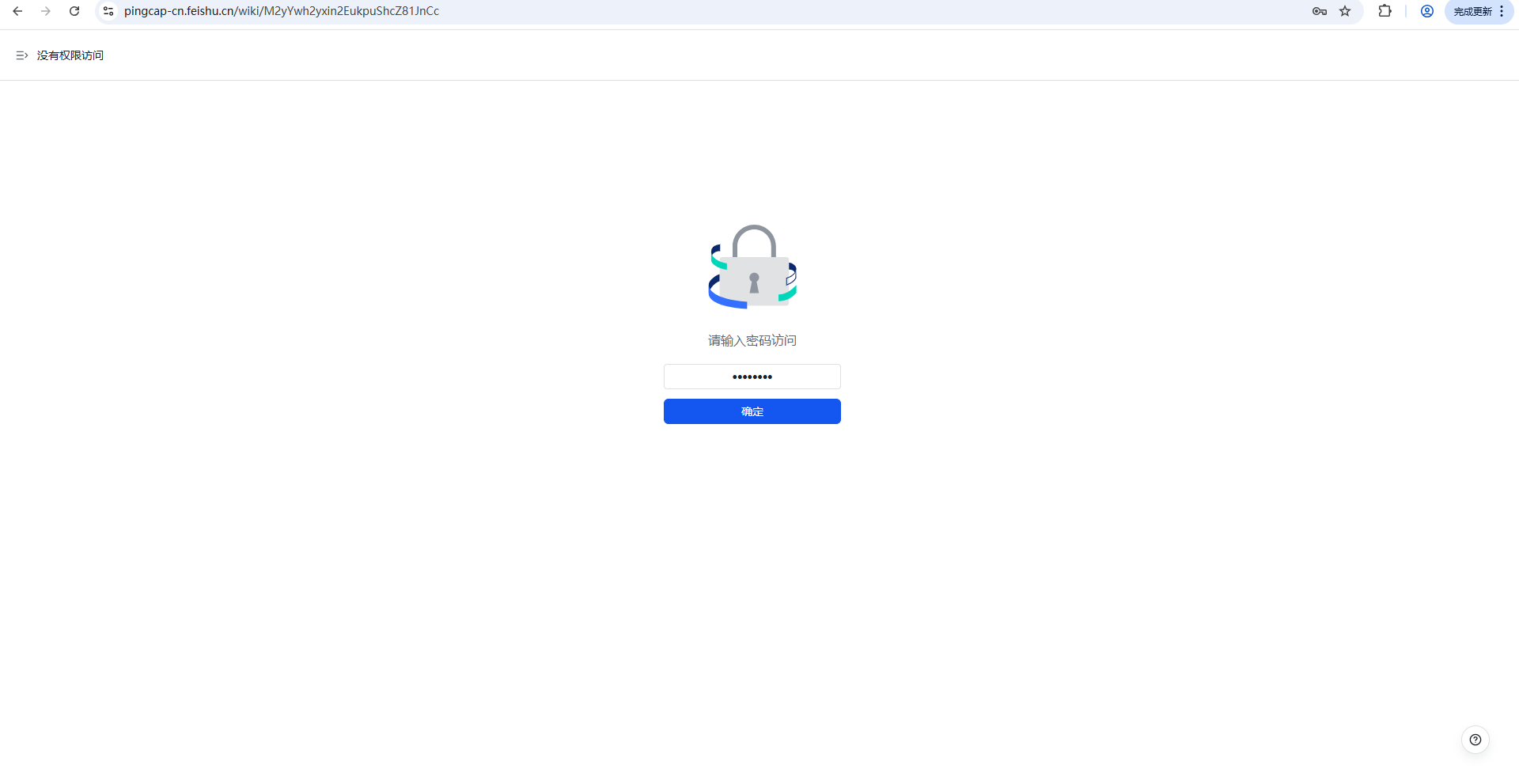
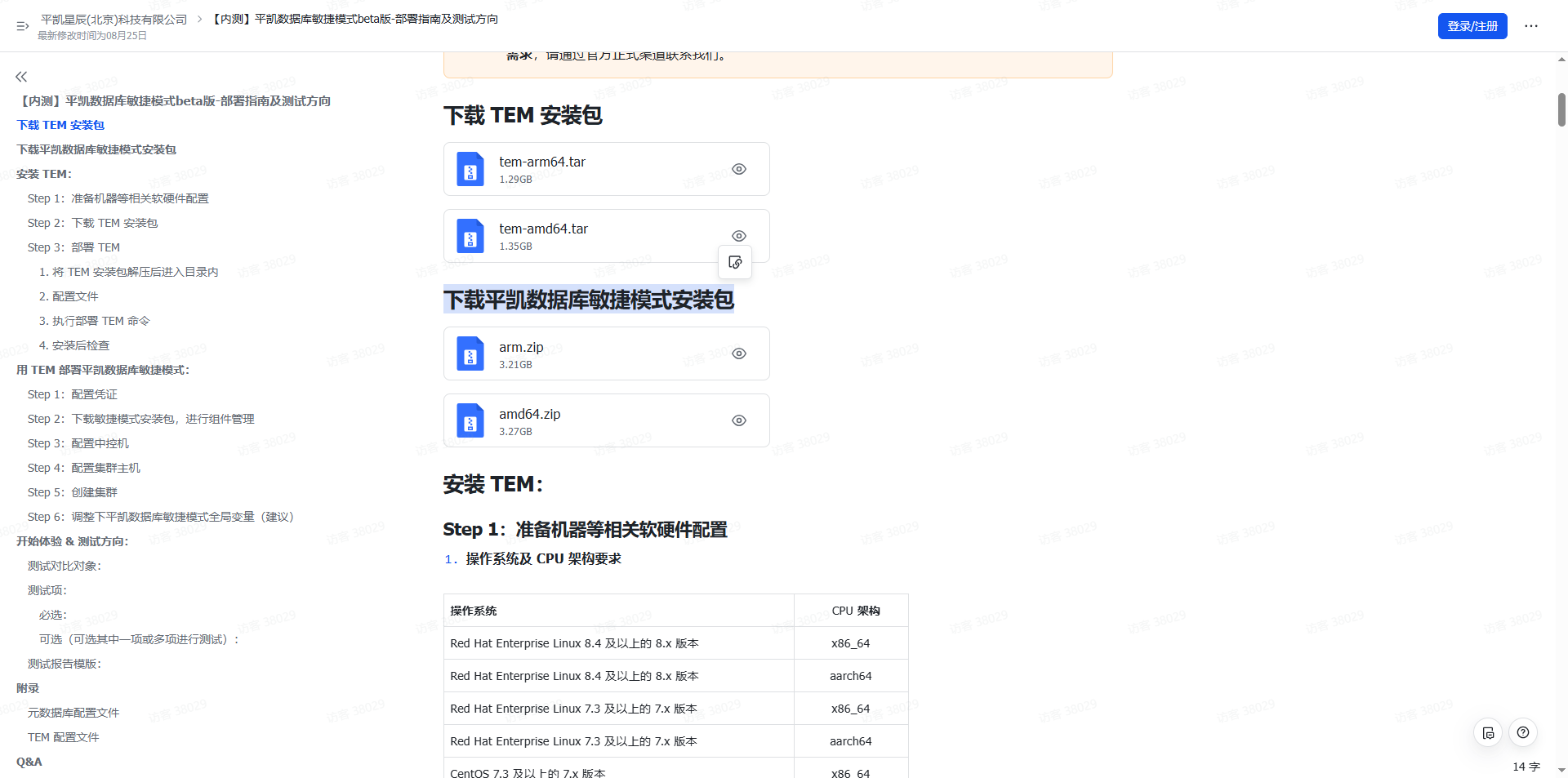
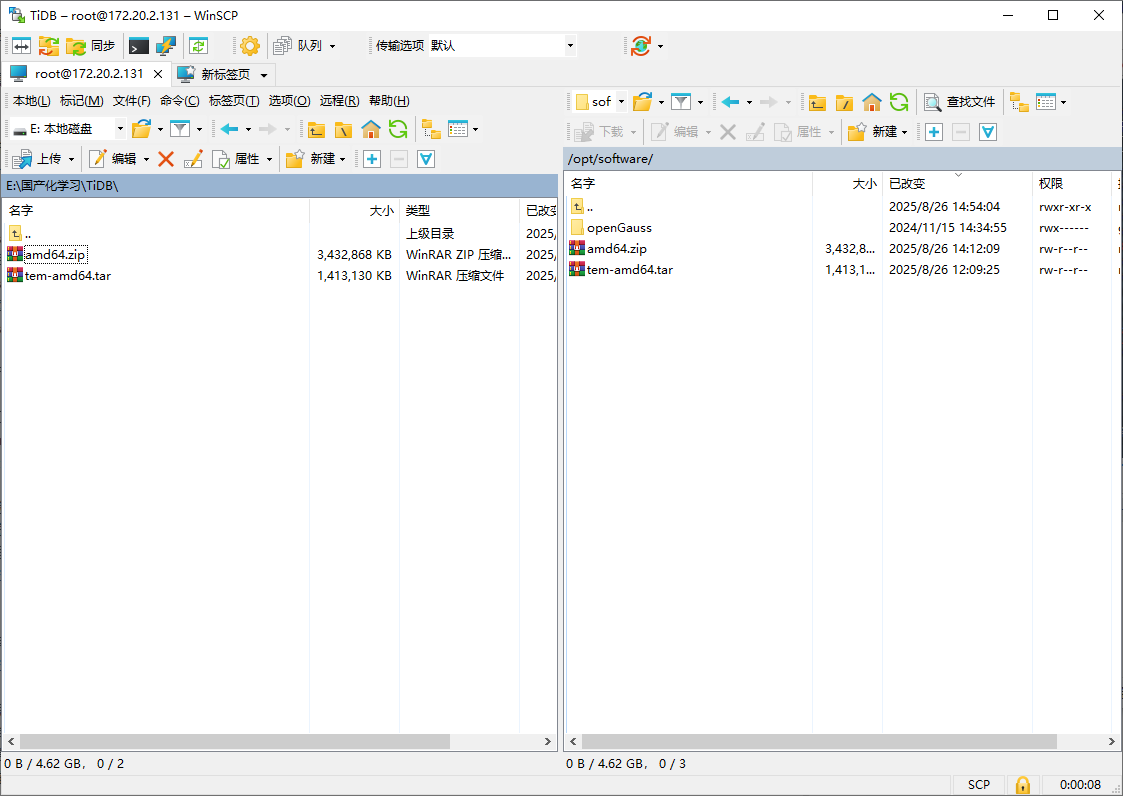


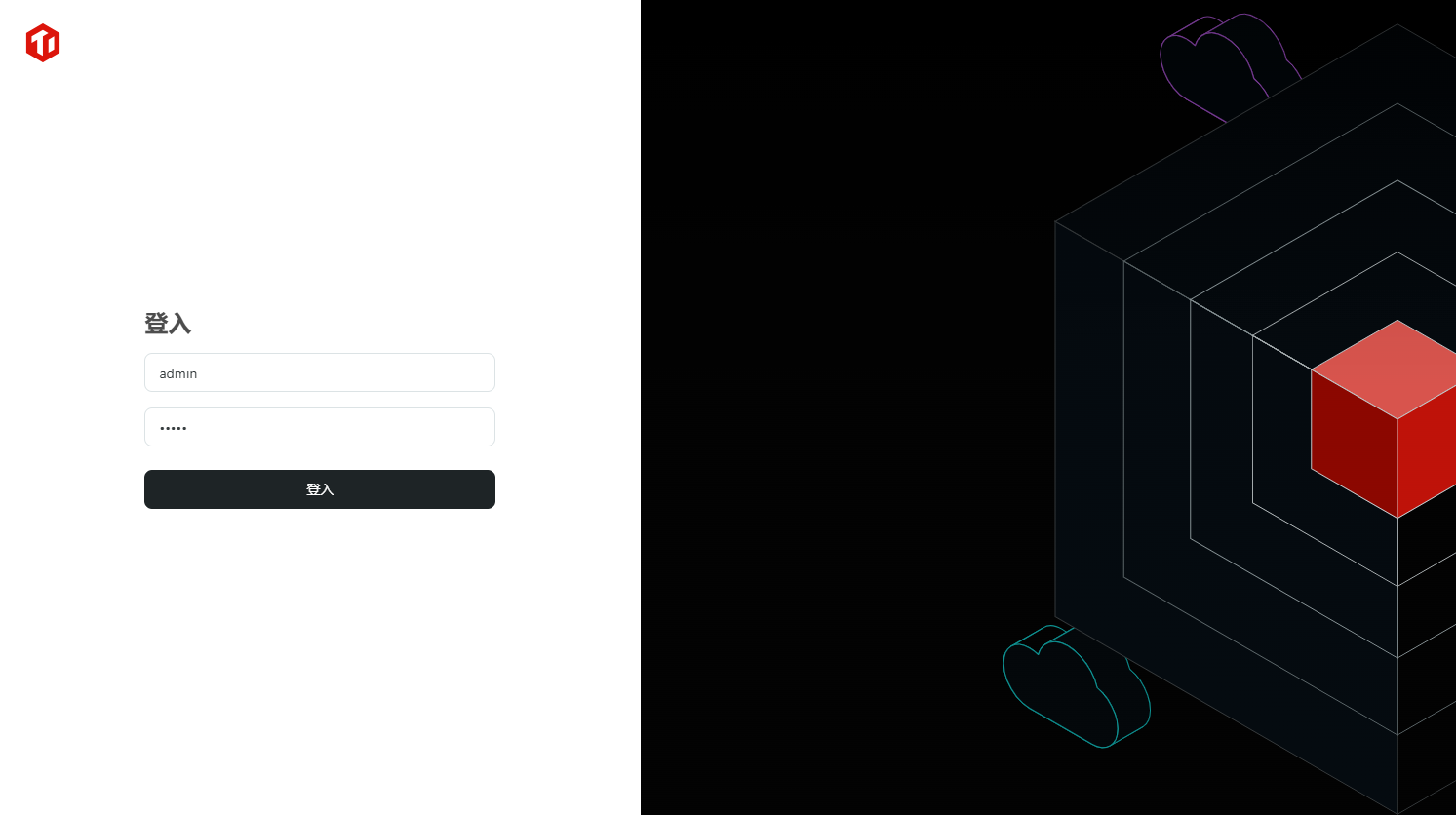
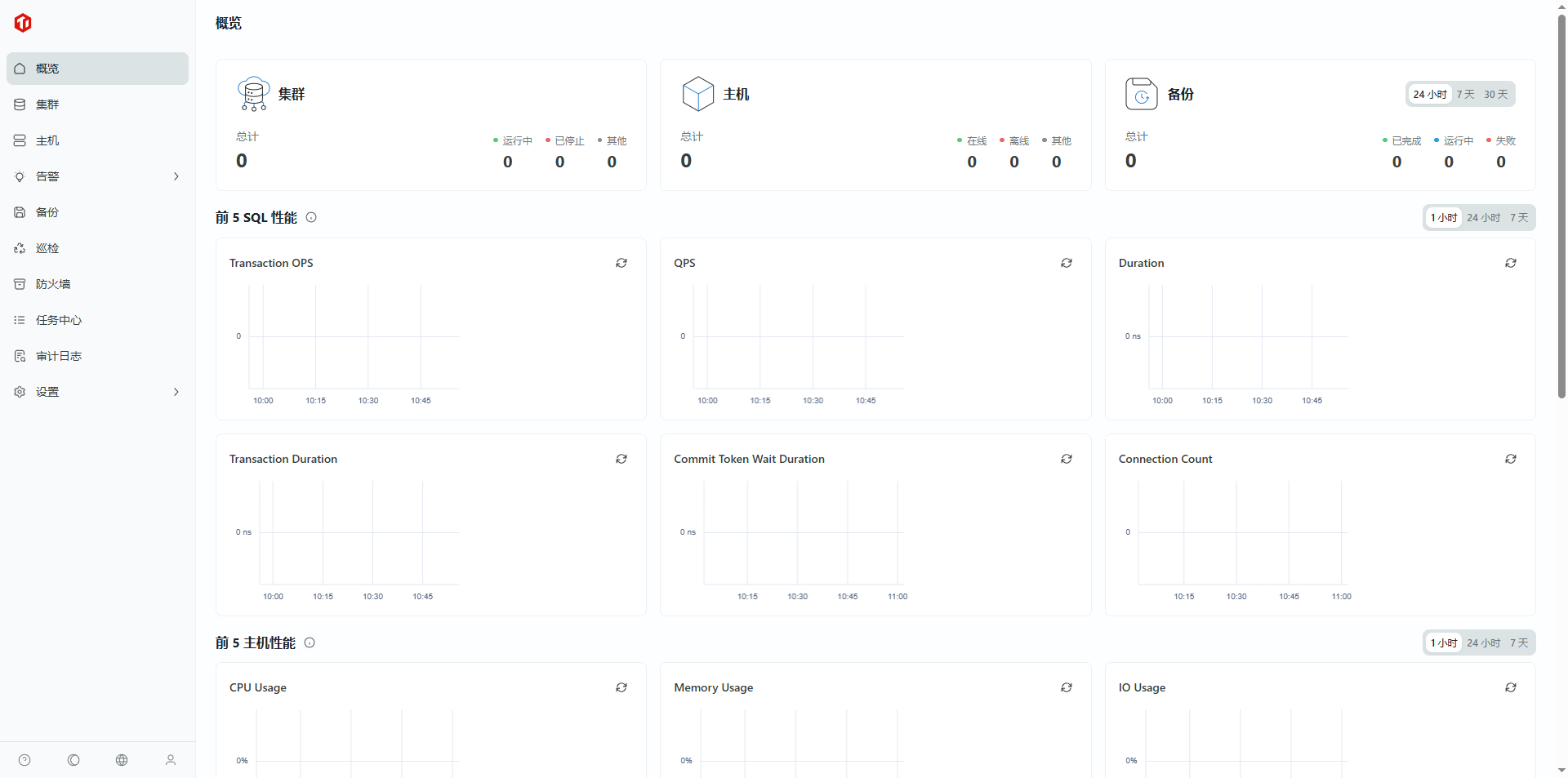
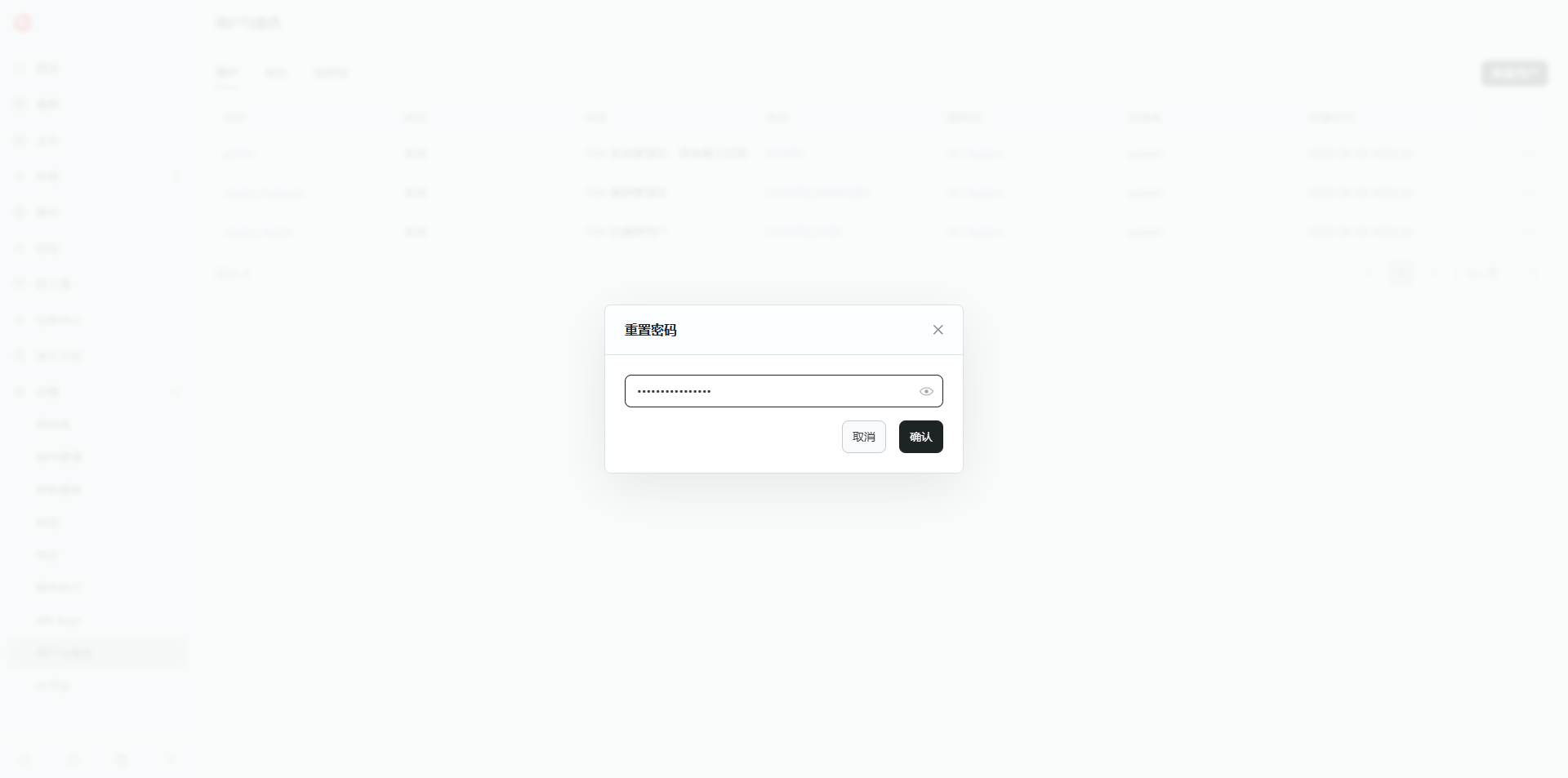
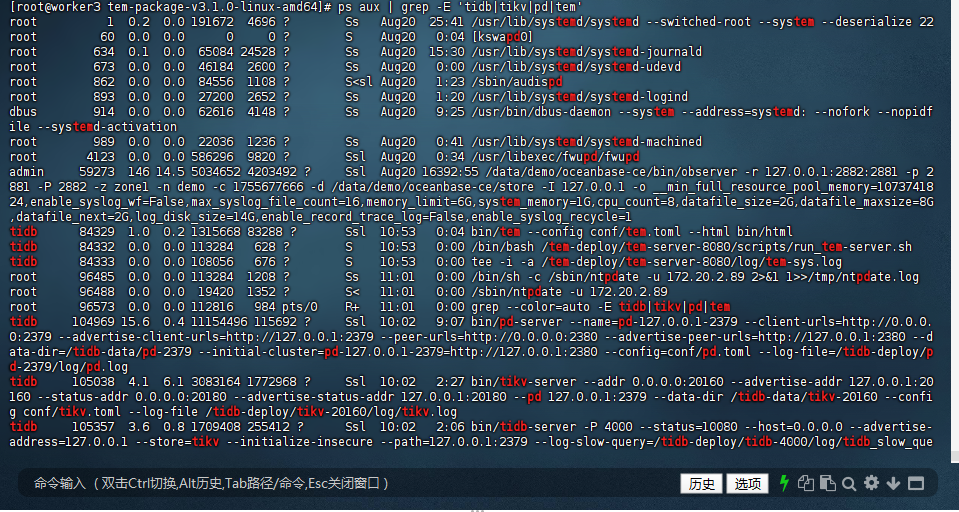
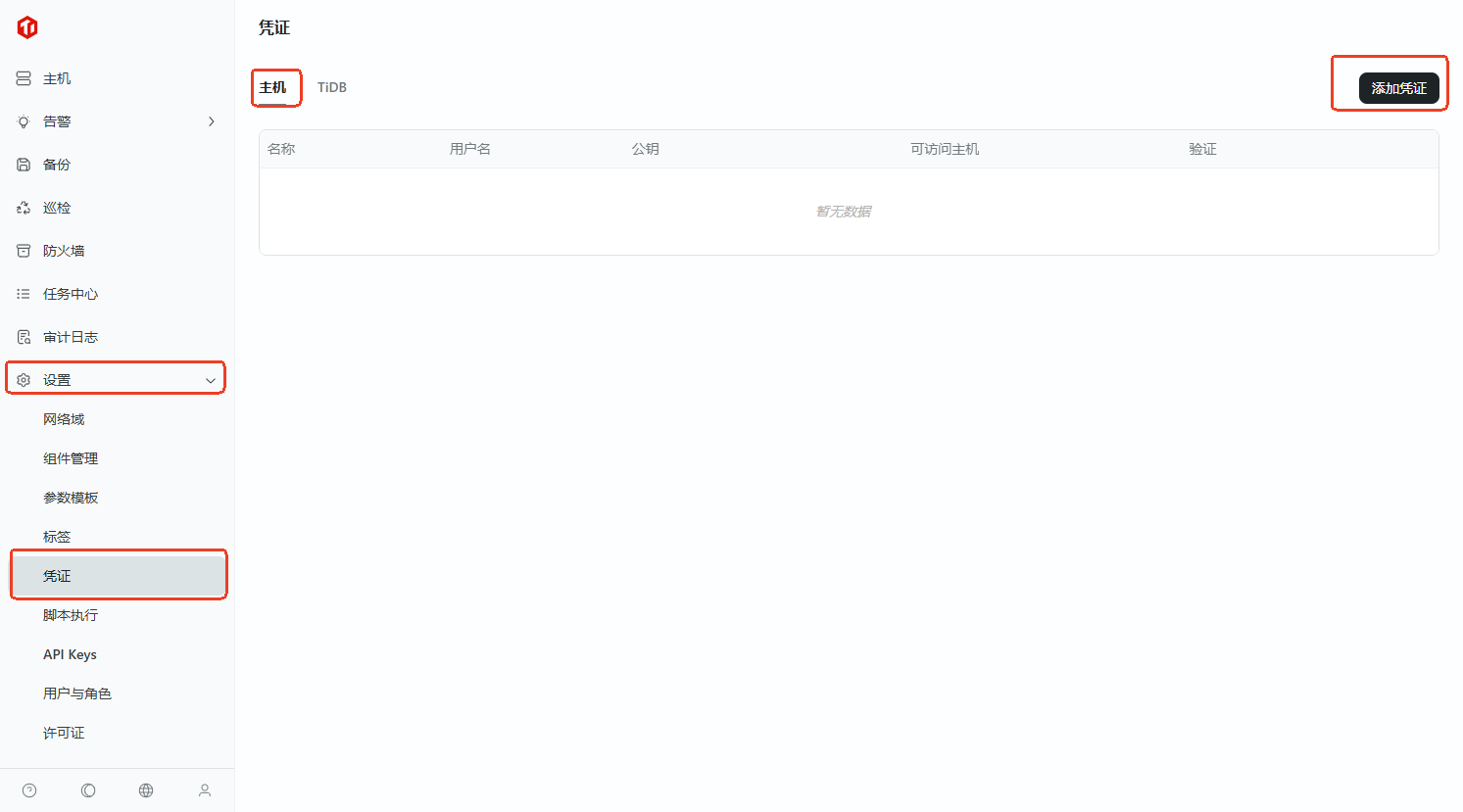
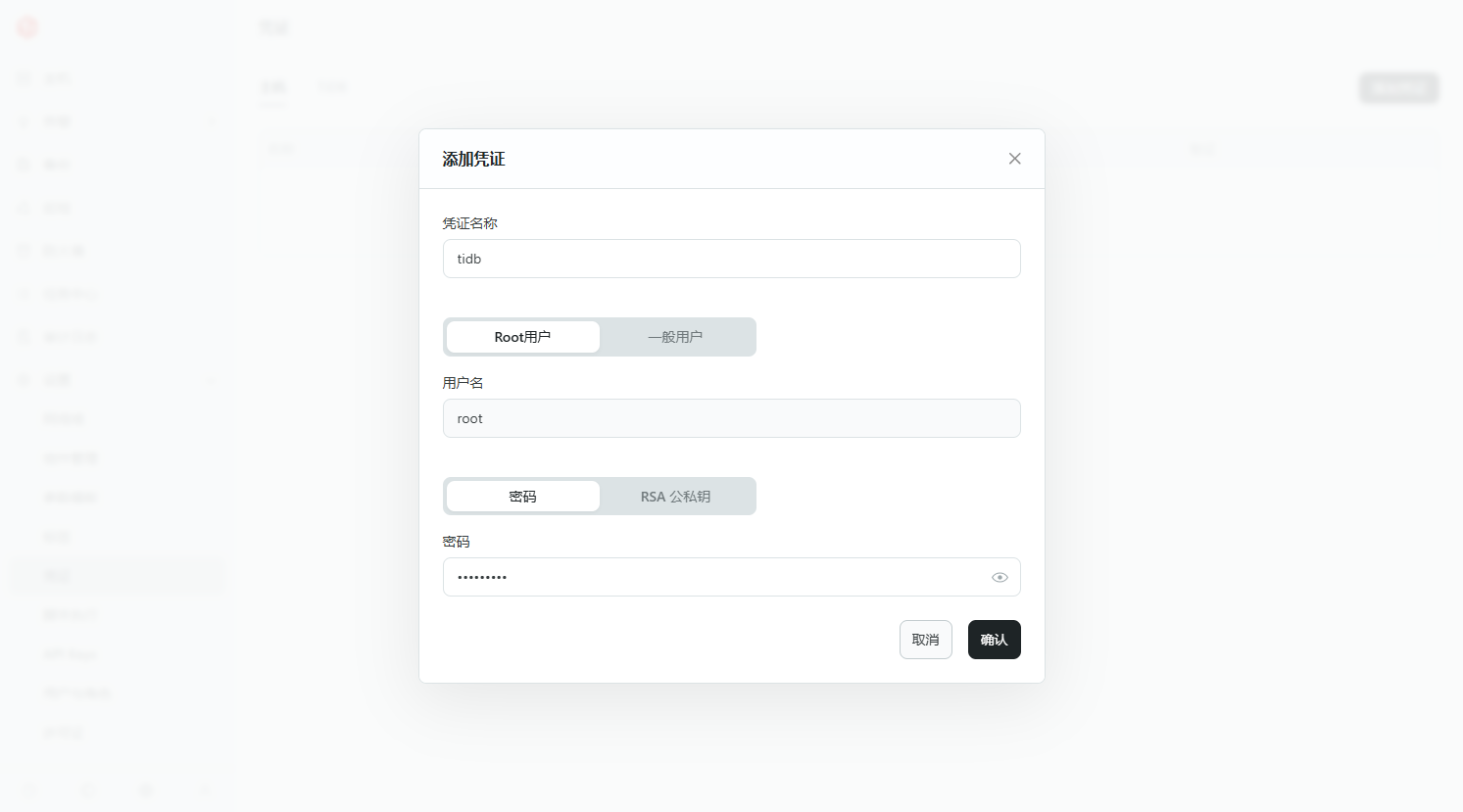
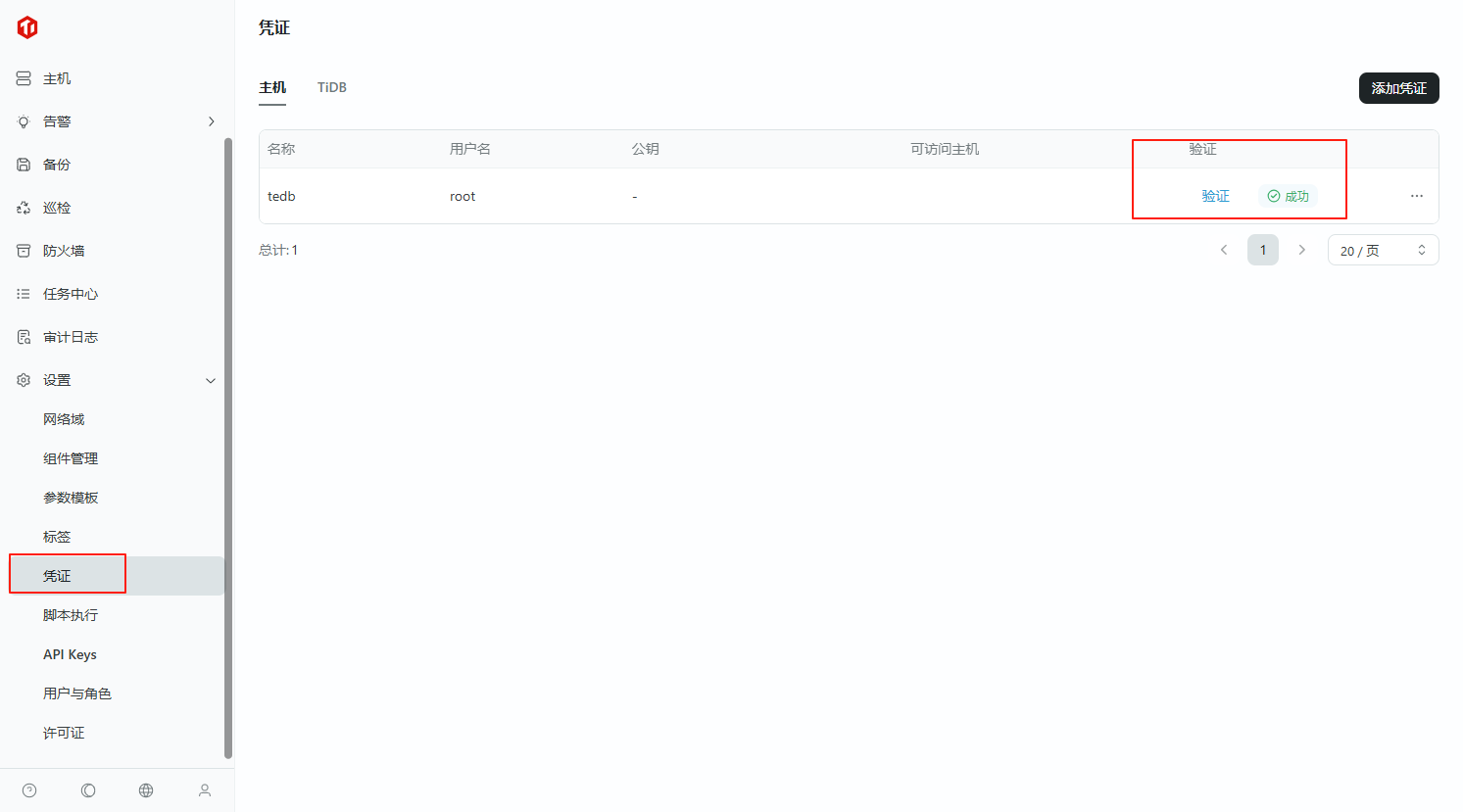

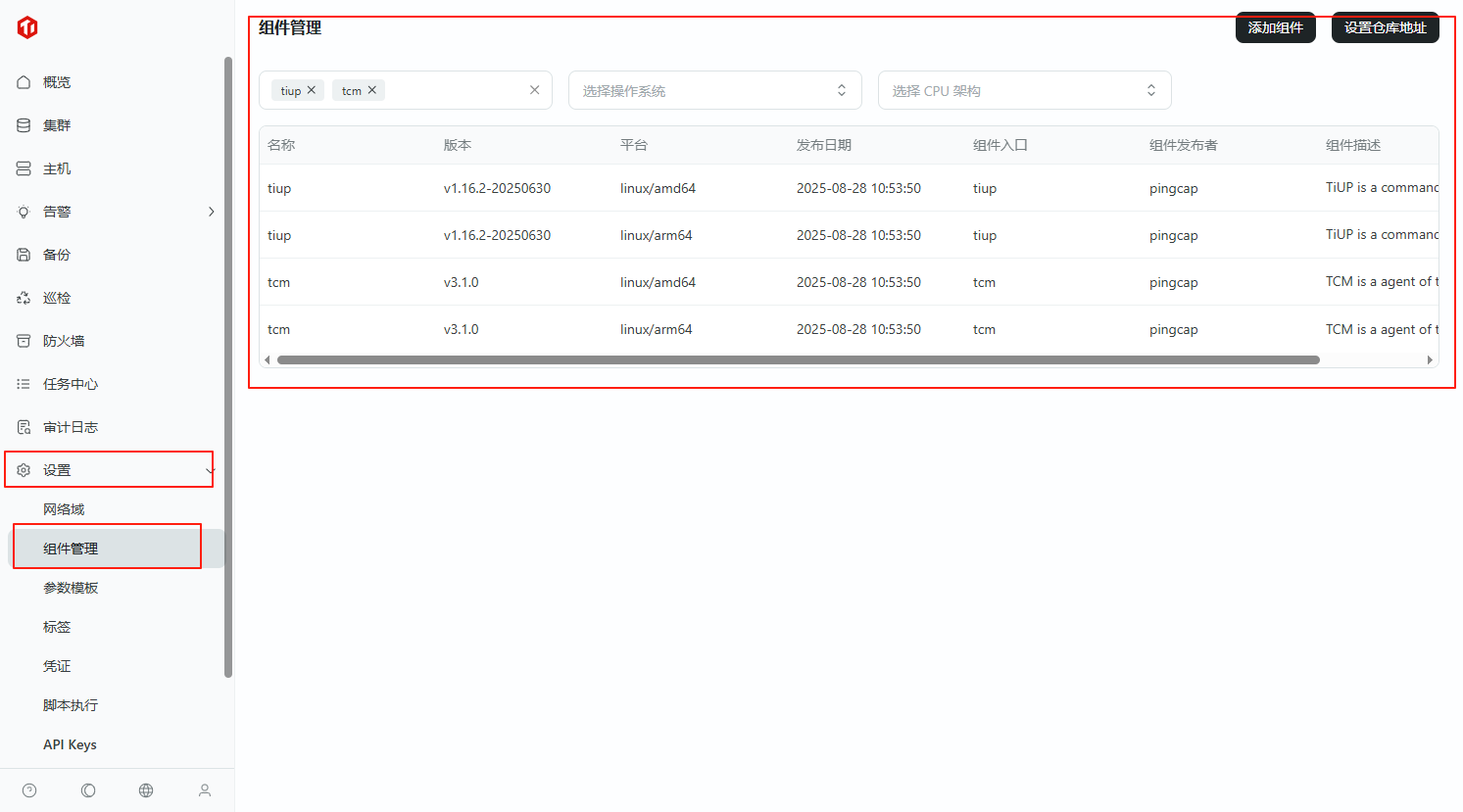
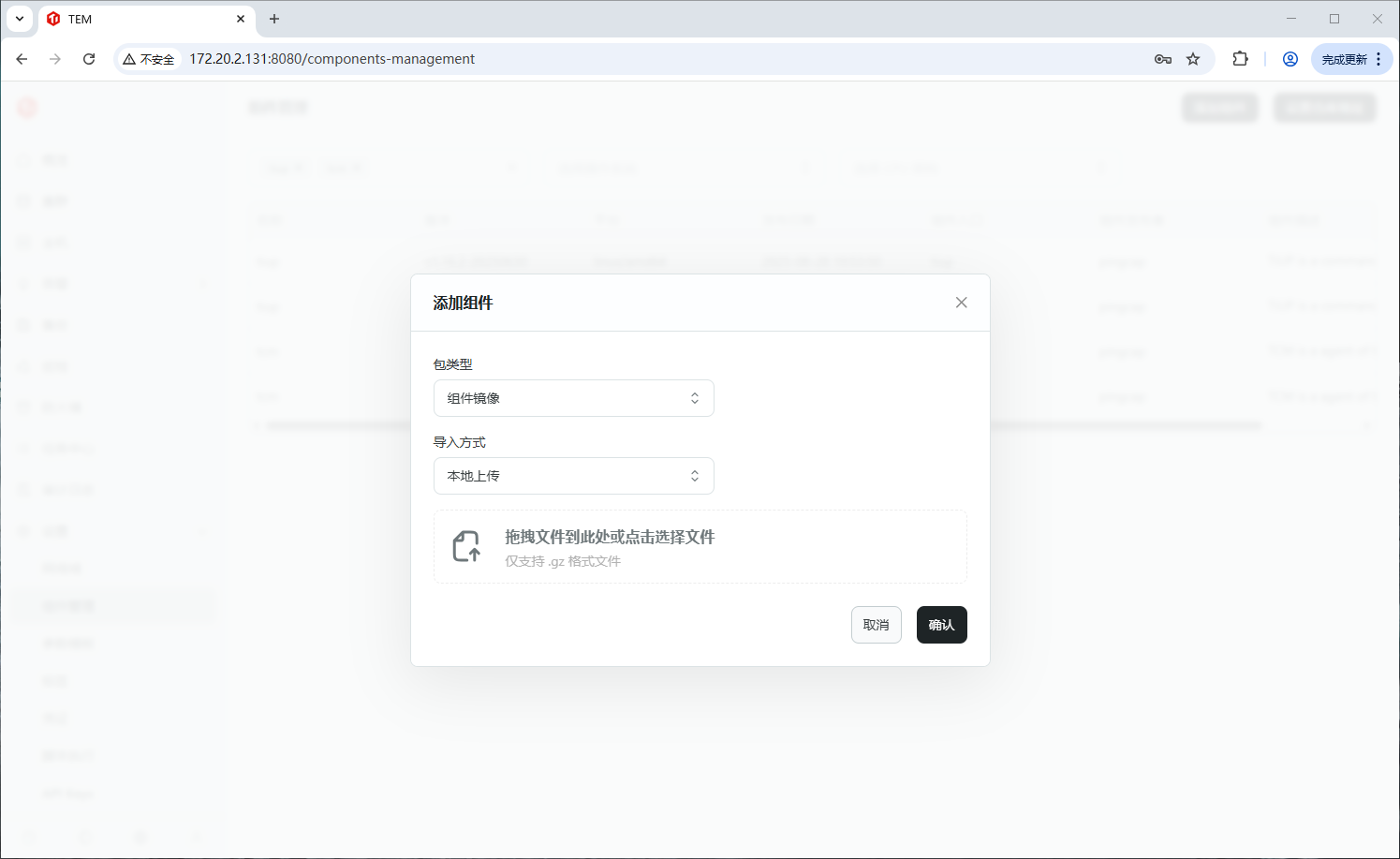
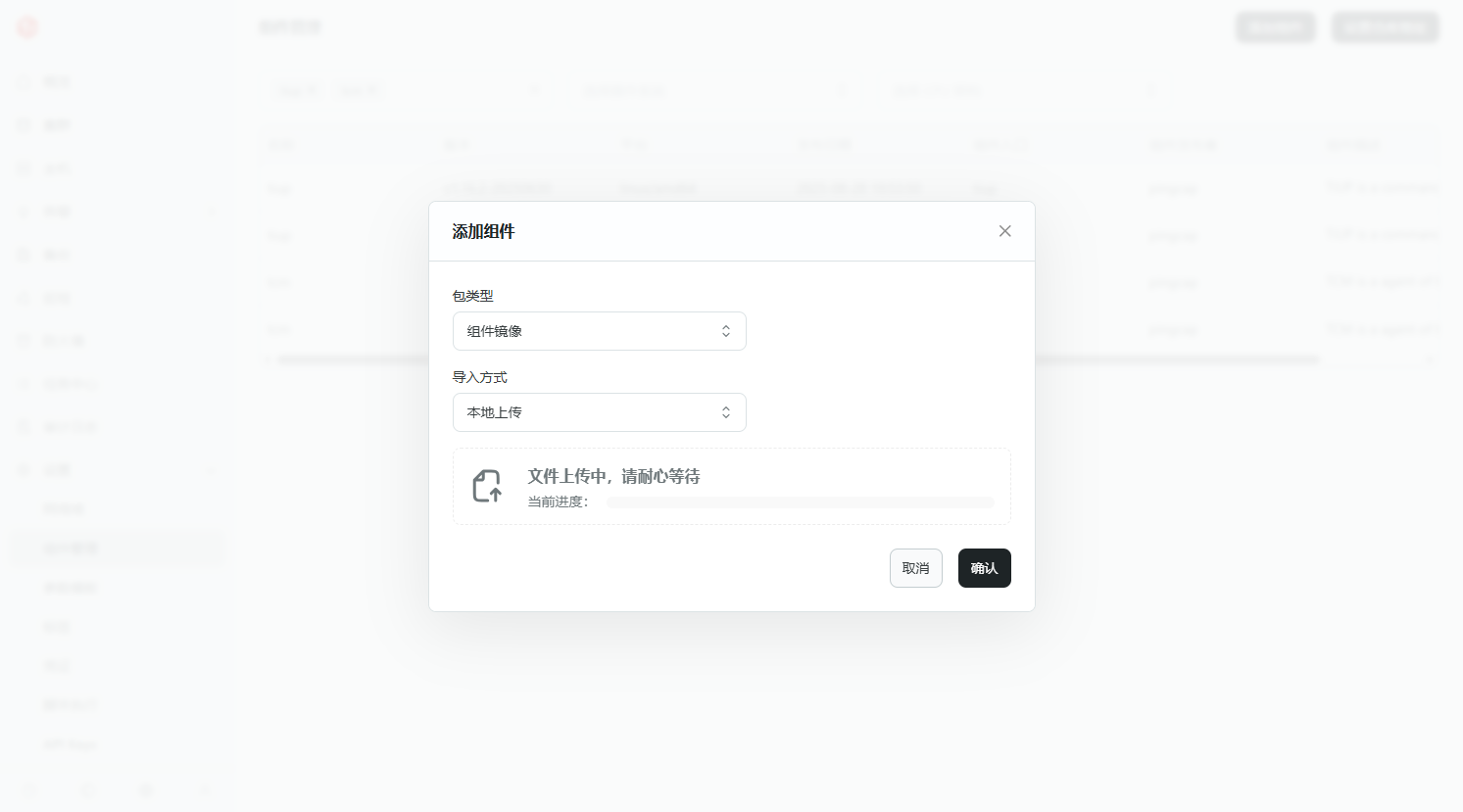
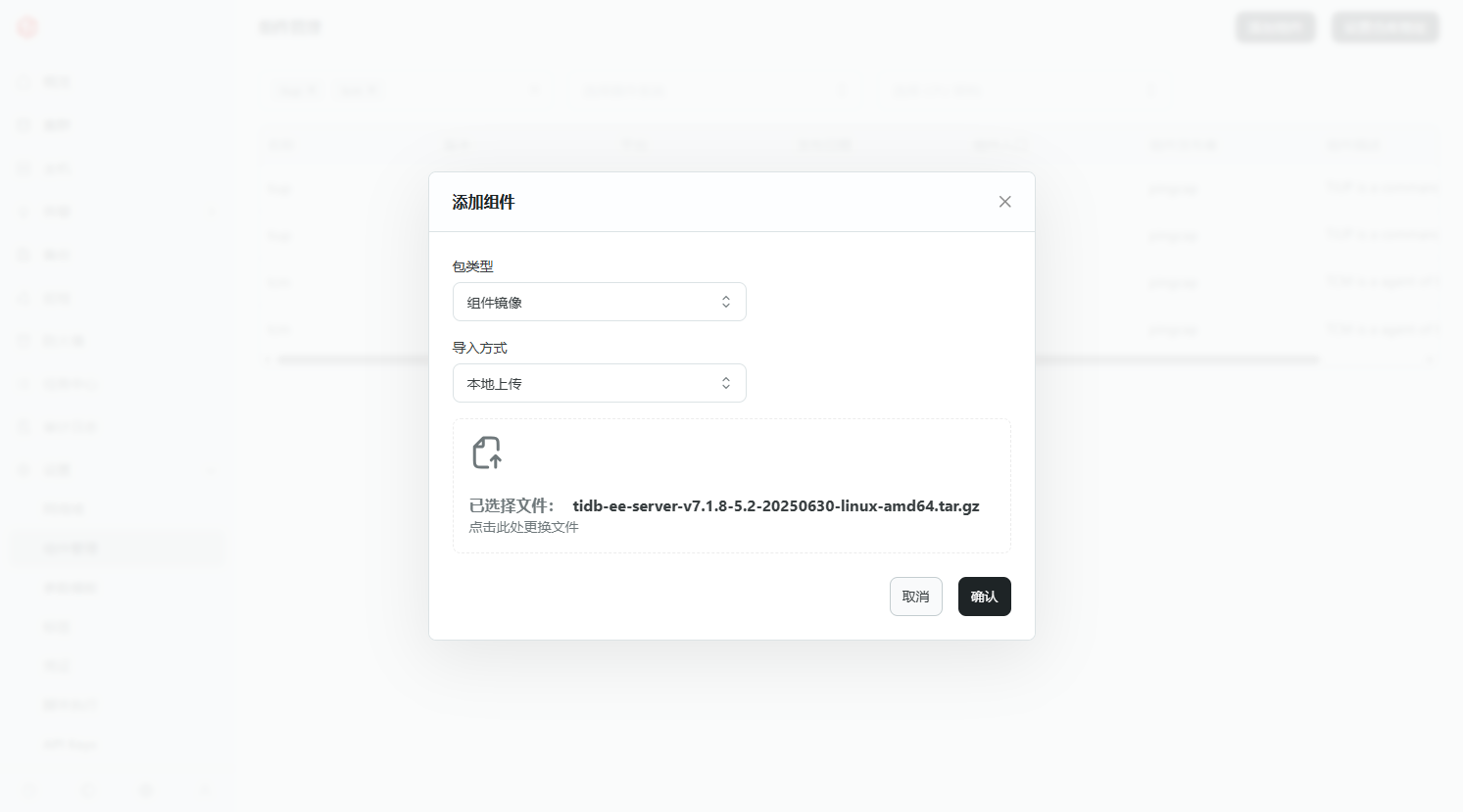
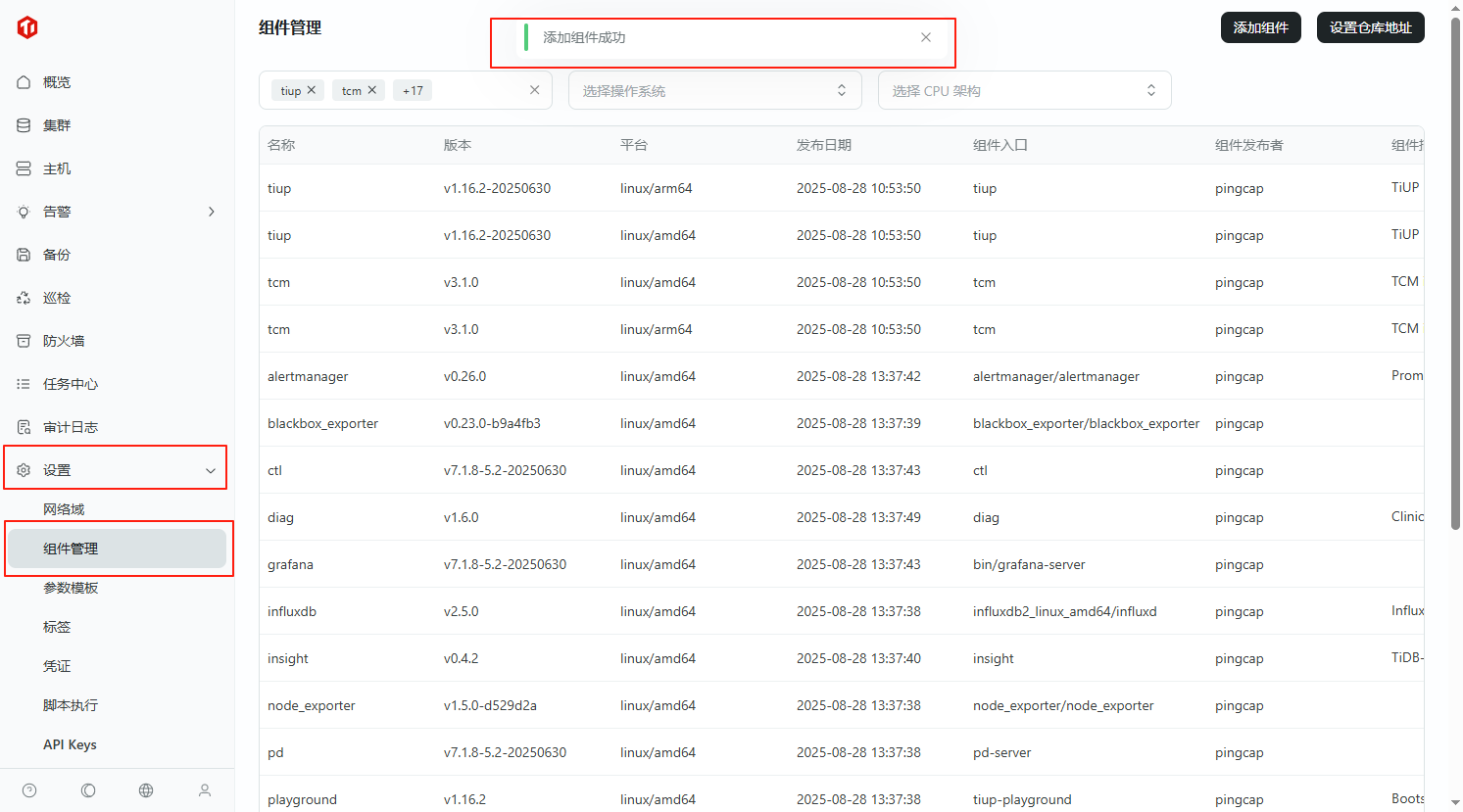
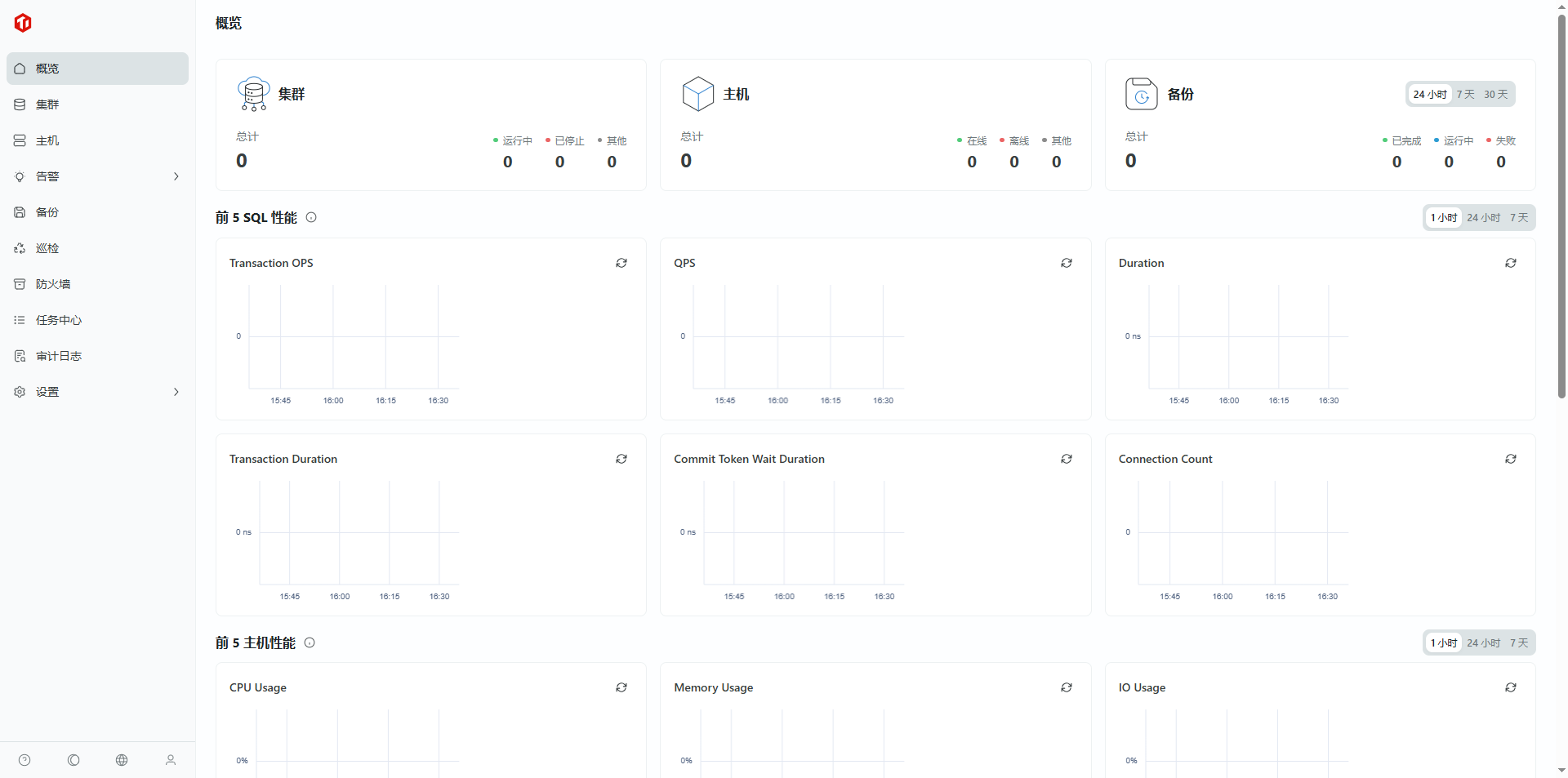
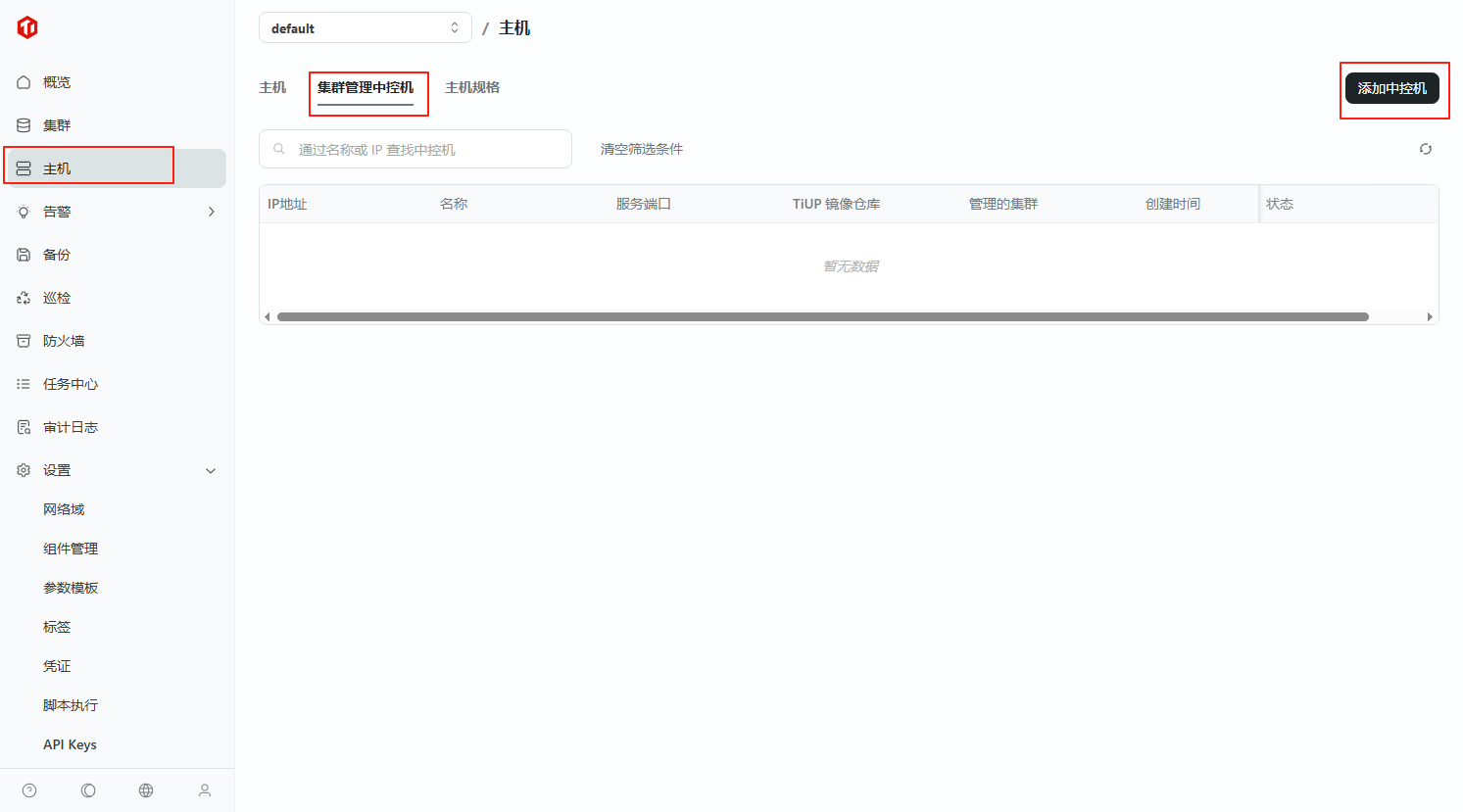
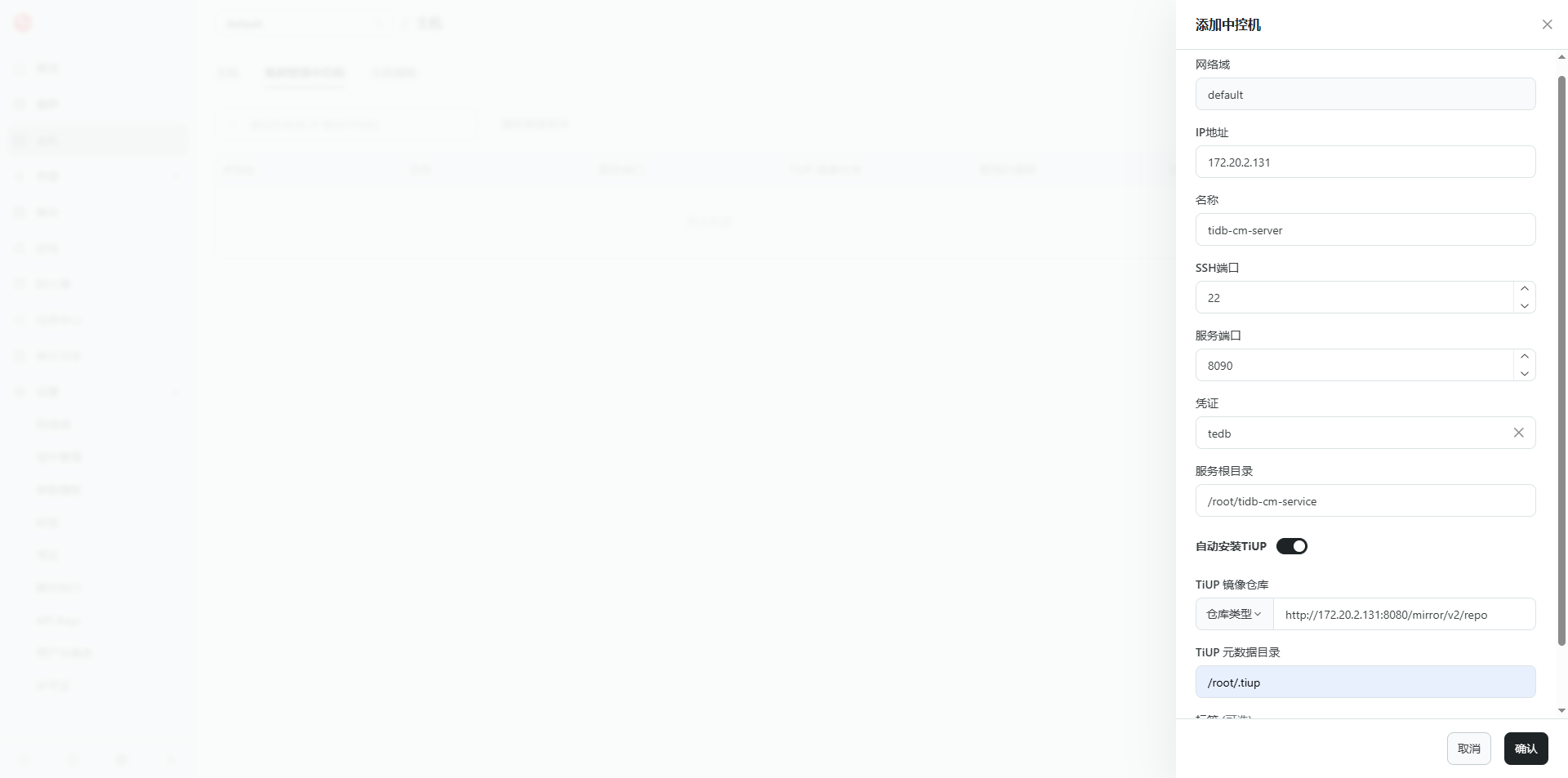
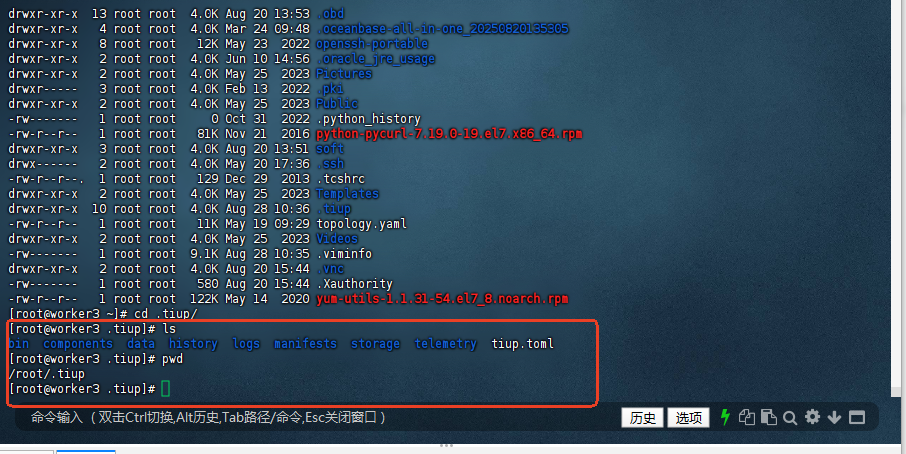
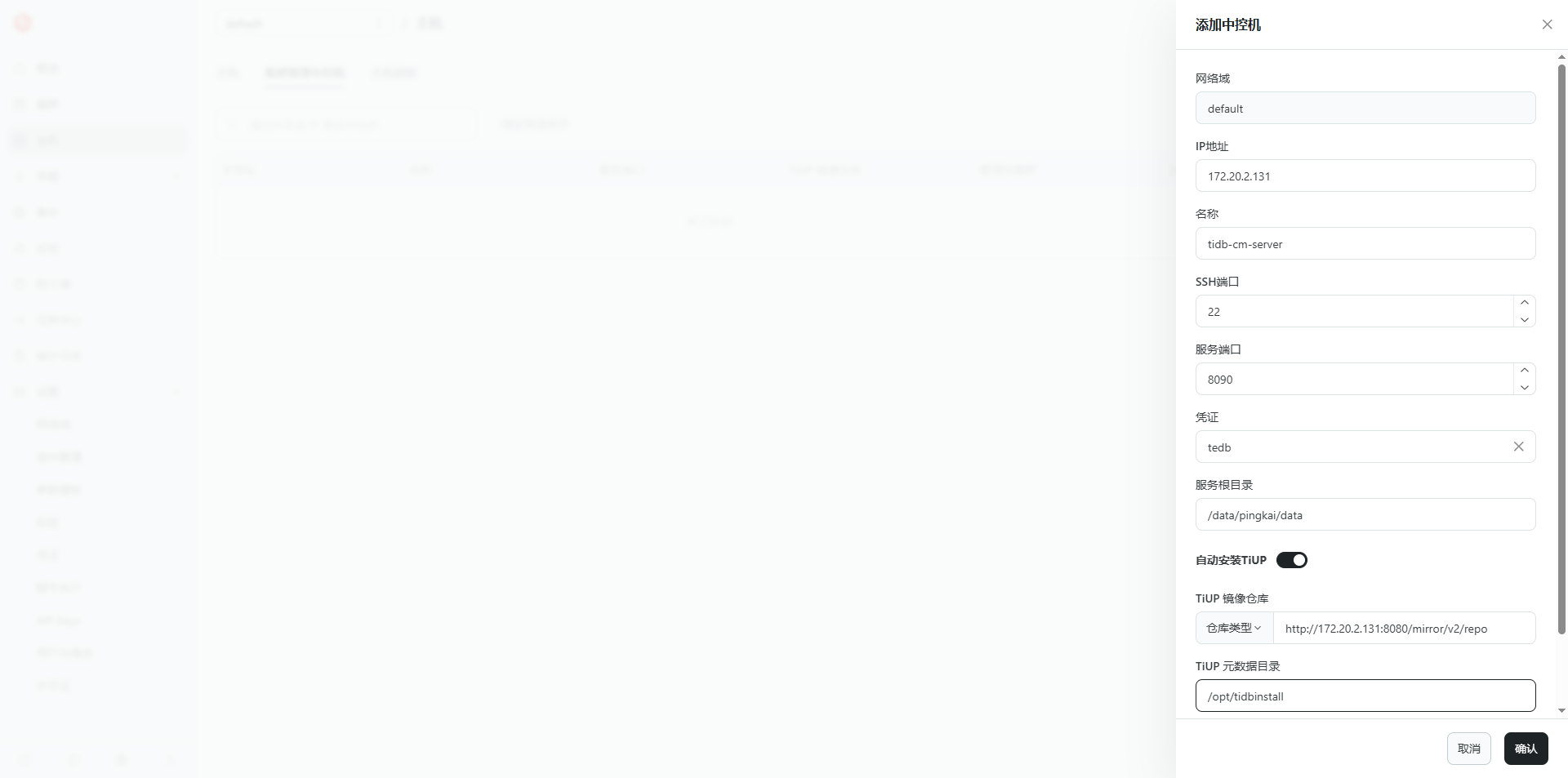
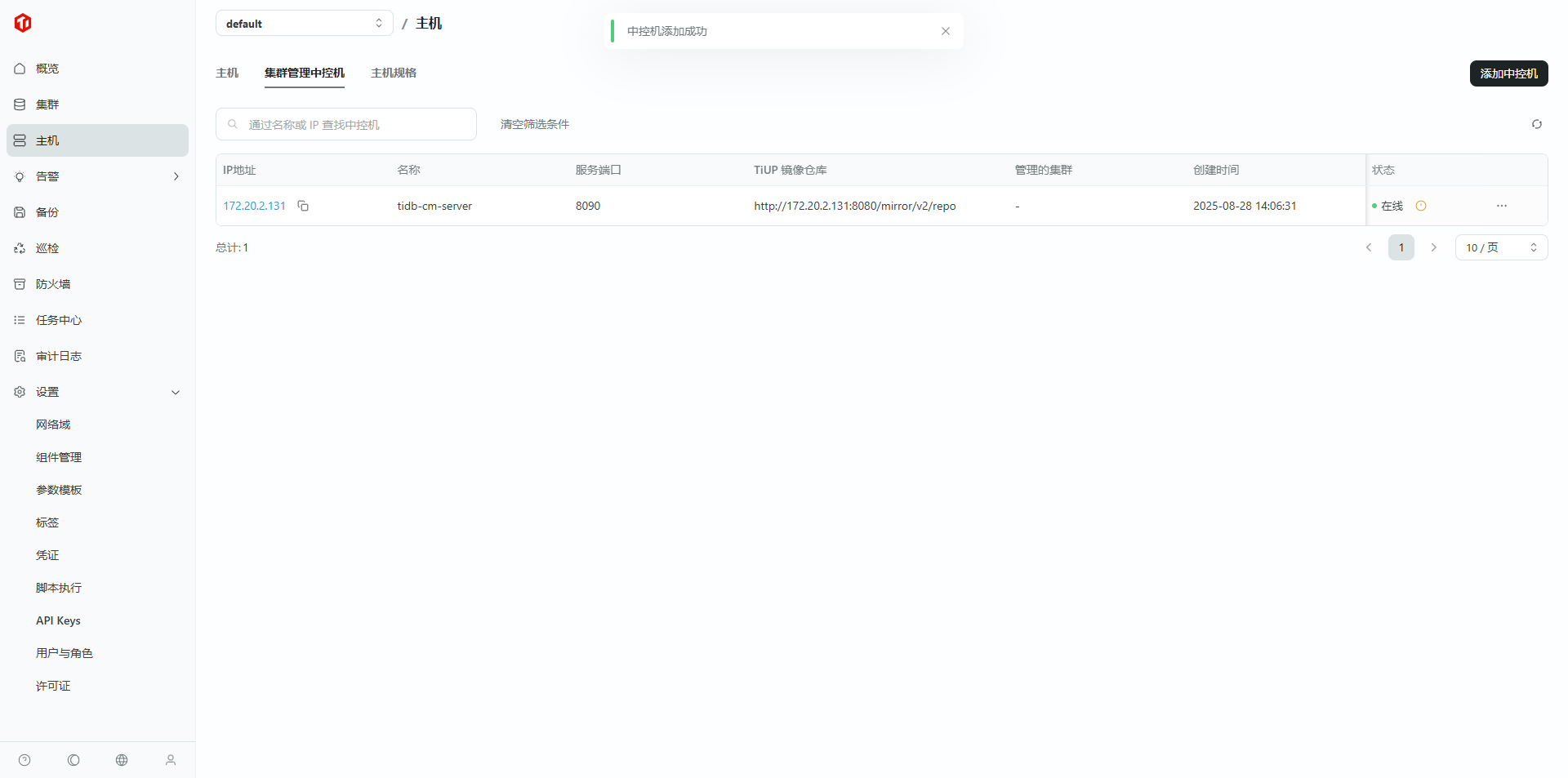
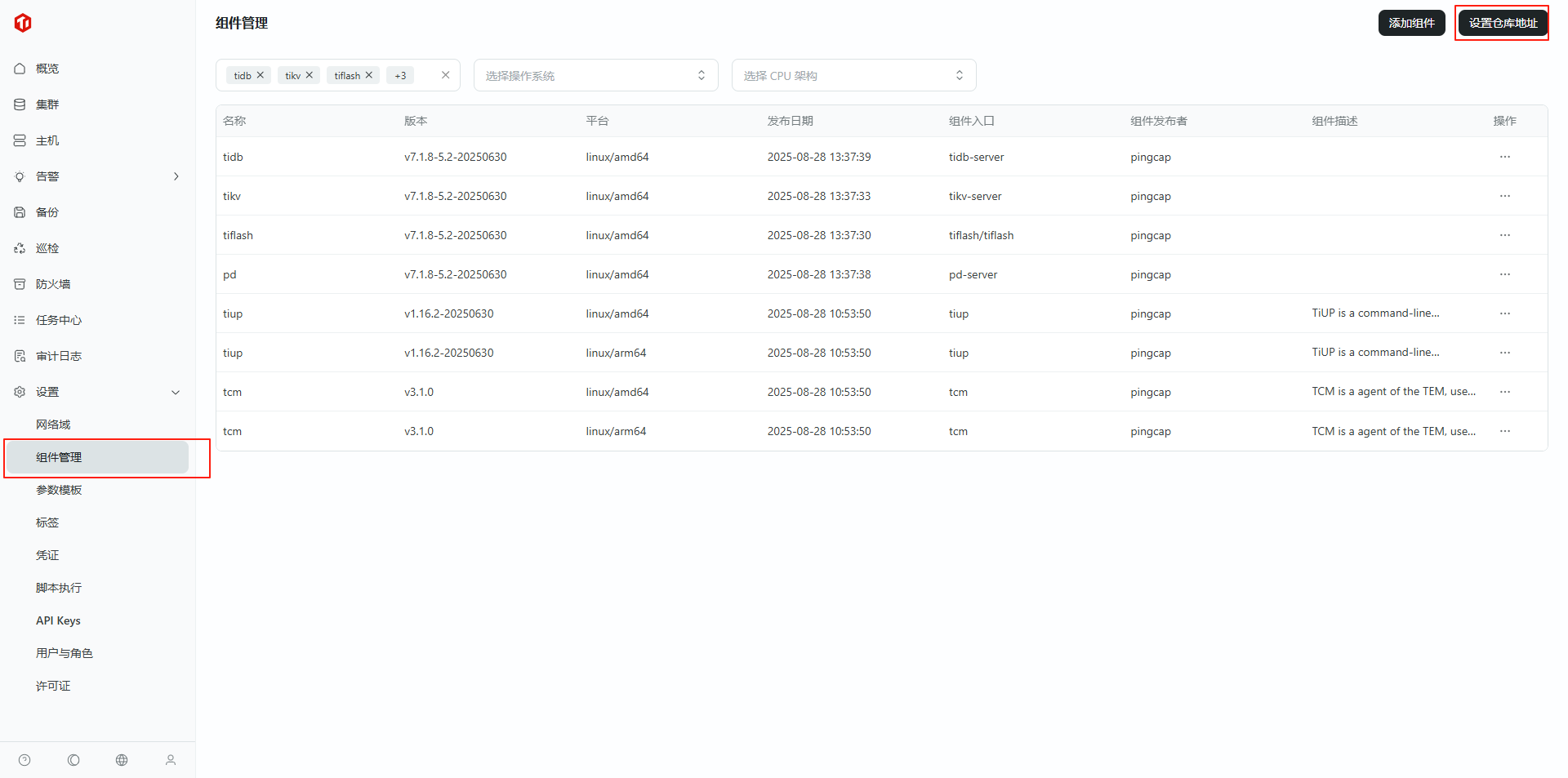
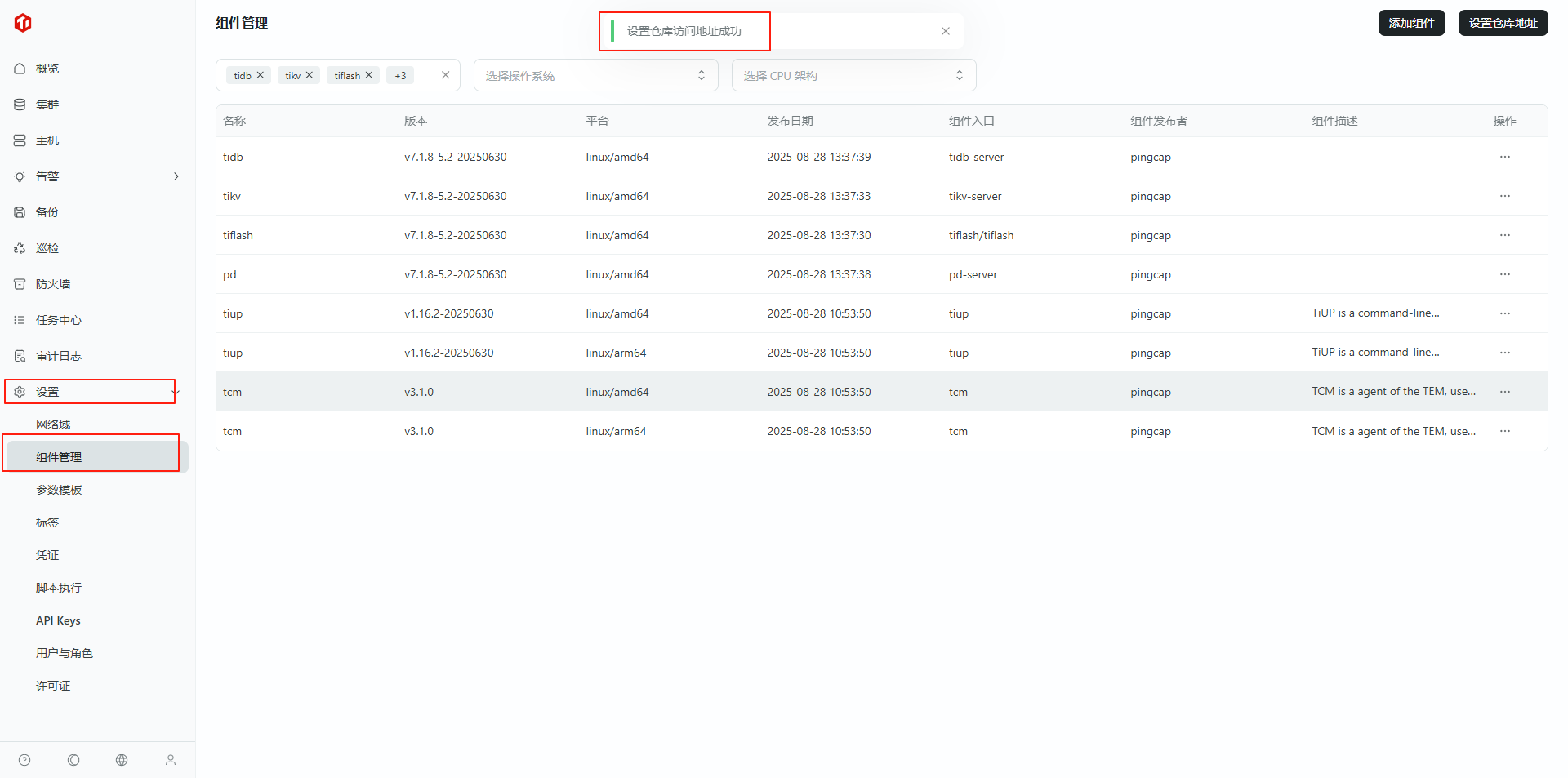
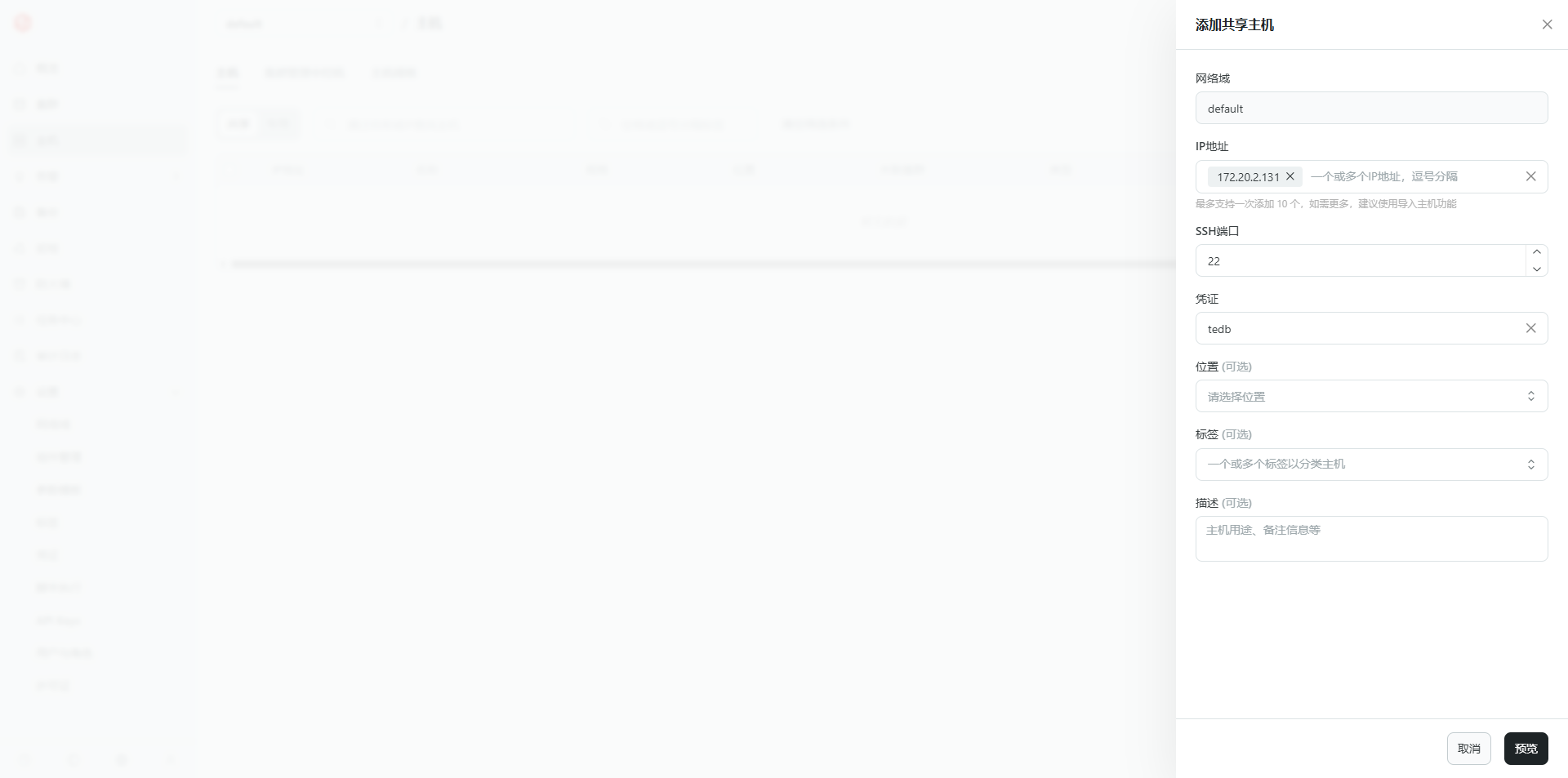
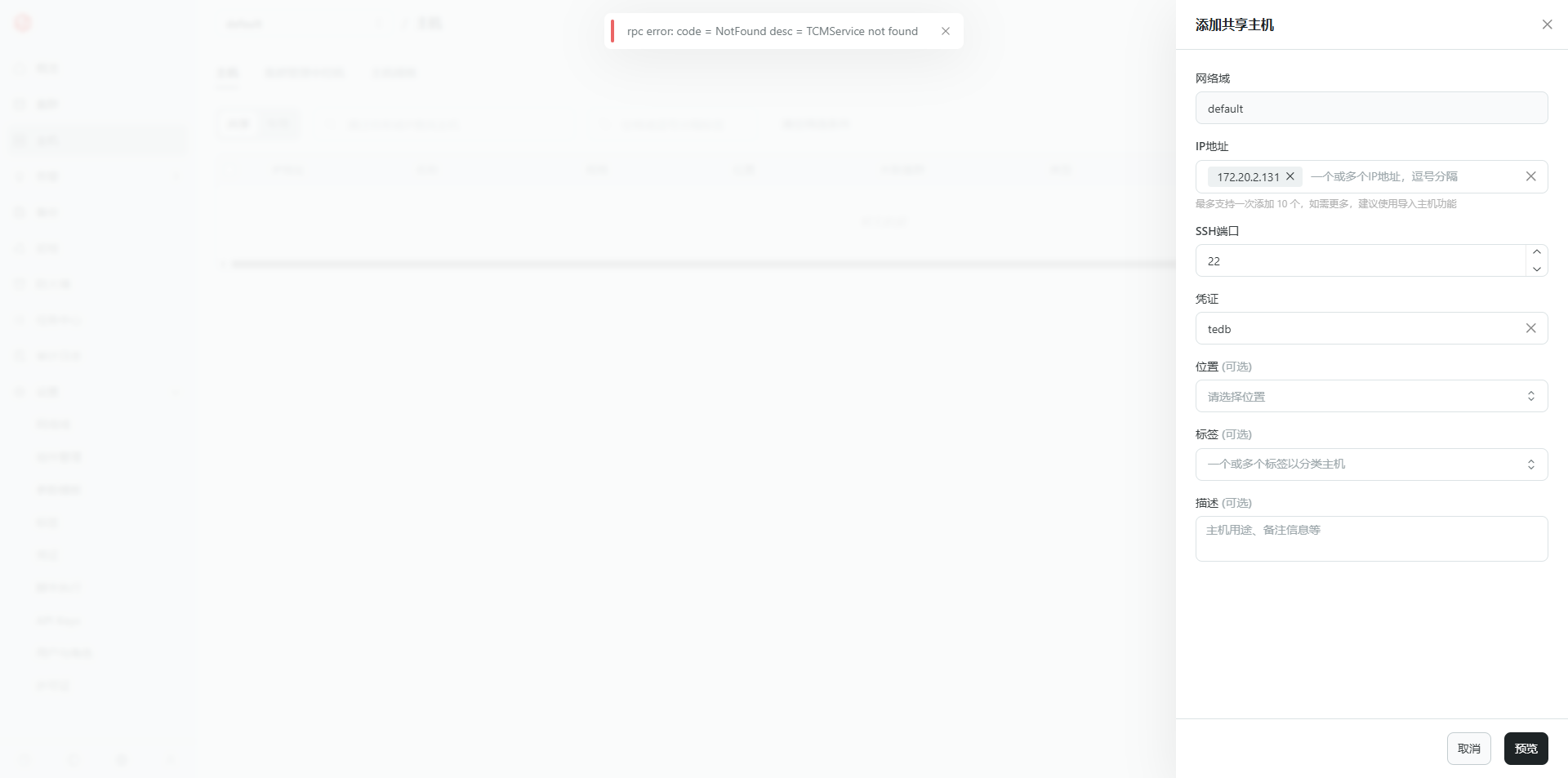
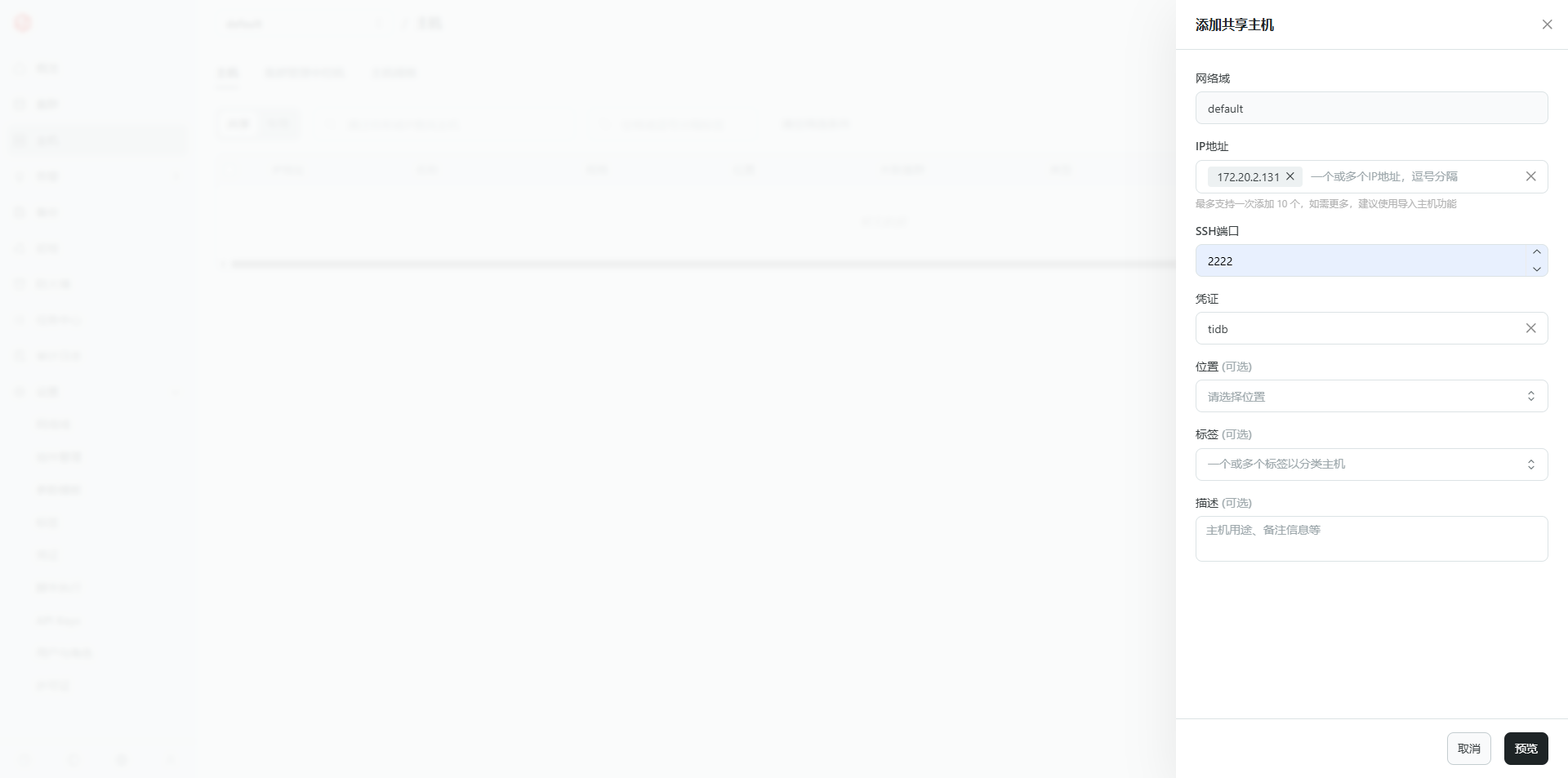
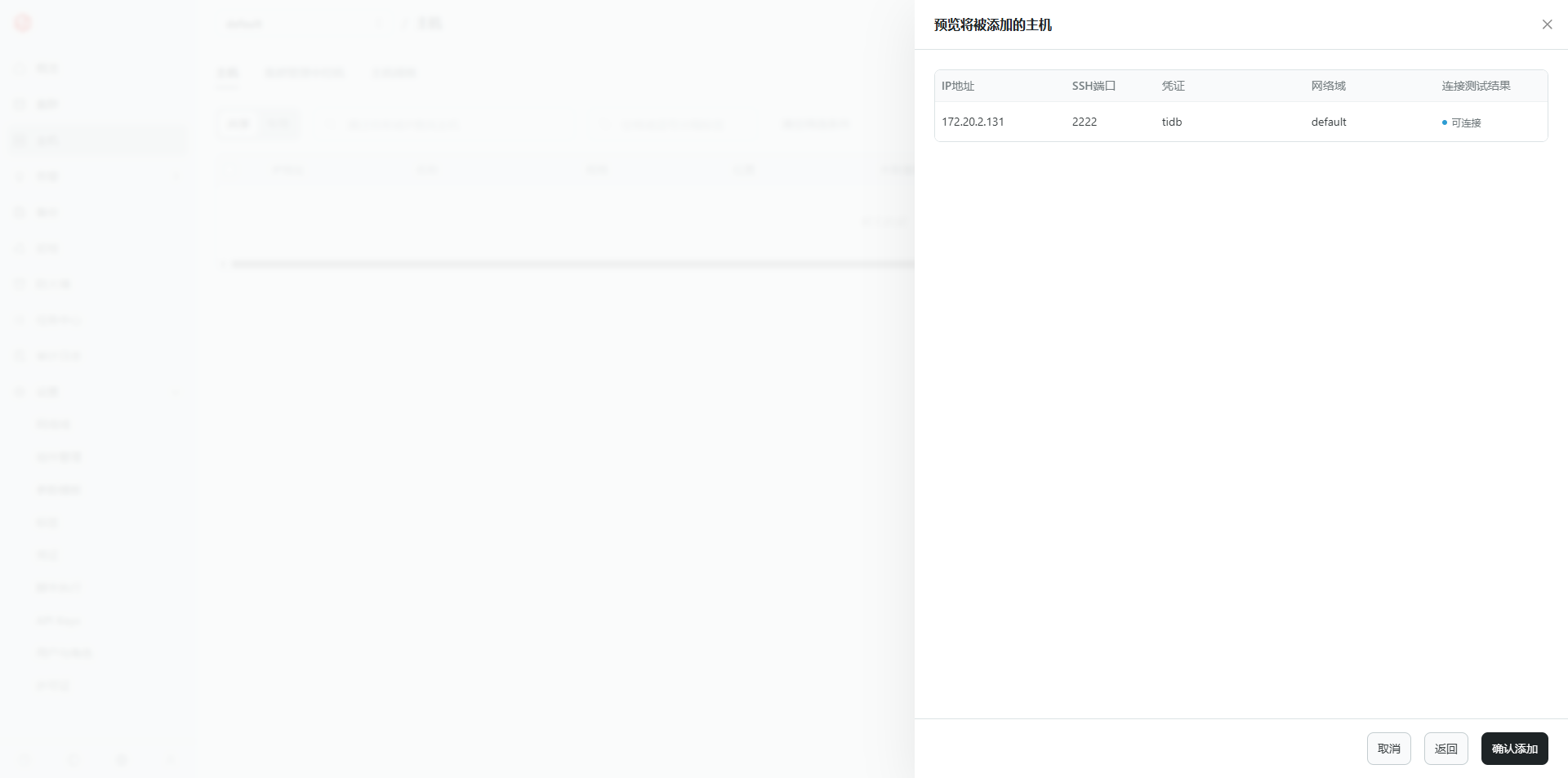
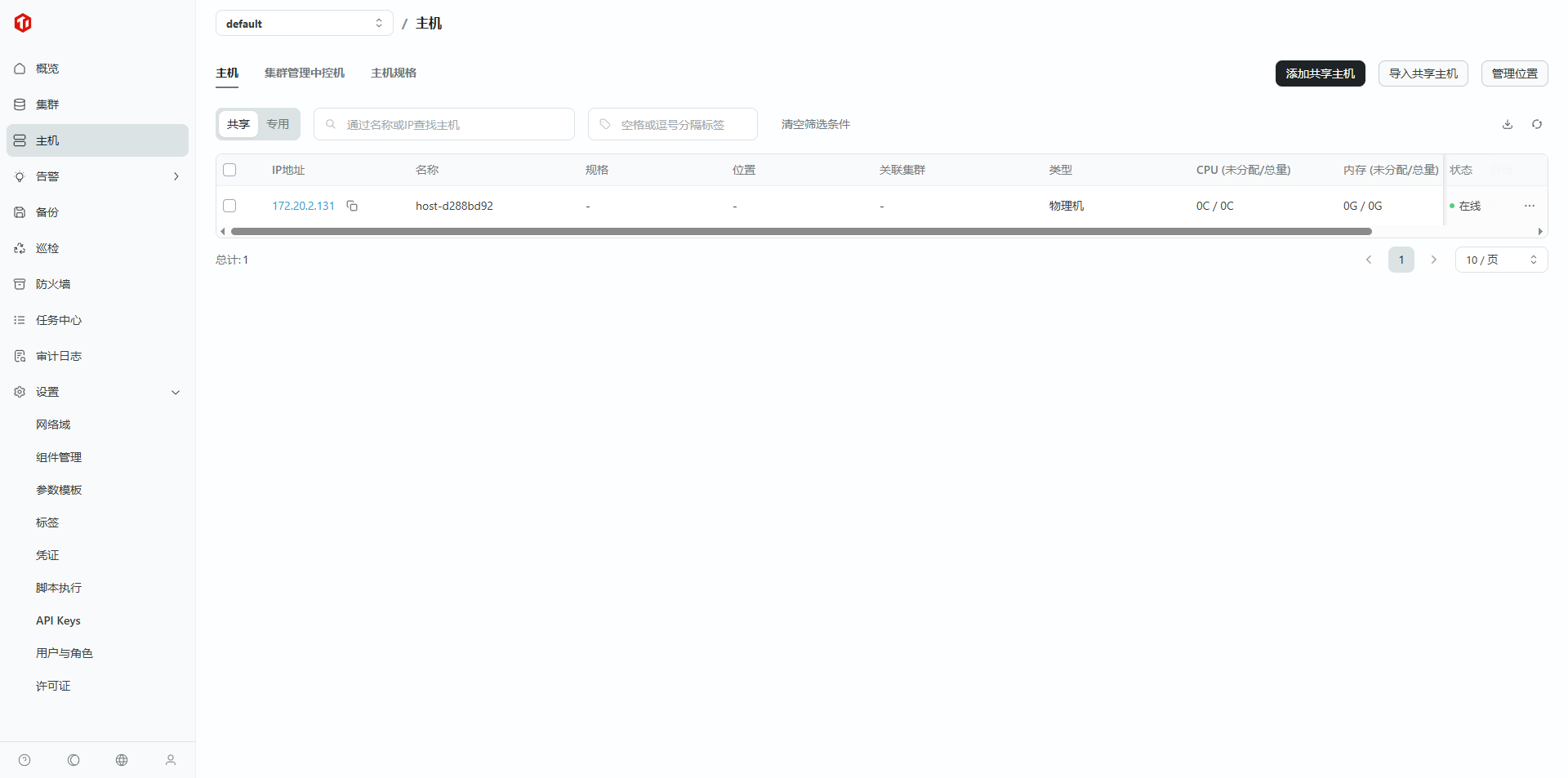
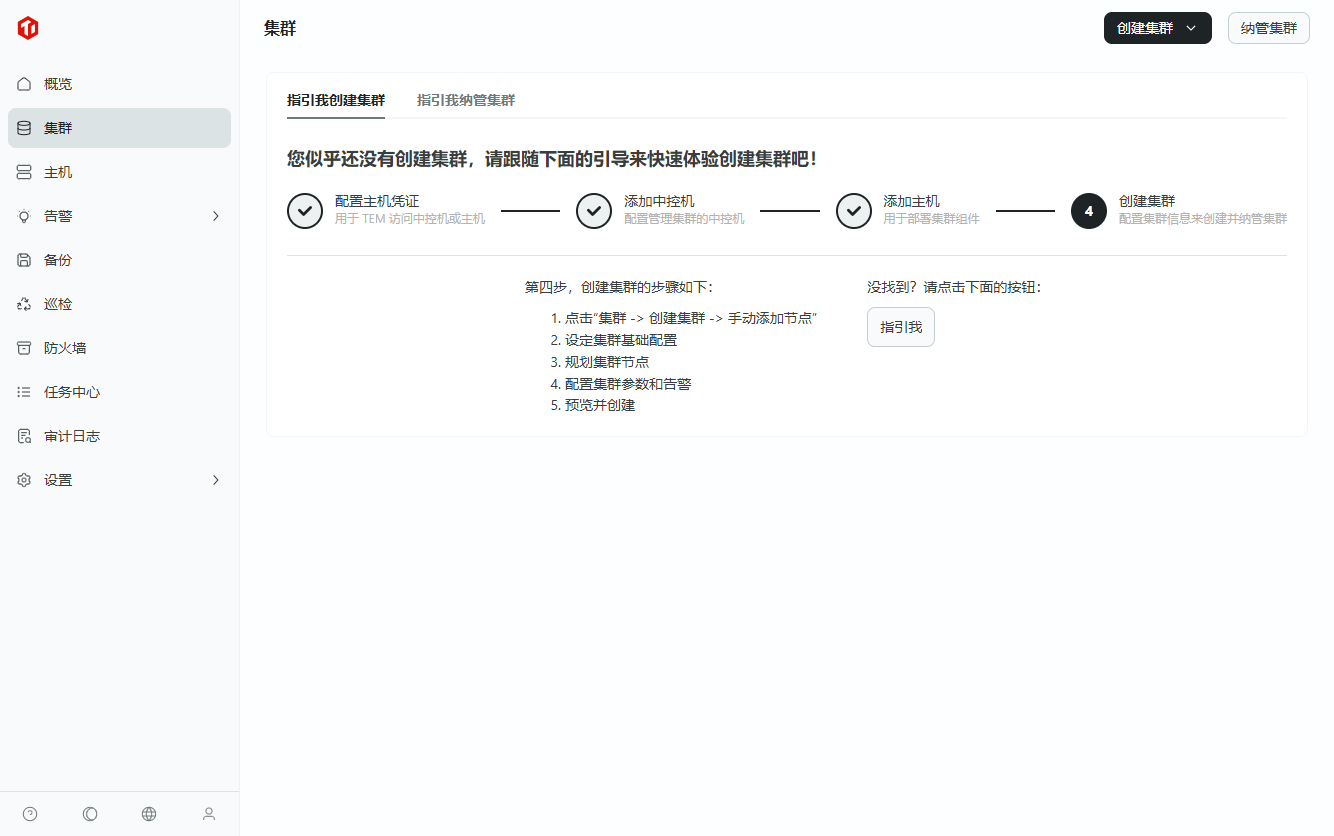
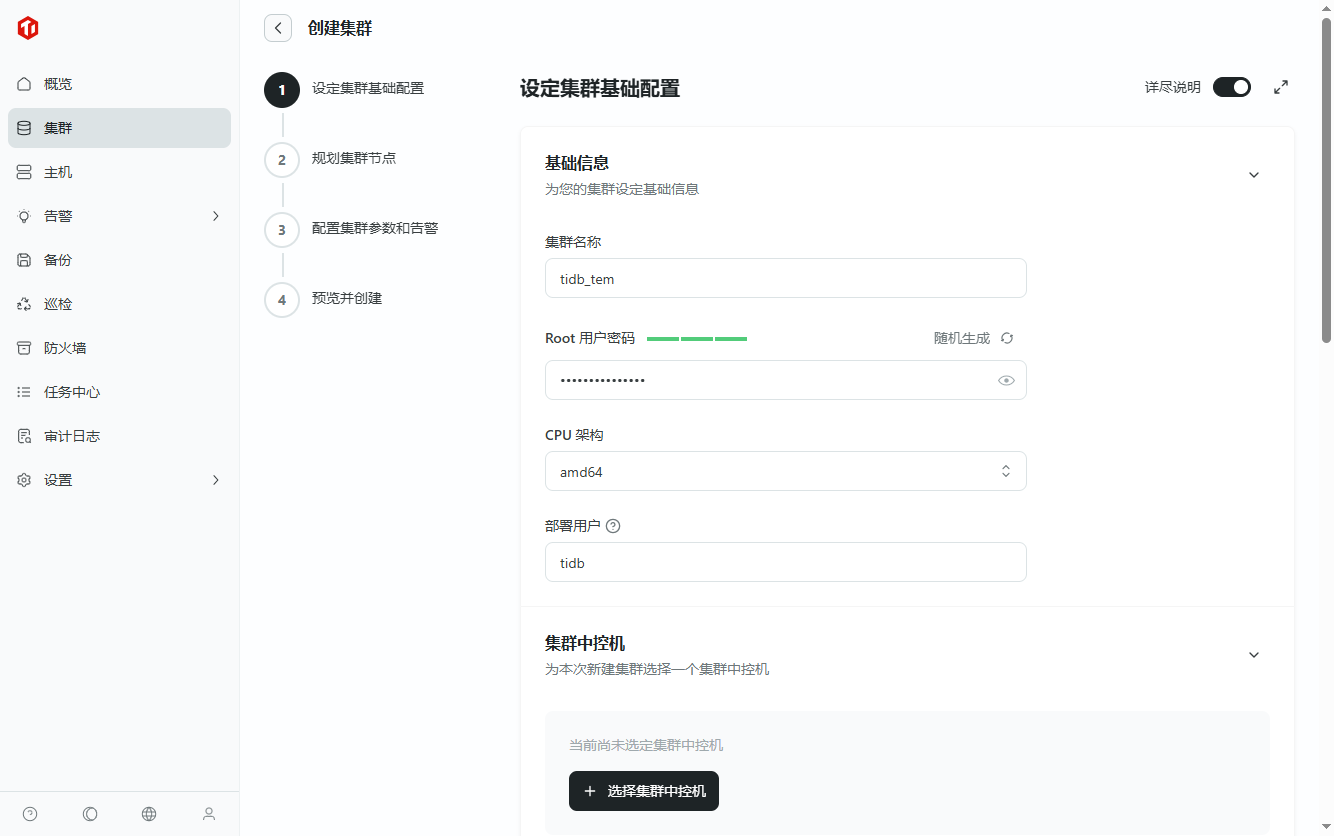
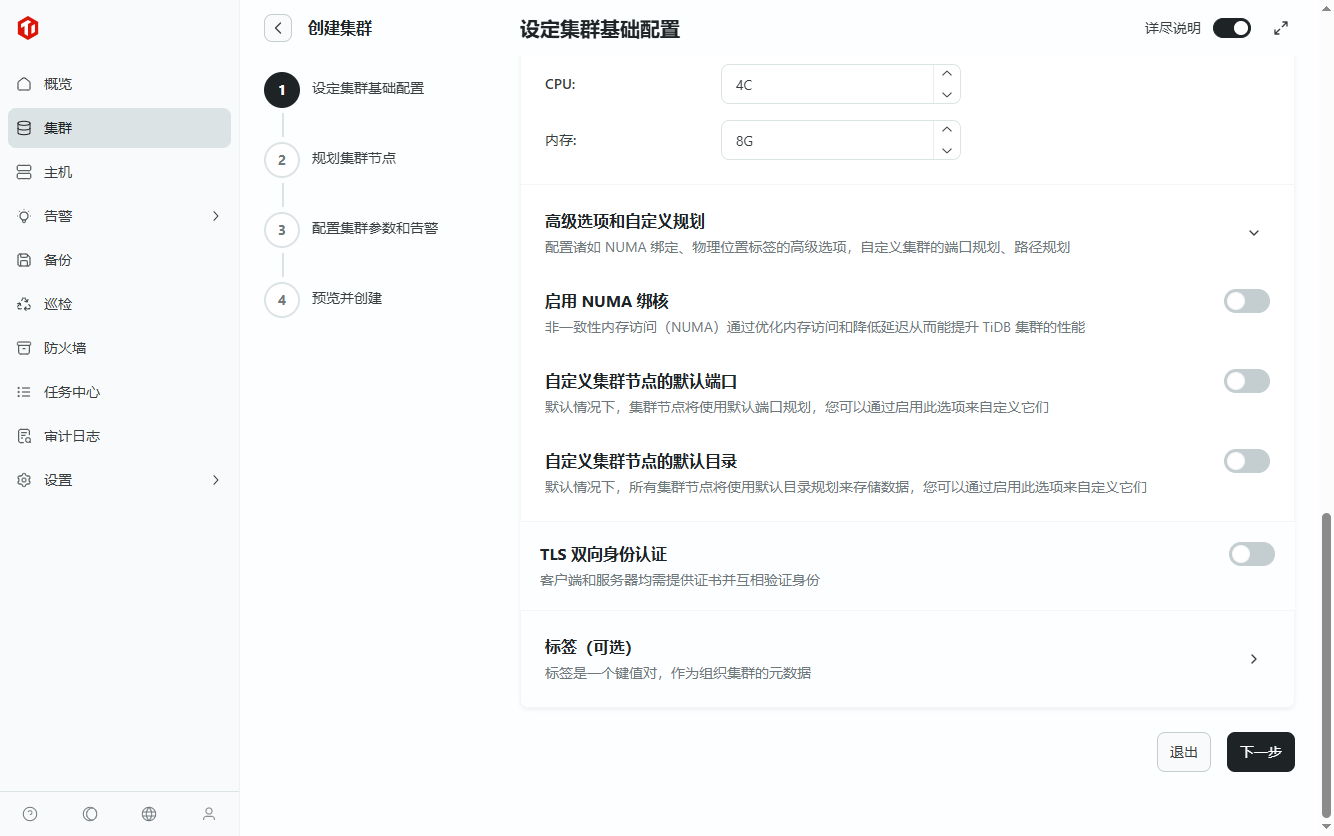
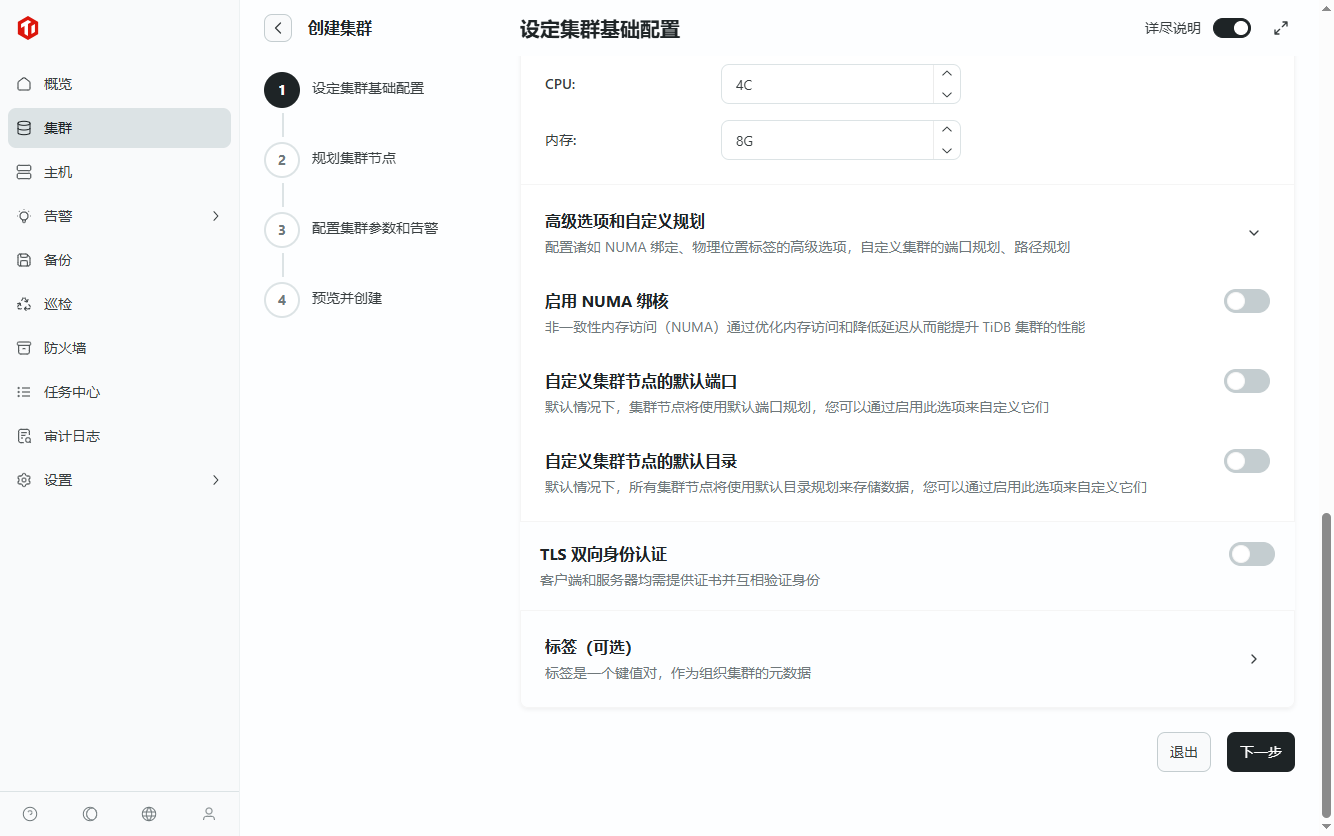
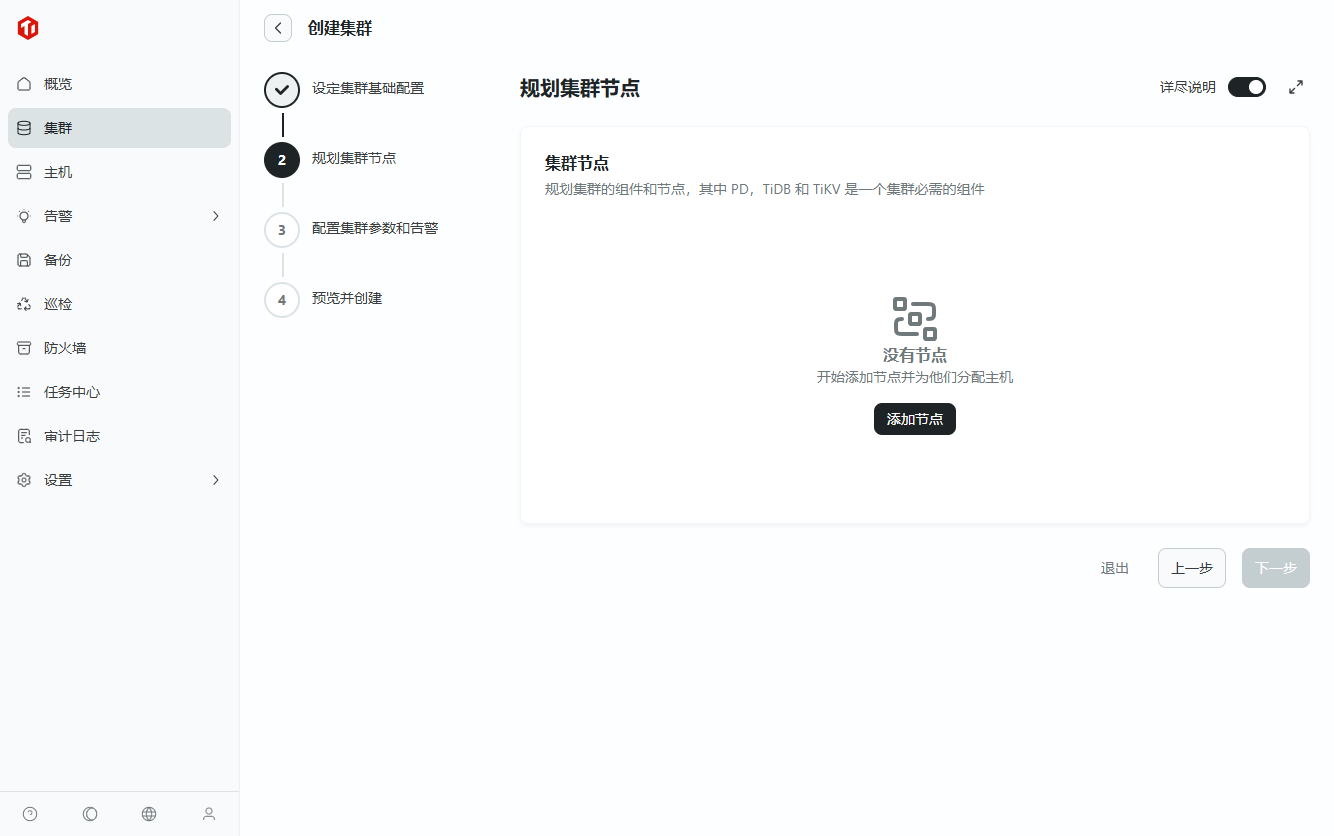
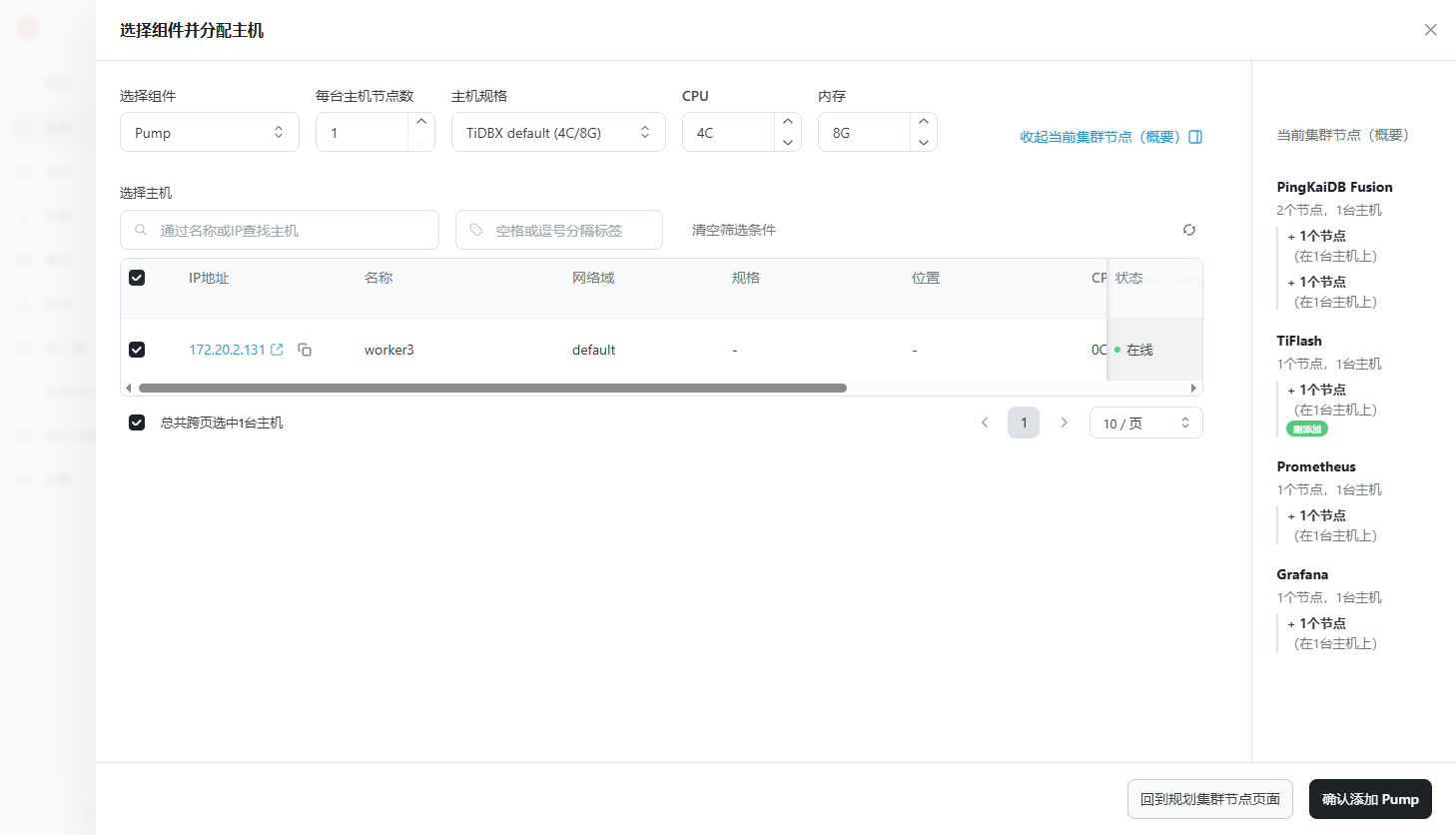
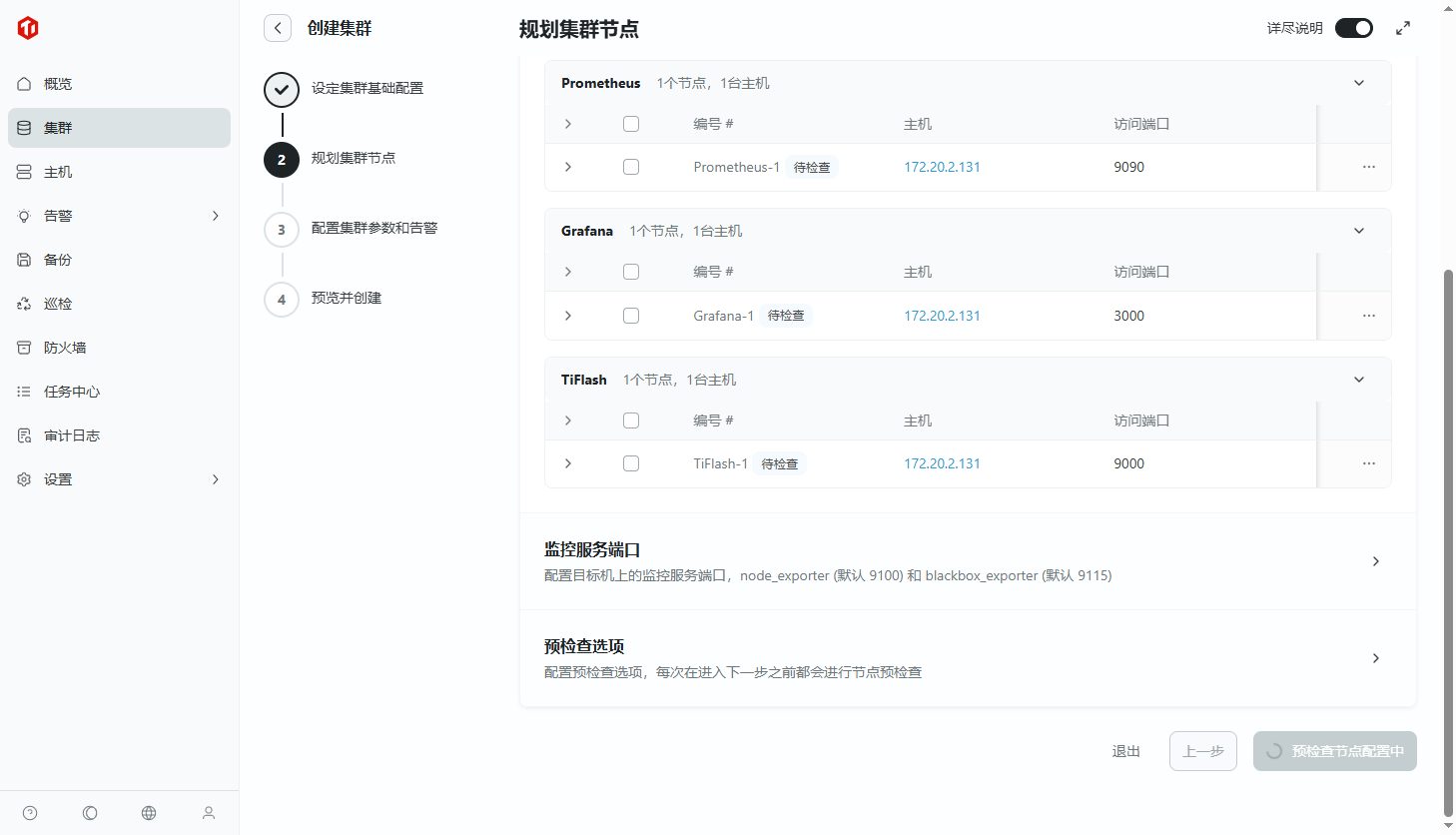
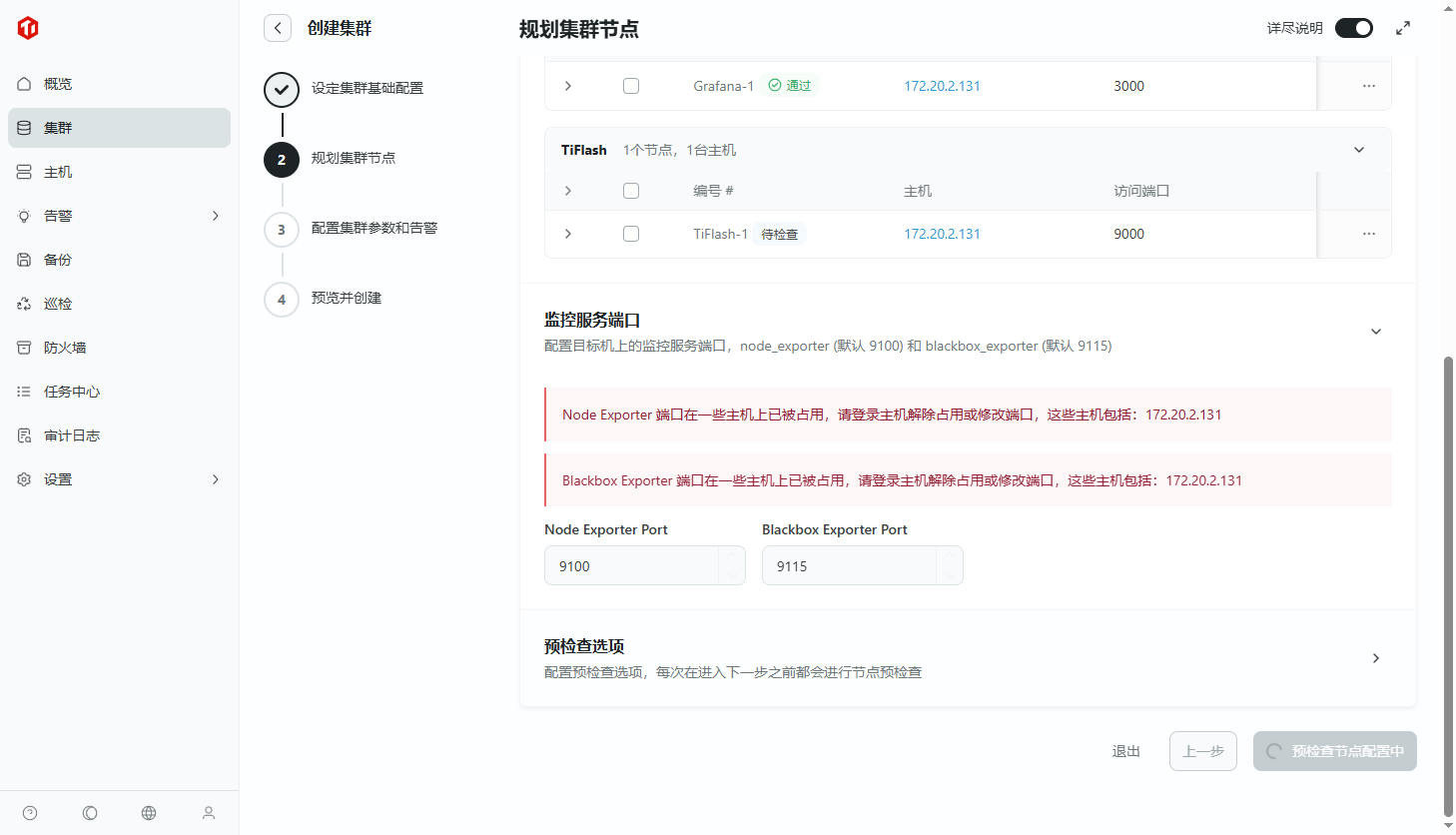
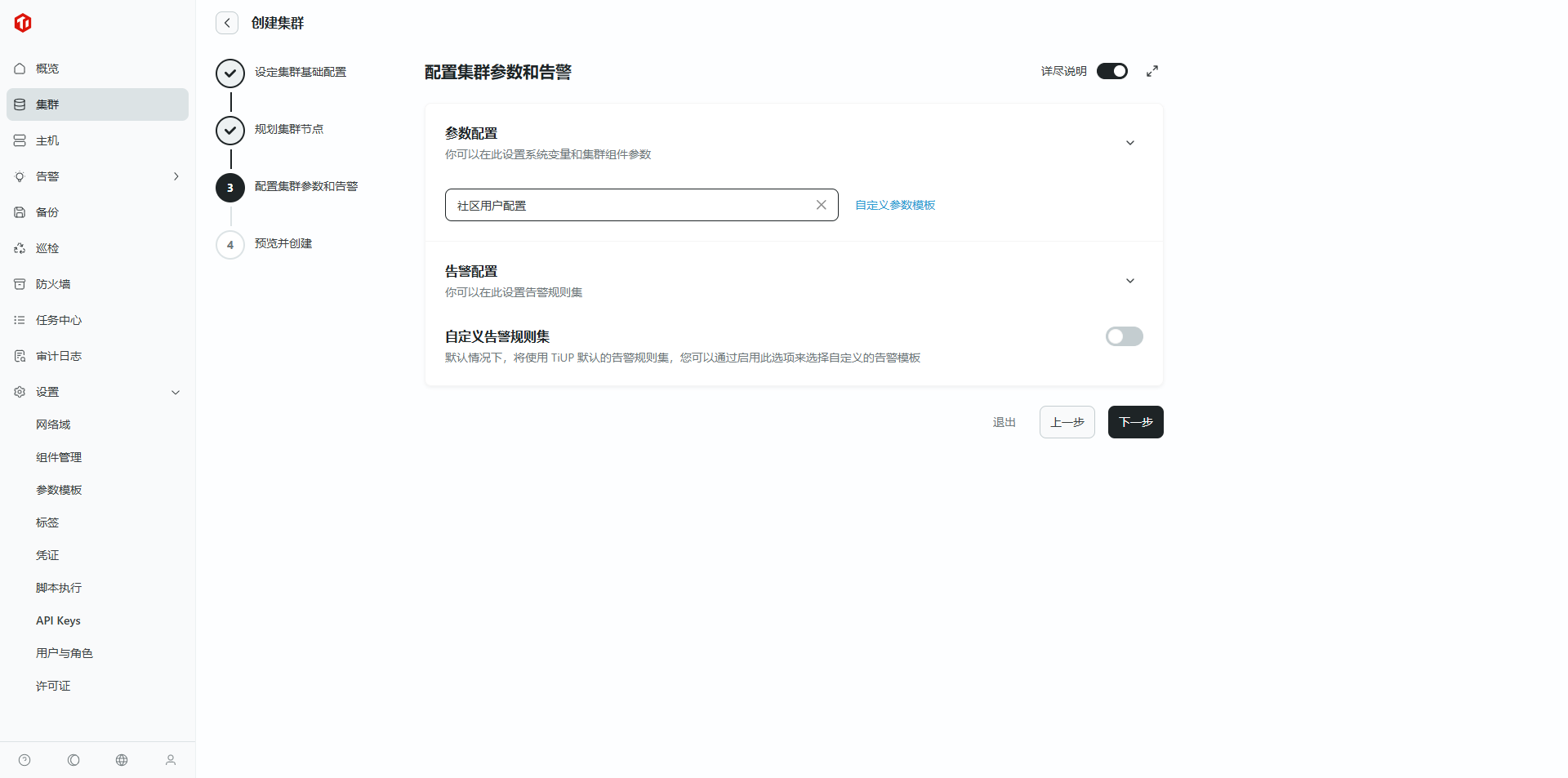
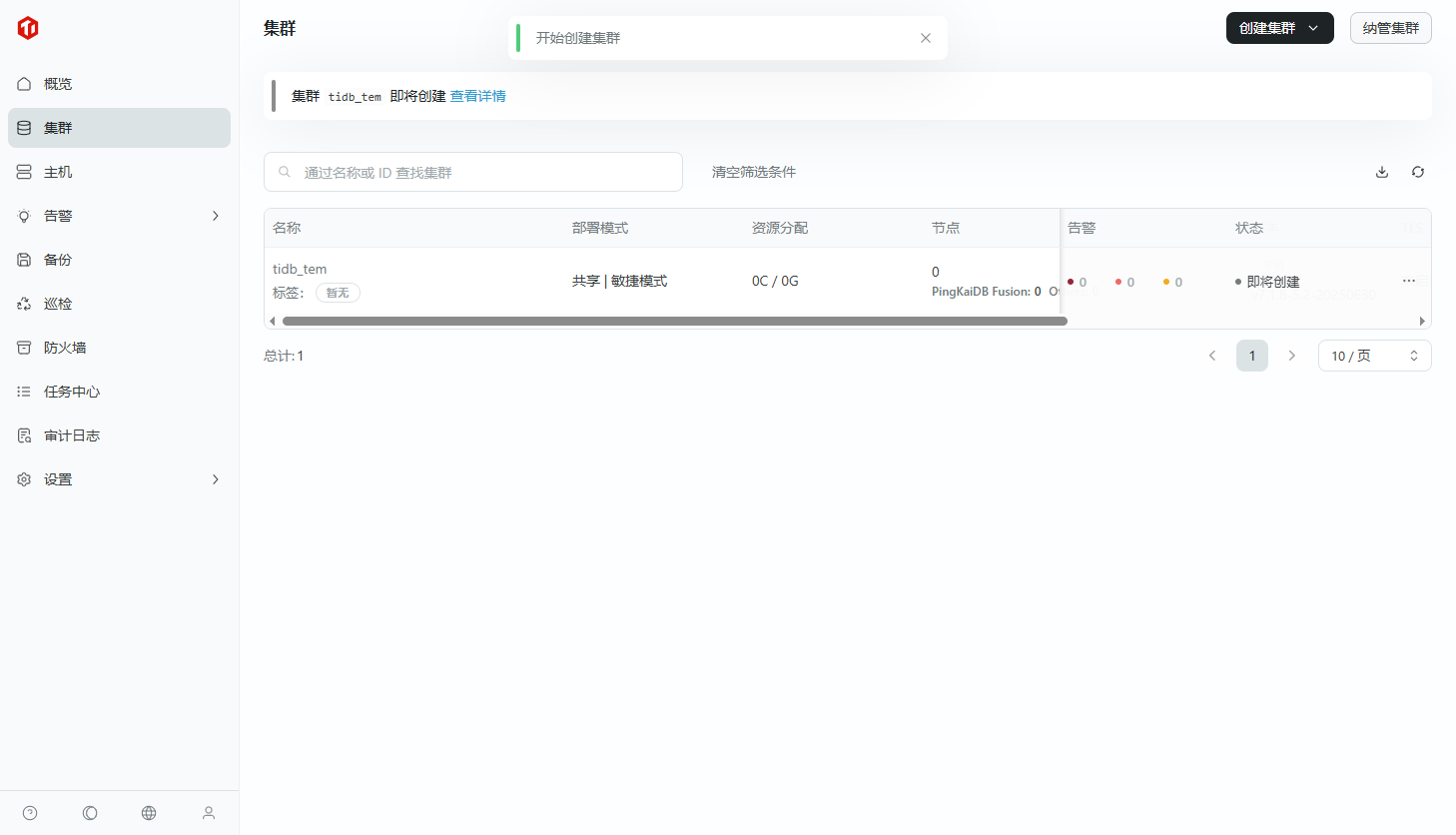
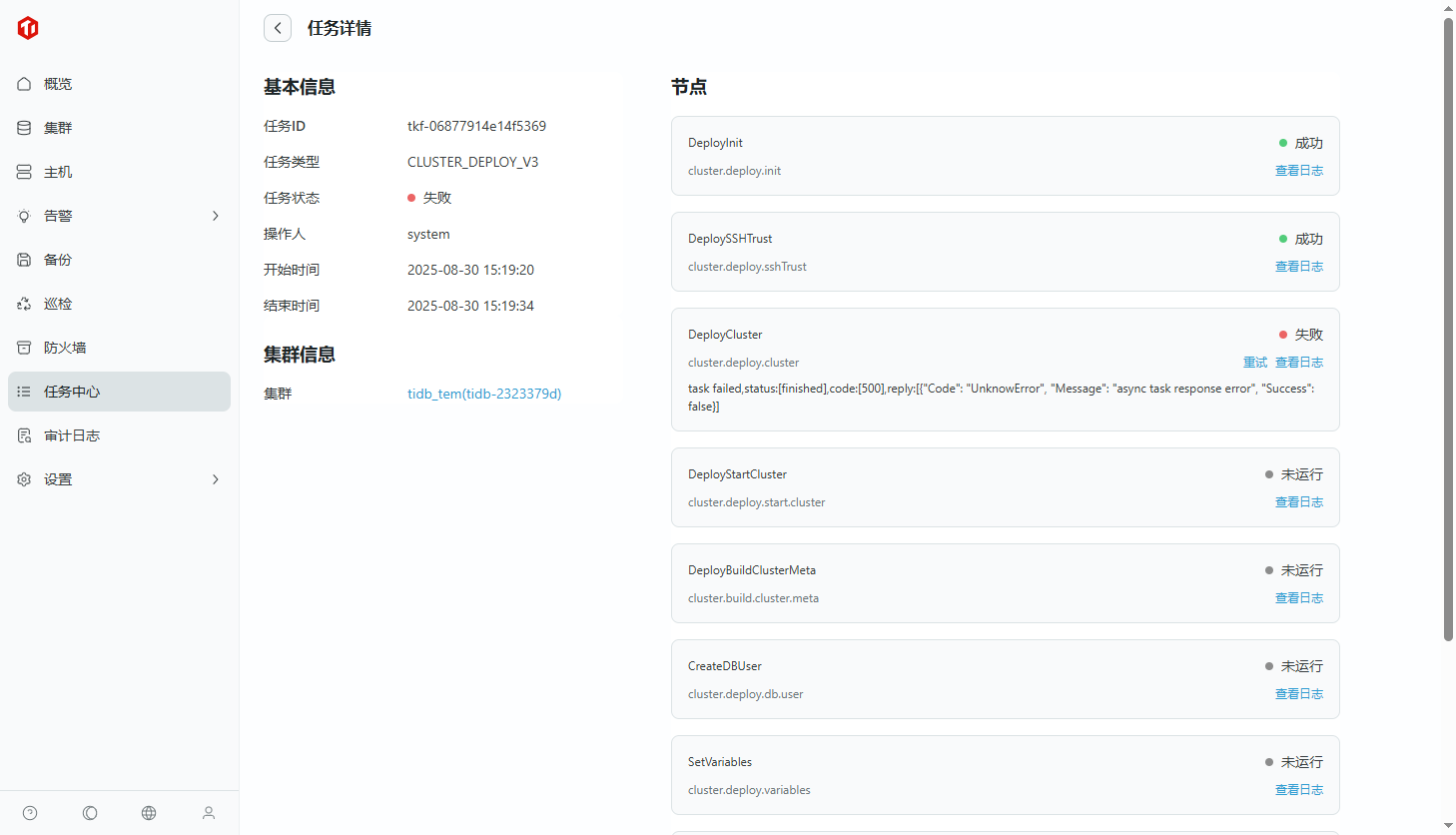
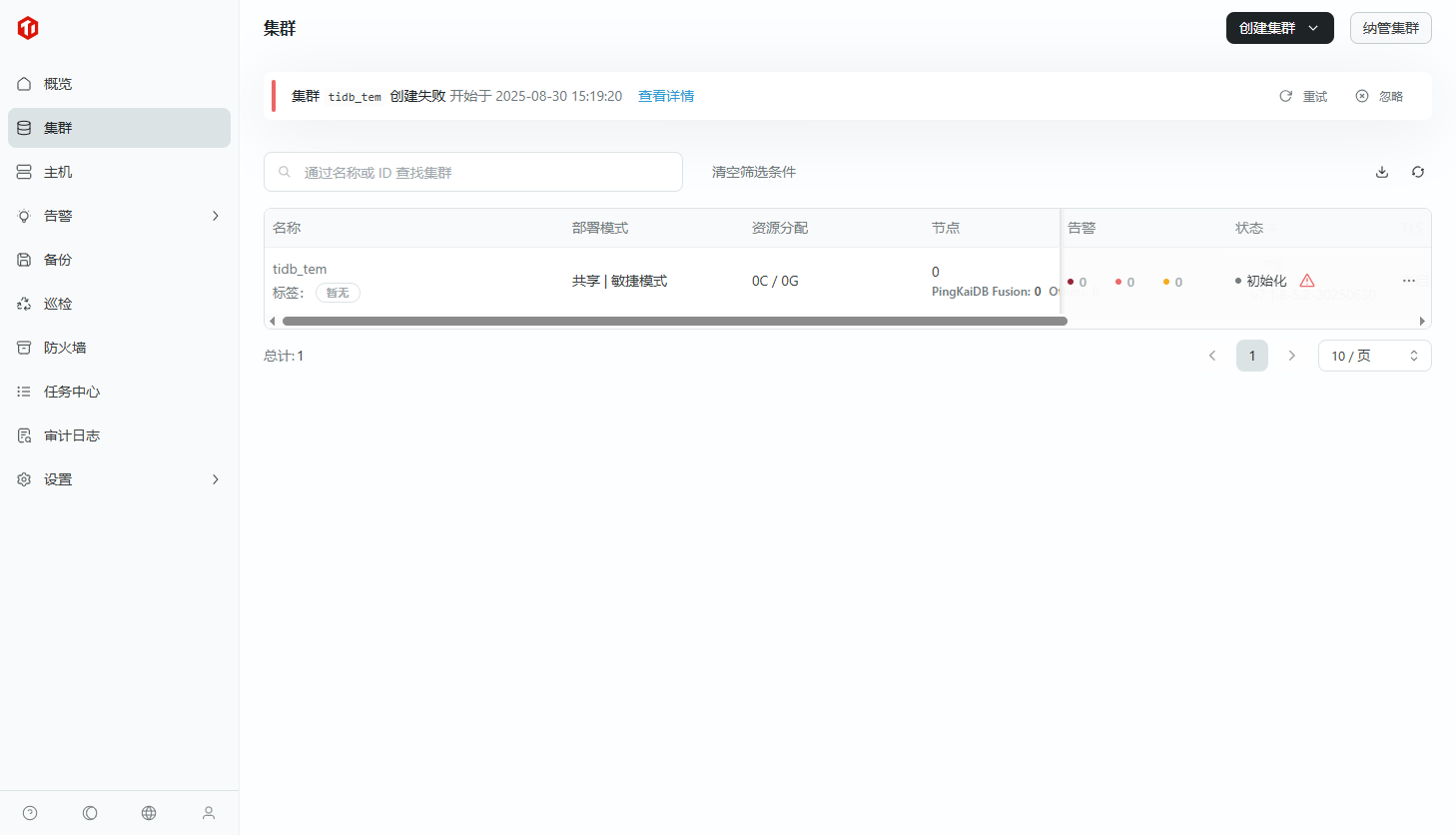
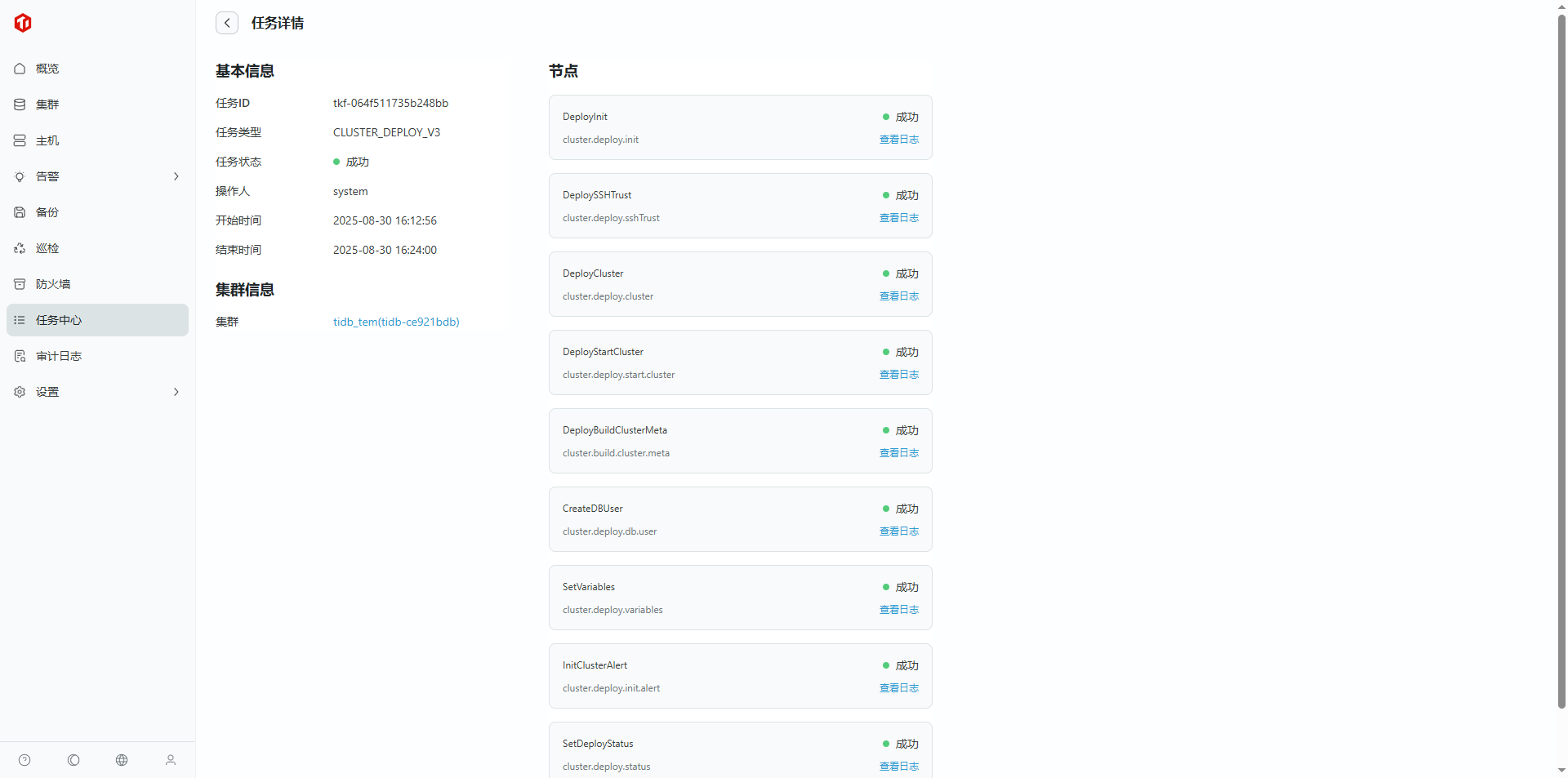
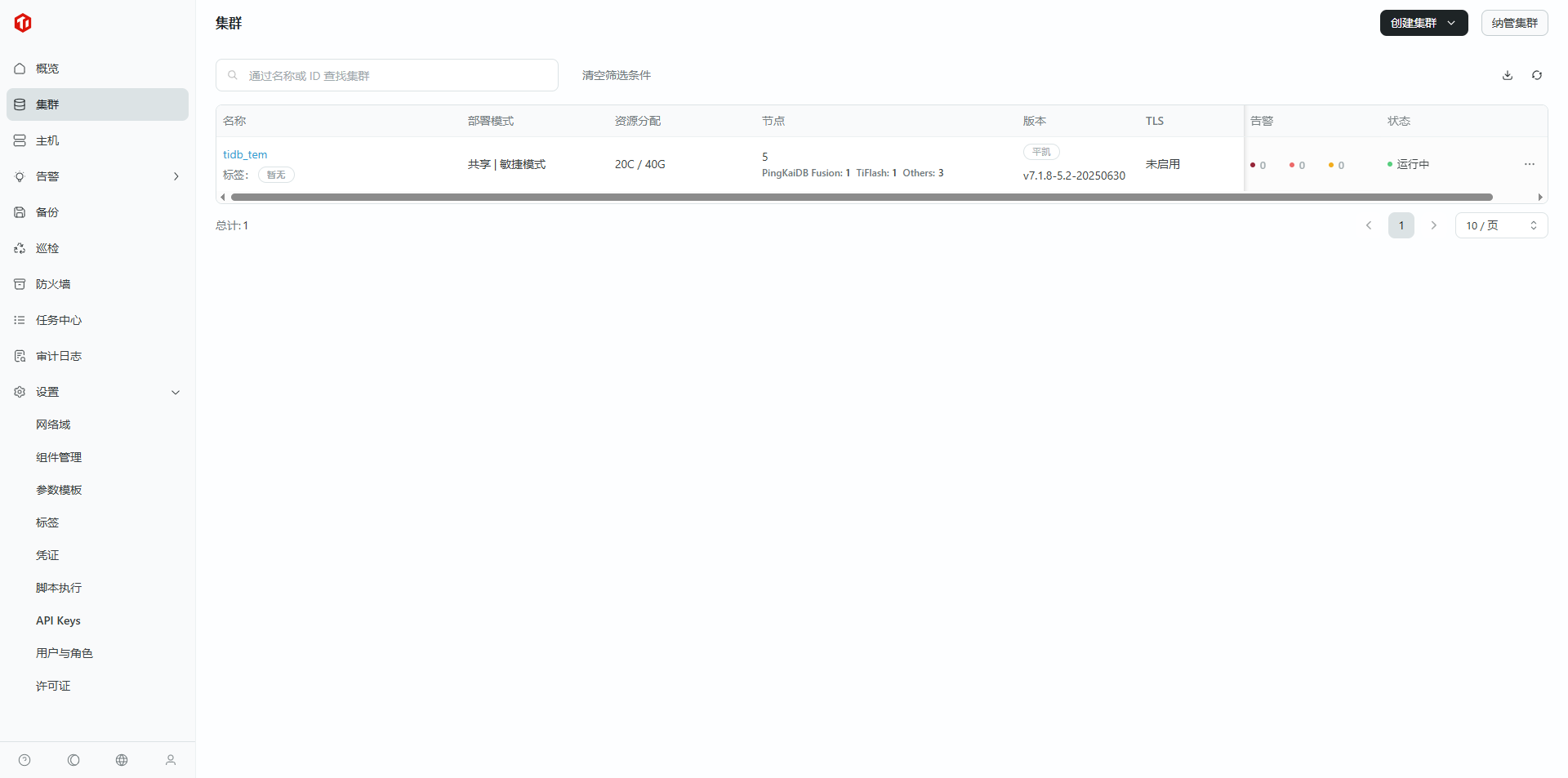
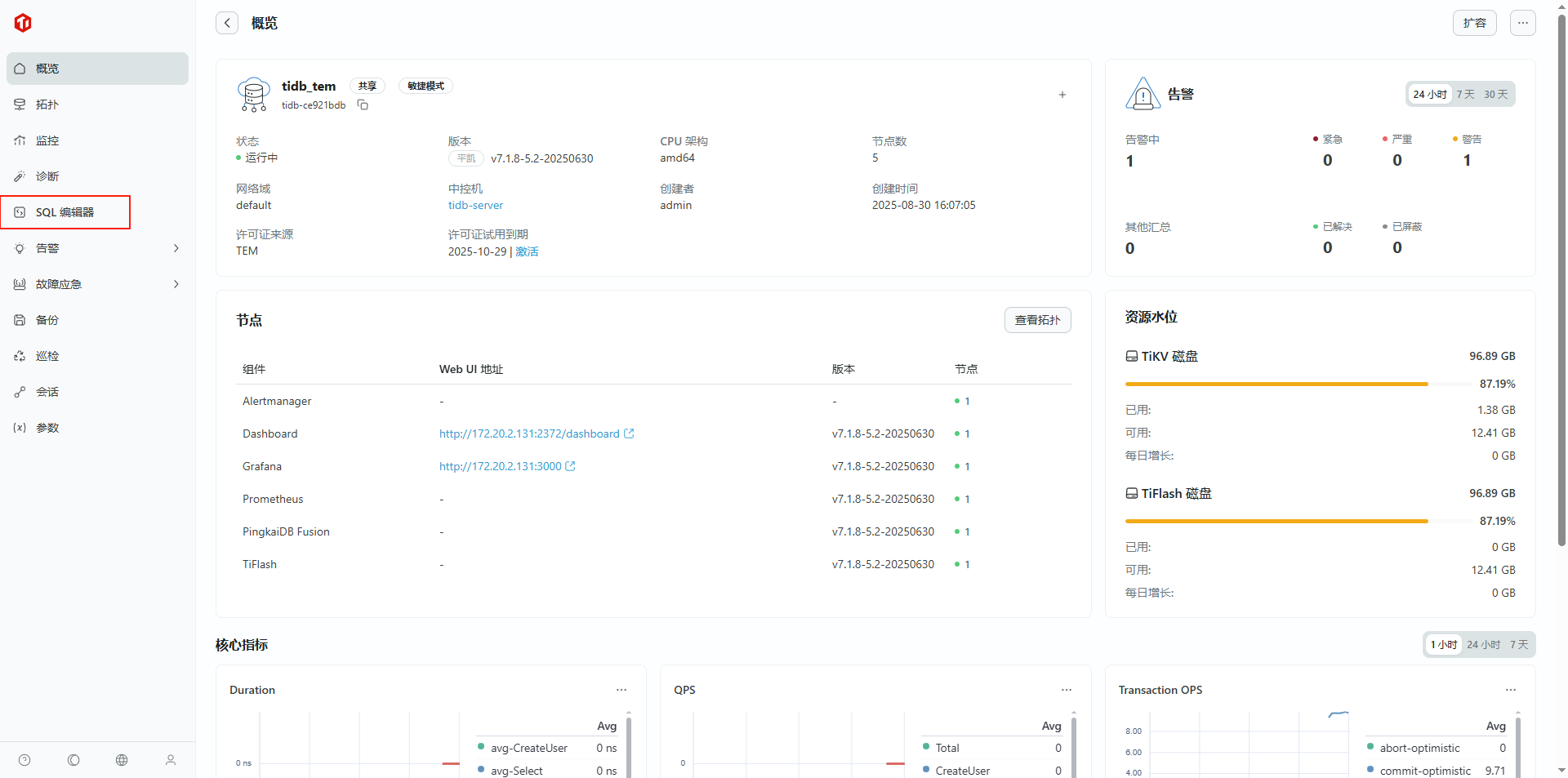
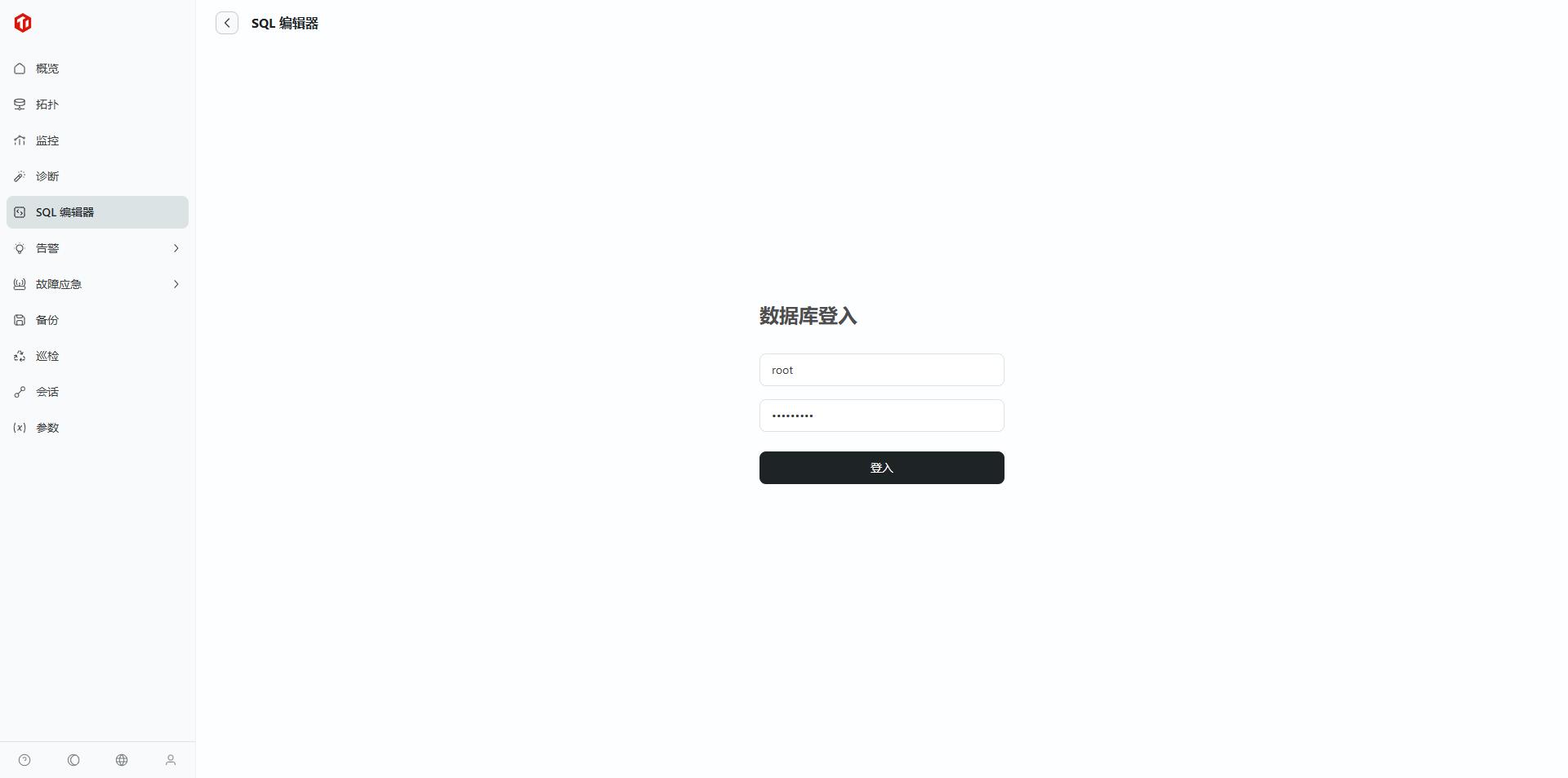
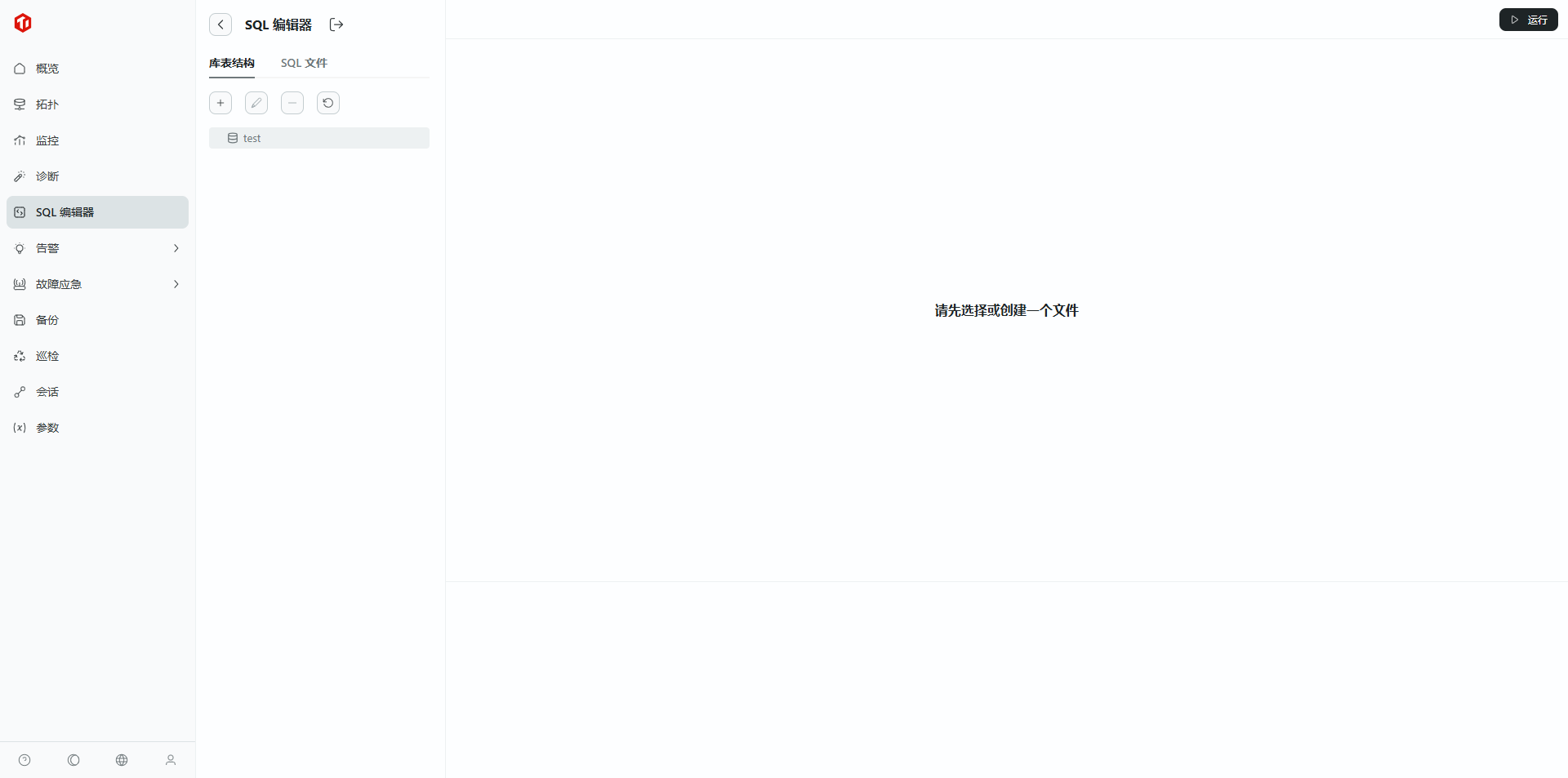
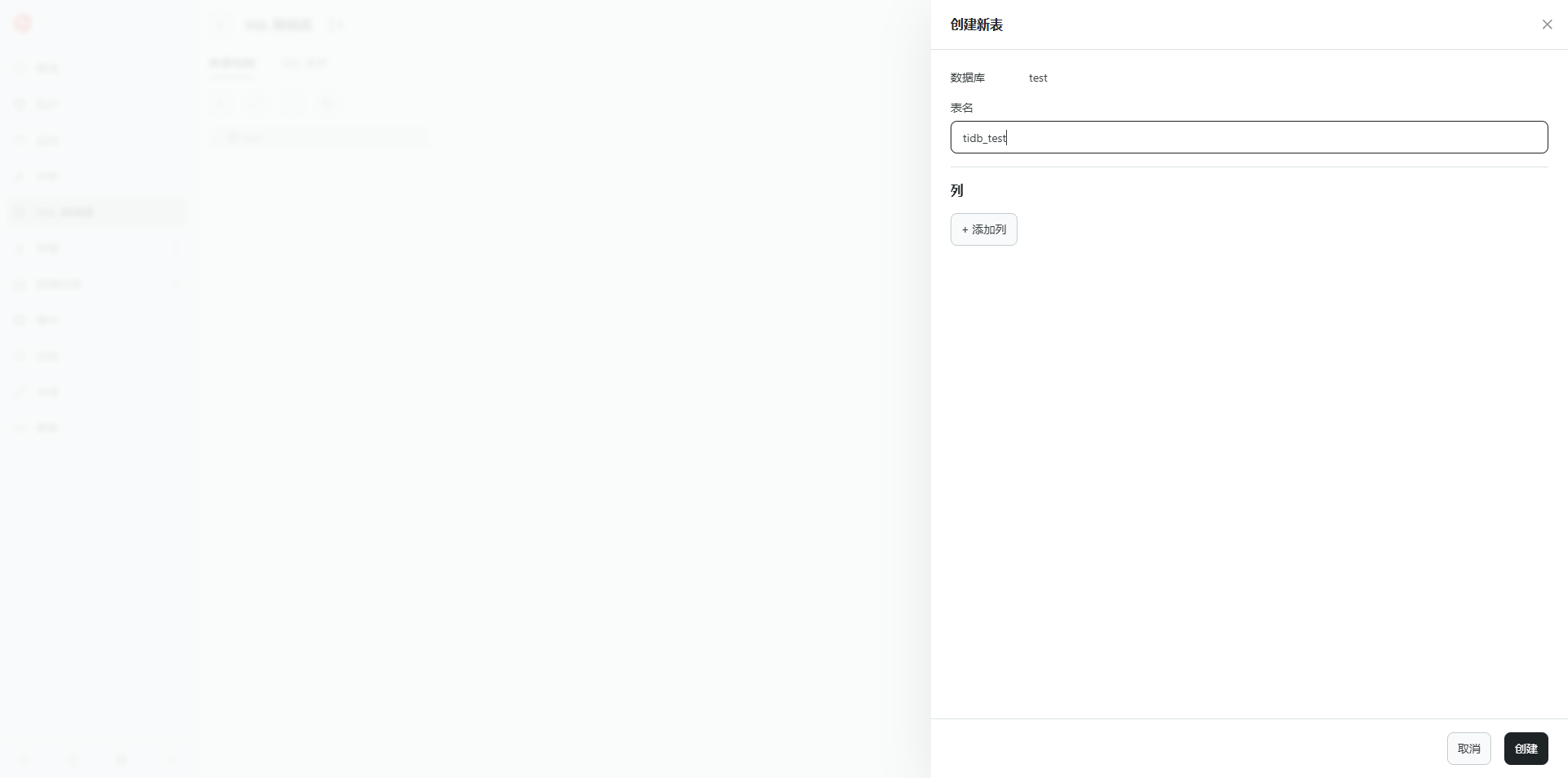
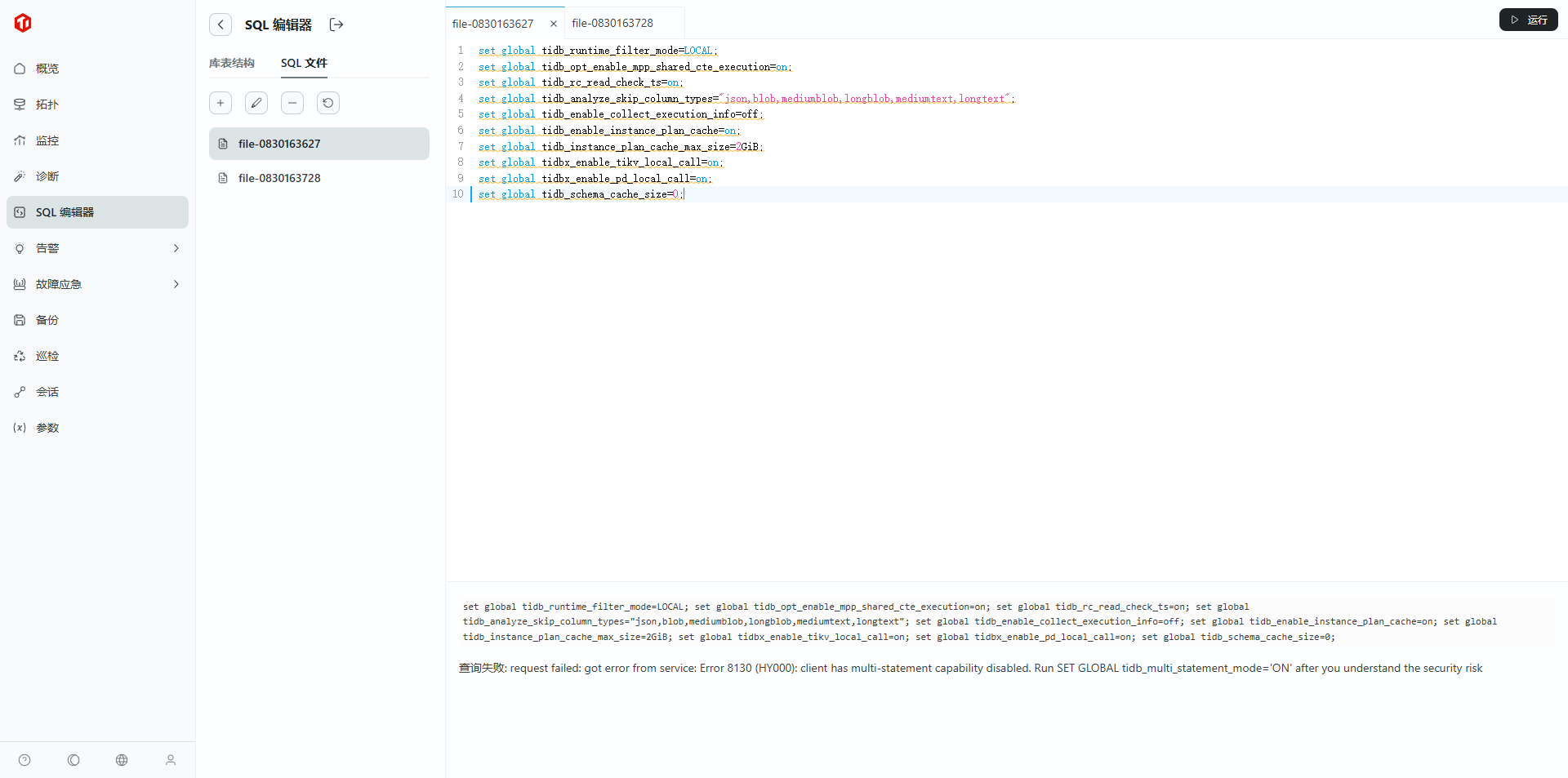
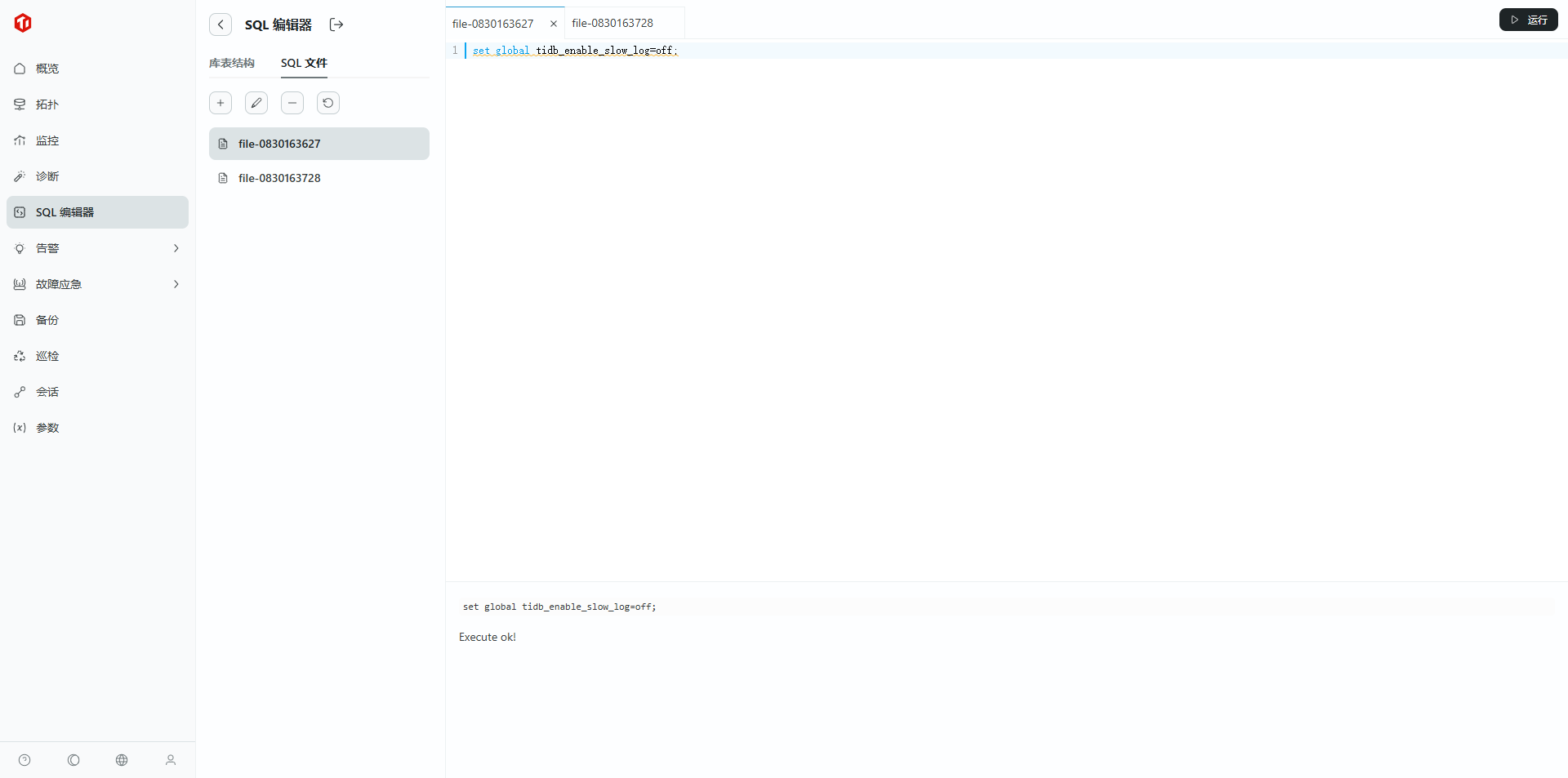
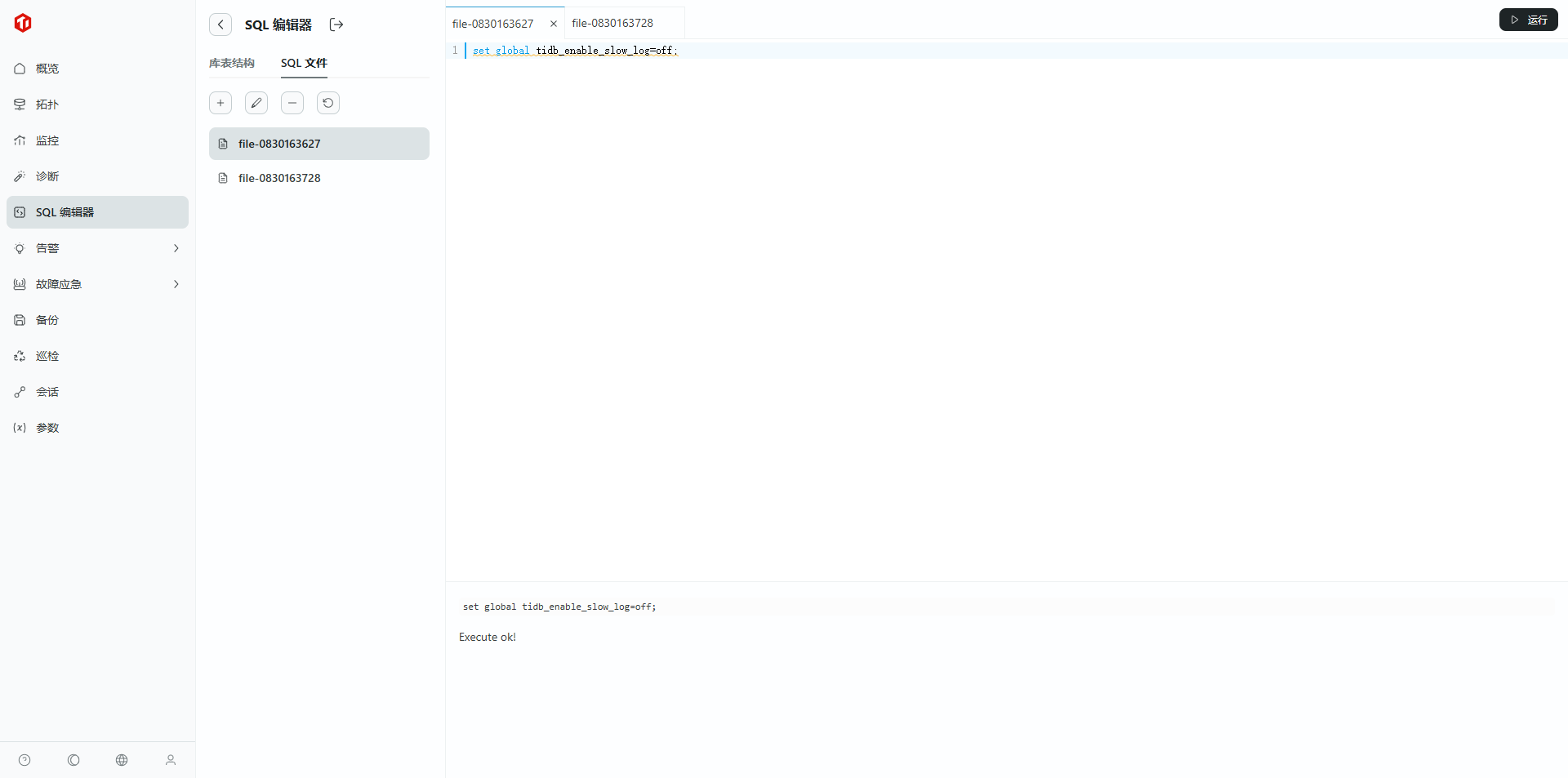








评论